Page 1
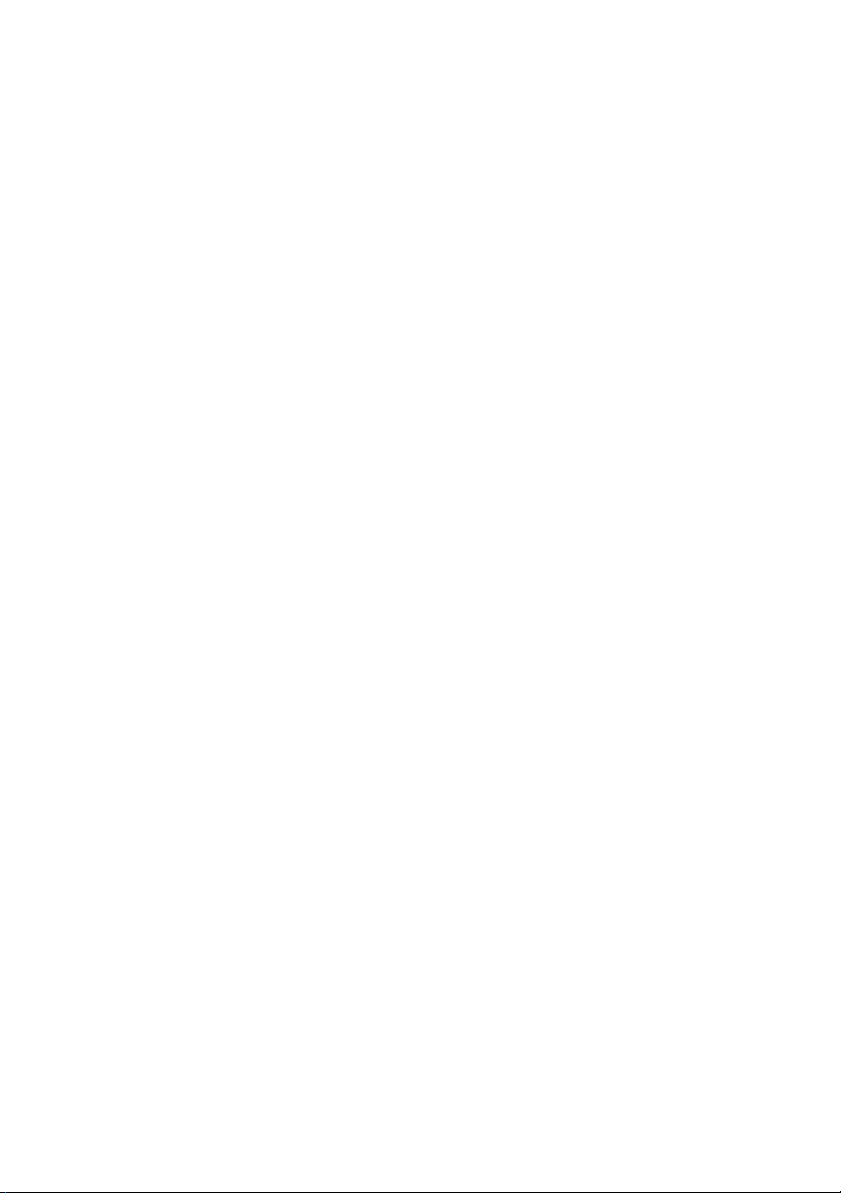
Guia de tecnologia da Dell™
www.dell.com | support.dell.com
Page 2
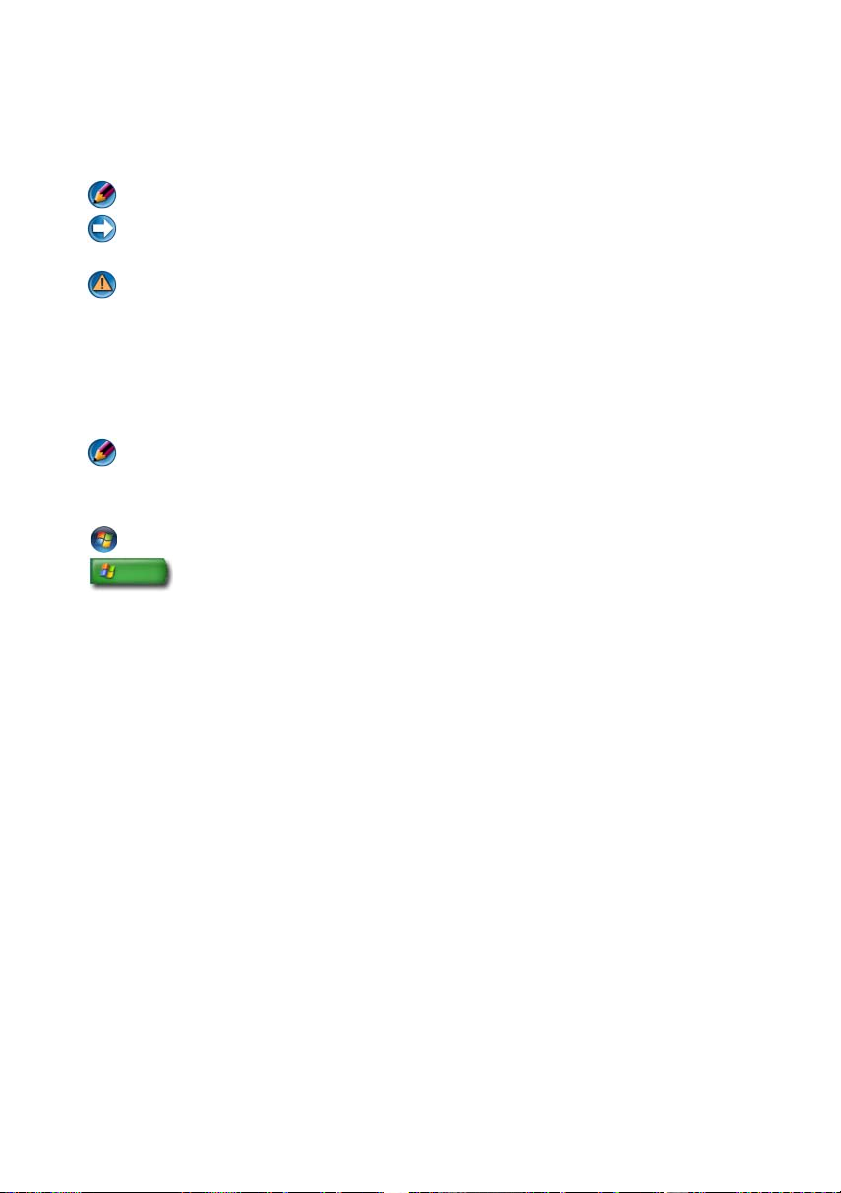
Notas, avisos e advertências
NOTA: NOTA indica informações importantes para melhor utilizar o computador.
AVISO: AVISO indica potenciais danos do hardware ou perda de dados e explica
como evitar o problema.
ADVERTÊNCIA: ADVERTÊNCIA indica potenciais danos no equipamento, lesões
corporais ou mesmo morte.
___________________
Passos a efectuar no Microsoft
edição Windows Vista Ultimate e Windows XP Professional respectivamente,
na visualização predefinida.
NOTA: Os passos podem variar dependendo da versão do sistema operativo
instalado no computador.
representa o botão Iniciar do Windows Vista.
representa o botão Iniciar do Windows XP.
____________________
®
Windows Vista® e Windows® XP consulte a
As informações neste documento estão sujeitas a alterações sem aviso prévio. Algumas das
informações contidas neste documento podem não ser aplicáveis a todos os sistemas da Dell.
© 2007—2008 Dell Inc. Todos os direitos reservados
É estritamente proibida qualquer reprodução destes materiais sem autorização por escrito da Dell Inc.
Marcas comerciais utilizadas neste texto:Dell, o logótipo da DELL, DellConnect, StrikeZone, Wi-Fi
Catcher, ExpressCharge, e Dell TravelLite são marcas comerciais da Dell Inc.; Intel e iAMT são marcas
comerciais registadas da Intel Corporation nos E.U.A. e outros países.; Bluetooth é uma marca
comercial da Bluetooth SIG, Inc. sendo utilizada pela Dell Inc. sob licença; Blu-ray Disc é uma marca
comercial da Blu-ray Disc Association; Microsoft, Windows, Internet Explorer, Windows Vista, e o
logótipo do botão Iniciar do Windows Vista são marcas comerciais ou marcas comerciais registadas
da Microsoft Corporation nos Estados Unidos e/ou noutros países.
Outros nomes e marcas comerciais podem ser mencionados neste documento como referência às
entidades que invocam essas marcas e nomes ou a seus produtos. A Dell Inc. renuncia a quaisquer
interesses de propriedade relativamente a nomes e marcas comerciais de terceiros.
Agosto de 2008 Rev. A01
Page 3
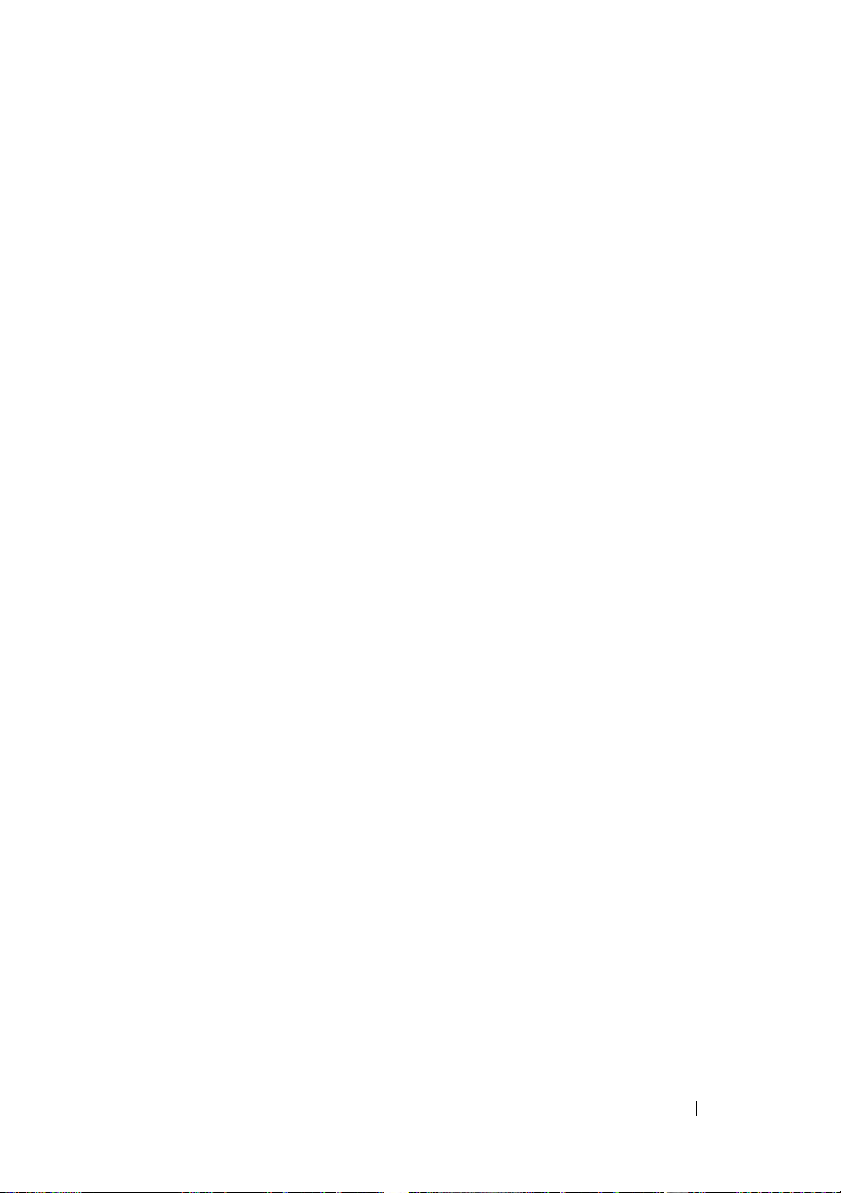
Conteúdo
1 Obter informações. . . . . . . . . . . . . . . . . . 25
Botão Iniciar . . . . . . . . . . . . . . . . . . . . . . . 25
Centro de Ajuda e Suporte do Microsoft Windows
®
Windows Vista
Windows
Painel de controlo
Informações sobre o hardware instalado
Gestor de dispositivos
. . . . . . . . . . . . . . . . . . 27
®
XP . . . . . . . . . . . . . . . . . . . 27
. . . . . . . . . . . . . . . . . . . . 28
. . . . . . . . 28
. . . . . . . . . . . . . . . 28
Dispositivos de hardware instalados no
computador
Programas instalados no computador
Rede sem fios
Site web do apoio técnico da Dell
Apoio técnico
Serviço de apoio a clientes
Informações sobre a garantia
Fóruns da Dell
Contacte-nos
. . . . . . . . . . . . . . . . . . . . . 29
. . . . . . . . . 30
. . . . . . . . . . . . . . . . . . . . . . 30
. . . . . . . . . . . 31
. . . . . . . . . . . . . . . . . . . . 32
. . . . . . . . . . . . . 32
. . . . . . . . . . . 33
. . . . . . . . . . . . . . . . . . . 33
. . . . . . . . . . . . . . . . . . . . 33
Definições do BIOS (Programa de configuração
do sistema)
. . . . . . . . . . . . . . . . . . . . . . . . 33
. . . 26
Conteúdo 3
Page 4
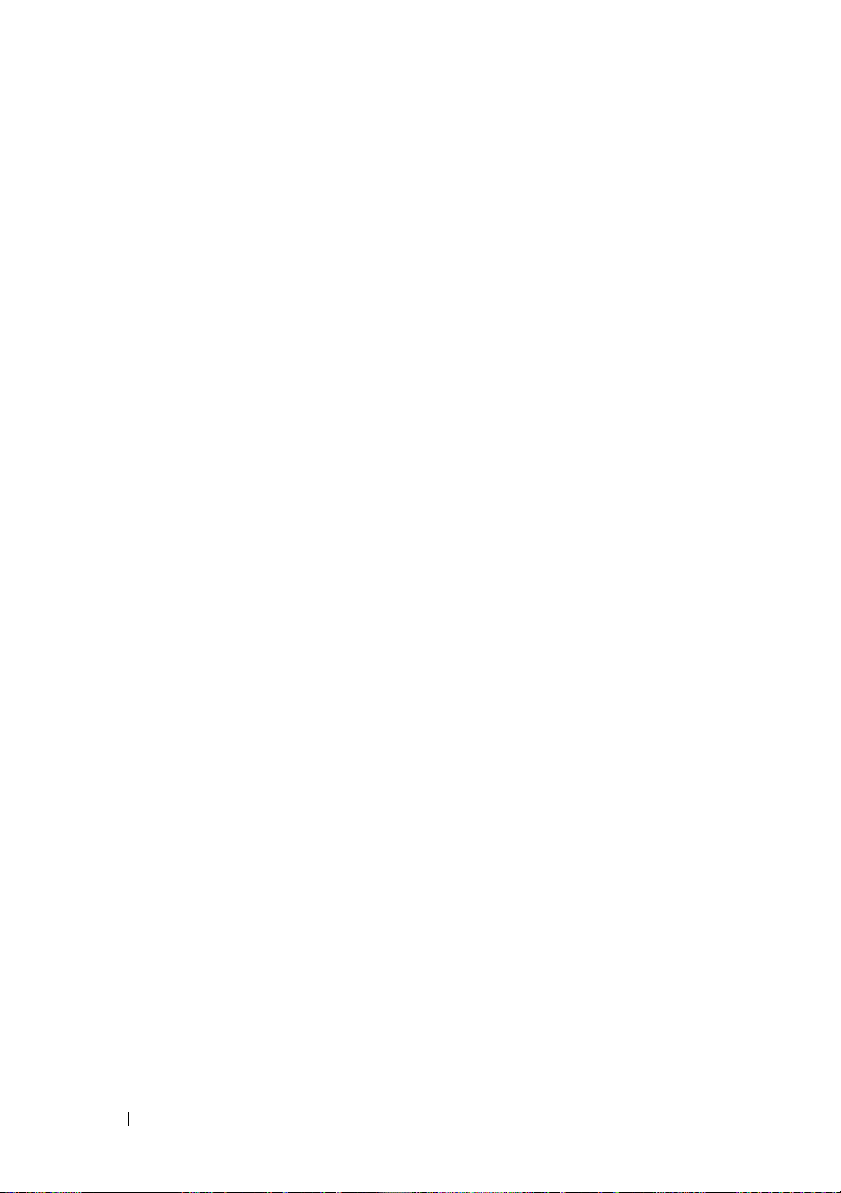
2 Ambiente de trabalho do Microsoft
Windows
Descrição geral . . . . . . . . . . . . . . . . . . . . . 35
. . . . . . . . . . . . . . . . . . . . . . . . . 35
Barra de tarefas
Descrição geral
Visualizar a barra de tarefas
Personalizar a barra de tarefas
. . . . . . . . . . . . . . . . . . . . . 36
. . . . . . . . . . . . . . . . . . . 36
. . . . . . . . . . . . 37
. . . . . . . . . . . 37
Visualizar ícones ocultos da área de
notificação
. . . . . . . . . . . . . . . . . . . . . 37
Adicionar ícones na área de notificação
Ícones e atalhos do ambiente de trabalho
. . . . . . . 38
Eliminar um ícone do ambiente de trabalho
Criar e eliminar atalhos para programas no
ambiente de trabalho
Menus de atalho
. . . . . . . . . . . . . . . . . . . . . 40
. . . . . . . . . . . . . . . . 39
Alterar a aparência do ambiente de trabalho
Windows Vista
Windows
Configurar uma protecção de ecrã
Windows Vista
Windows XP
Botão Iniciar (menu)
Descrição geral
Personalizar o menu Iniciar
®
. . . . . . . . . . . . . . . . . . 41
®
XP. . . . . . . . . . . . . . . . . . . . 42
. . . . . . . . . 43
. . . . . . . . . . . . . . . . . . . 43
. . . . . . . . . . . . . . . . . . . . 43
. . . . . . . . . . . . . . . . . . . 44
. . . . . . . . . . . . . . . . . . . 44
. . . . . . . . . . . . . 45
. . . . . . 38
. . . . 39
. . . . . . 41
4 Conteúdo
Painel de controlo
. . . . . . . . . . . . . . . . . . . . 46
Aceder e utilizar o painel de controlo
Personalizar as definições do computador
Gerir o desempenho do computador
. . . . . . . 47
. . . . . 47
. . . . . . . . 47
Page 5
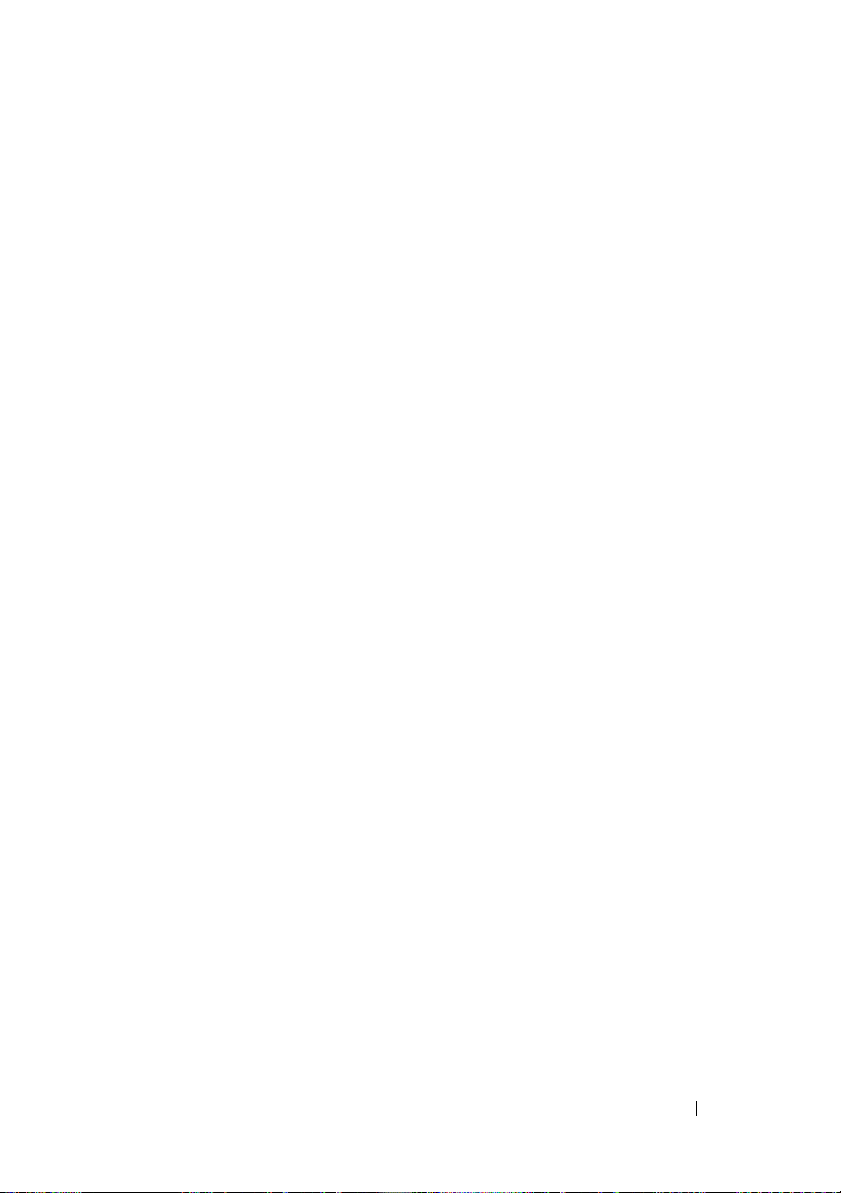
3 Monitores e visores . . . . . . . . . . . . . . . . 49
Limpar o visor do computador. . . . . . . . . . . . . . 49
Ajustar a resolução do visor
Windows Vista
Windows
®
®
XP . . . . . . . . . . . . . . . . . . . 52
Resolução de problemas
. . . . . . . . . . . . . . 50
. . . . . . . . . . . . . . . . . . 51
. . . . . . . . . . . . . . 52
Escolher as melhores definições de
visualização
. . . . . . . . . . . . . . . . . . . . . 52
Definir a resolução do visor para monitores
LCD externos
. . . . . . . . . . . . . . . . . . . . 52
Definir a visualização para vários monitores. . . . . . 53
Windows Vista
Windows XP
. . . . . . . . . . . . . . . . . . . 54
. . . . . . . . . . . . . . . . . . . . 55
Utilizar o sensor de luz ambiente em ambientes com
muita ou pouca luz
Cabos e ligações
DisplayPort™ - Funções e vantagens
Tecnologias NVIDIA SLI e ATI Crossfire
. . . . . . . . . . . . . . . . . . . . 55
. . . . . . . . . . . . . . . . . . . . . 57
. . . . . . . 58
. . . . . . . . 59
4 Dispositivos de navegação (rato,
teclado e mesa sensível ao toque)
. . . . . 61
Rato. . . . . . . . . . . . . . . . . . . . . . . . . . . . 62
Controlar a velocidade dos botões do rato
. . . . . 62
Controlar a velocidade da roda de deslocamento
do rato
. . . . . . . . . . . . . . . . . . . . . . . 63
Limpar um rato não óptico
Limpar um rato óptico
Utilizar um rato sem fios activado para
Bluetooth
®
. . . . . . . . . . . . . . . . . . . . . 64
. . . . . . . . . . . . . 63
. . . . . . . . . . . . . . . 64
Conteúdo 5
Page 6
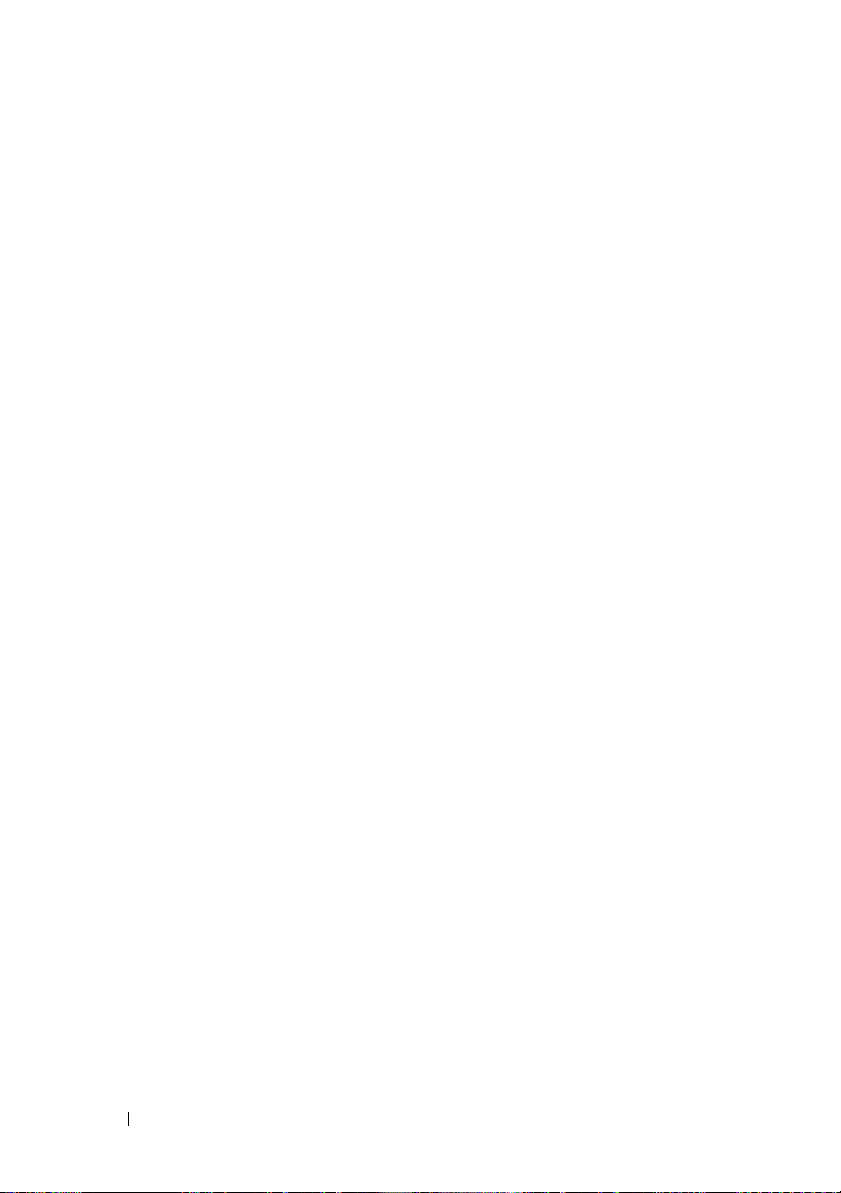
Mesa sensível ao toque . . . . . . . . . . . . . . . . . 66
Deslocamento circular
Zoom com apenas um único dedo
Limpar a mesa sensível ao toque
. . . . . . . . . . . . . . . 67
. . . . . . . . . 67
. . . . . . . . . . 67
Utilizar um ponteiro sensível ao toque (dispositivo
de selecção ou a caneta do Tablet PC)
. . . . . . . . . 68
Activar ou desactivar o ponteiro sensível ao
toque do painel de controlo
. . . . . . . . . . . . . 68
Activar ou desactivar o ponteiro sensível ao
toque do painel de controlo
. . . . . . . . . . . . . 68
Utilizar um dispositivo apontador USB (rato)
Solucionar problemas num dispositivo
apontador USB
Teclado
. . . . . . . . . . . . . . . . . . . . . . . . . . 70
Personalizar o teclado
Teclado retroiluminado
. . . . . . . . . . . . . . . . . . . 69
. . . . . . . . . . . . . . . 70
. . . . . . . . . . . . . . . 71
Alterar o idioma de entrada do teclado
Utilizar o teclado numérico num computador
. . . . . . . . . . . . . . . . . . . . . . . . 73
portátil
Atalhos gerais do teclado
. . . . . . . . . . . . . . 74
5 Impressoras — Definições e
controladores
Aceder às informações da impressora . . . . . . . . . 77
Alterar as definições da impressora
No Windows Vista
No Windows
Configurar impressoras
Adicionar uma impressora
Definir a impressora predefinida
. . . . . . . . . . . . . . . . . . . . . 77
®
. . . . . . . . . . . . . . . . . 78
®
XP . . . . . . . . . . . . . . . . . . 78
. . . . . . . . . . . . . . . . . 79
. . . . . . . . . . . . . 79
. . . . . . 69
. . . . . . 72
. . . . . . . . . . 78
. . . . . . . . . . 80
6 Conteúdo
Page 7
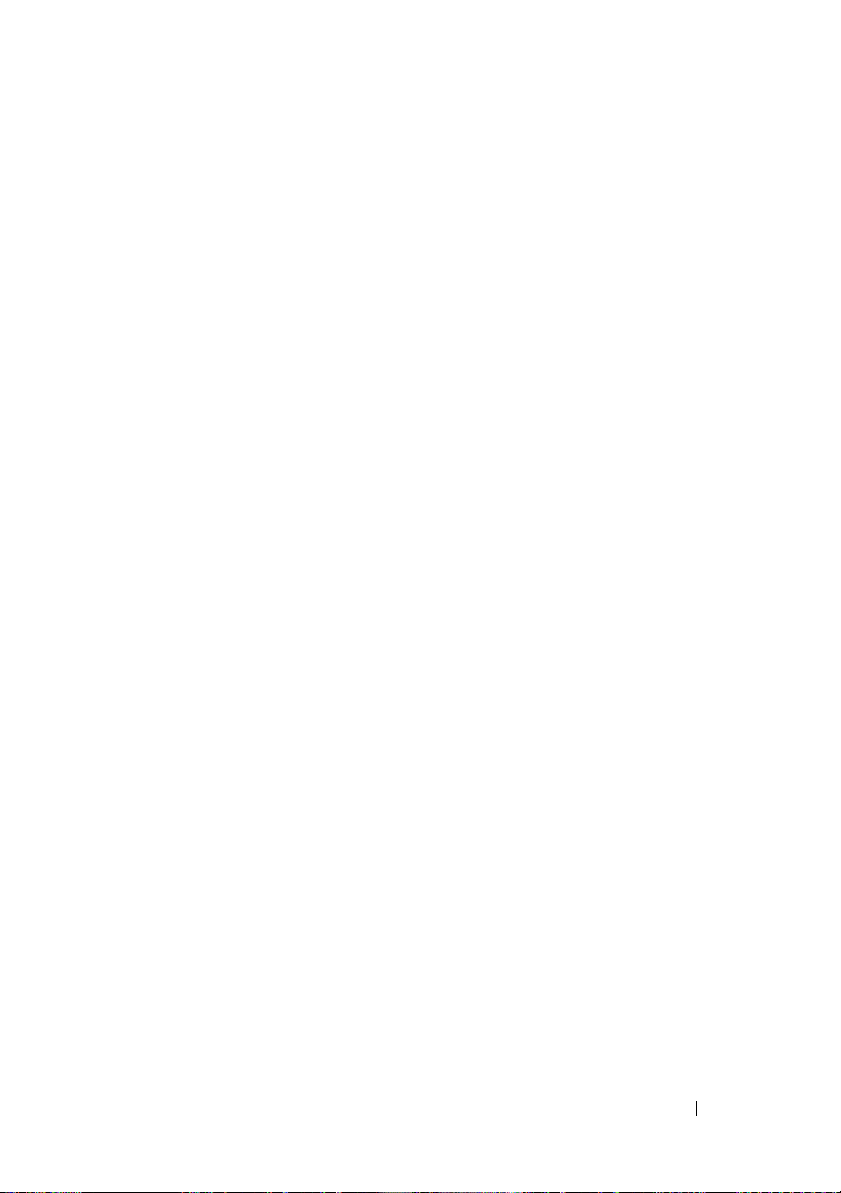
Partilhar impressoras numa rede . . . . . . . . . . . . 80
Instalar um controlador de impressora
. . . . . . . . . 81
6 Unidades e suportes multimédia. . . . . . . 83
Libertar espaço na unidade de disco rígido . . . . . . 83
Shadow Storage
Reduzir o espaço da unidade de disco rígido
utilizado pelo Shadow Storage
Unidade de estado sólido (SSD)
Instalar controladores para unidades multimédia
Determinar se um controlador de dispositivo é
a origem de um problema de dispositivo
Substituir um controlador por uma versão
anterior
. . . . . . . . . . . . . . . . . . . . . . . 86
Utilizar o suporte multimédia Drivers e Utilities
(Controladores e utilitários) para voltar a instalar
um controlador
Voltar a instalar um controlador
manualmente
Problemas na unidade
Problemas na unidade óptica
Problemas na unidade de disco rígido
. . . . . . . . . . . . . . . . . . 83
. . . . . . . . . . . 84
. . . . . . . . . . . . . 85
. . . 85
. . . . . . 85
. . . . . . . . . . . . . . . . . . . 86
. . . . . . . . . . . . . . . . . . . . 87
. . . . . . . . . . . . . . . . . . 88
. . . . . . . . . . . 89
. . . . . . . 89
Trabalhar com RAID
RAID nível 0
RAID nível 1
Configuração RAID nível 0+1
Configuração RAID nível 5
. . . . . . . . . . . . . . . . . . . 90
. . . . . . . . . . . . . . . . . . . . . 91
. . . . . . . . . . . . . . . . . . . . . 92
. . . . . . . . . . . . 93
. . . . . . . . . . . . . 94
Configurar o computador para o modo activado
para RAID
Configurar RAID
. . . . . . . . . . . . . . . . . . . . . . 94
. . . . . . . . . . . . . . . . . . 95
Conteúdo 7
Page 8
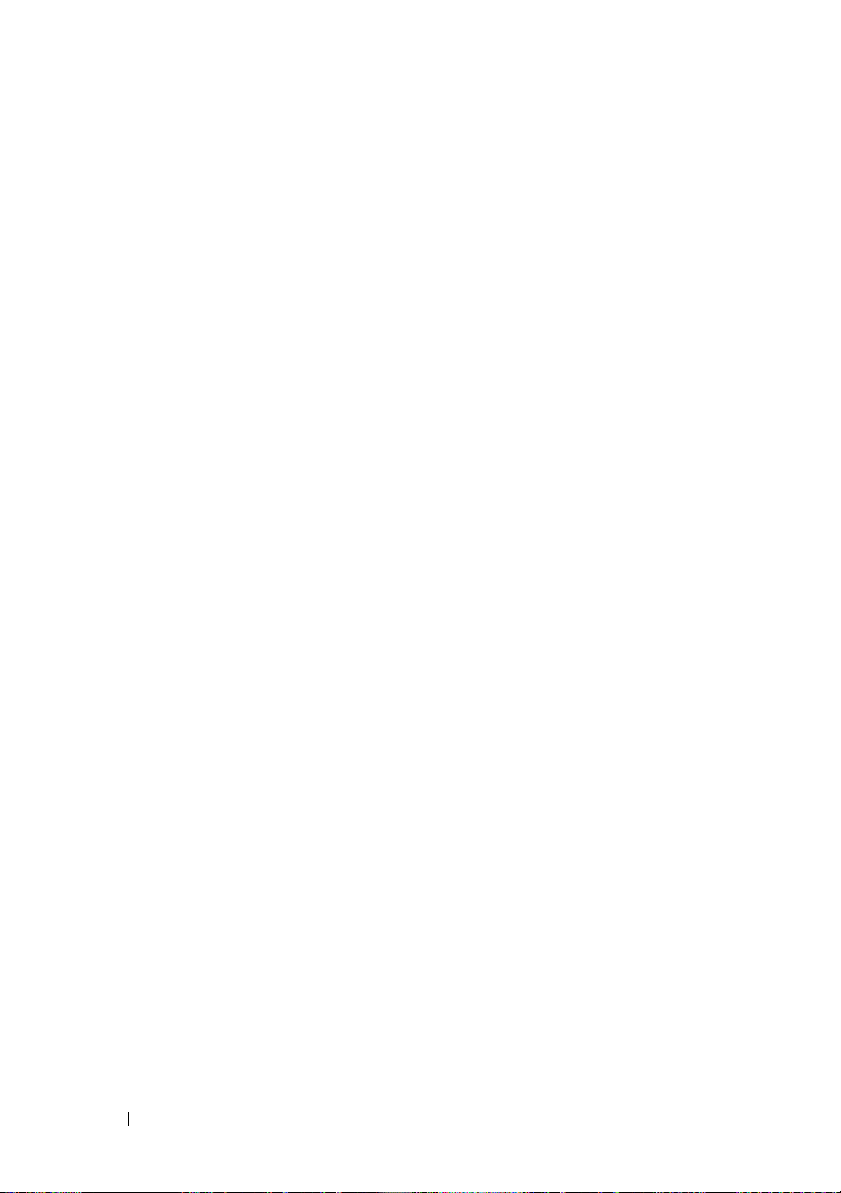
7 Encerrar o computador . . . . . . . . . . . . . 107
Windows Vista
Windows
®
. . . . . . . . . . . . . . . . . 107
®
XP. . . . . . . . . . . . . . . . . . . 108
Estados de encerramento
®
Microsoft
Windows
Windows Vista
®
XP. . . . . . . . . . . . . . . . . . . 109
. . . . . . . . . . . . . . . 109
®
. . . . . . . . . . . 109
Terminar um programa que não está a
responder
. . . . . . . . . . . . . . . . . . . . . 110
Terminar um processo que não está a
responder
. . . . . . . . . . . . . . . . . . . . . 111
Ancorar e desancorar o computador portátil . . . . . 112
Desancorar o computador enquanto este
estiver em funcionamento — Desancoragem
em funcionamento
Desancorar sem encerrar
. . . . . . . . . . . . . . . . 112
. . . . . . . . . . . . 113
Encerrar o computador quando este não consegue
encerrar normalmente
. . . . . . . . . . . . . . . . . 113
Encerrar um computador que deixou de funcionar
ou bloqueou
. . . . . . . . . . . . . . . . . . . . 114
Encerrar um computador quando este deixa de
responder e apresenta um ecrã azul fixo
. . . . . . . 115
Iniciar o computador no modo de segurança . . . . . 116
Reiniciar o computador depois de uma perda
de energia
. . . . . . . . . . . . . . . . . . . . . . . 117
8 Ficheiros e pastas . . . . . . . . . . . . . . . . . 119
8 Conteúdo
Percorrer os ficheiros . . . . . . . . . . . . . . . . . 120
Seleccionar e abrir ficheiros
Seleccionar um grupo de ficheiros
Seleccionar vários ficheiros aleatórios
. . . . . . . . . . . 121
. . . . . . . . 121
. . . . . 121
Page 9
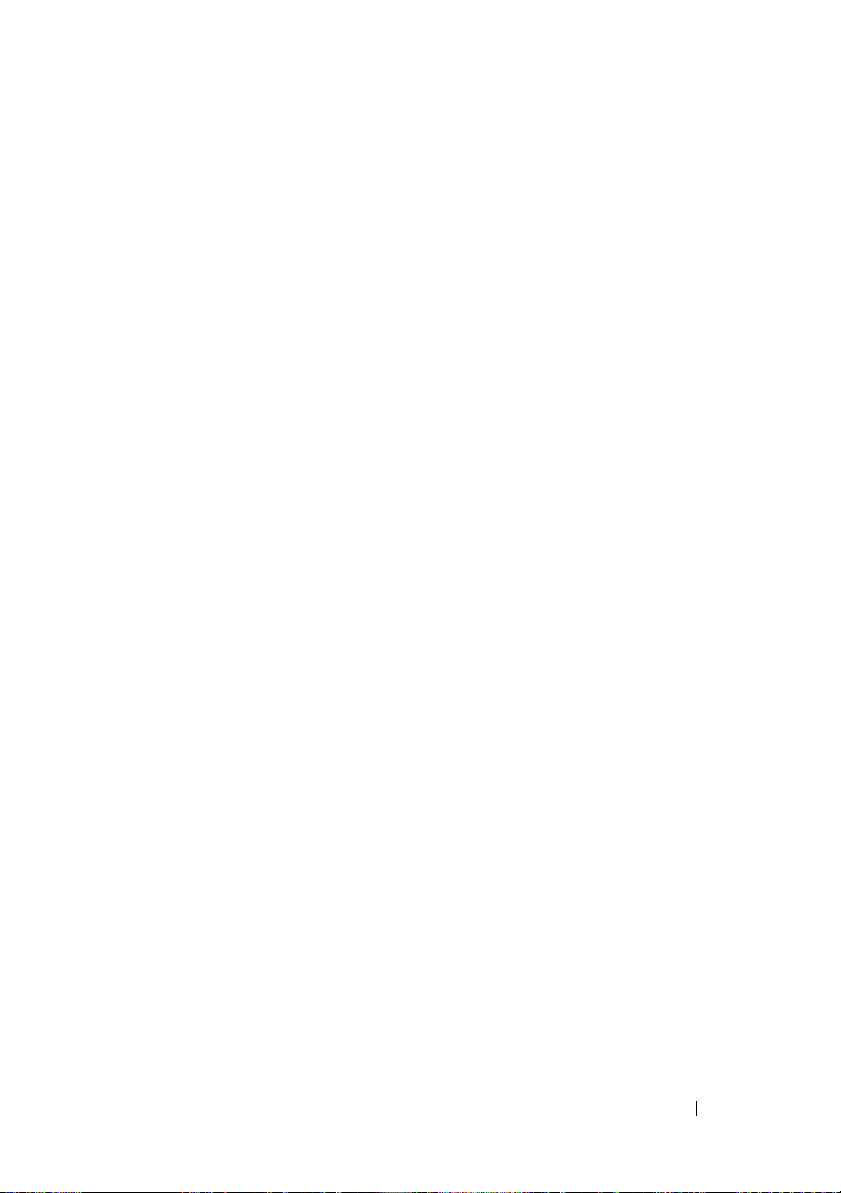
Abrir e guardar um ficheiro. . . . . . . . . . . . . 122
Abrir uma imagem gráfica (foto ou desenho)
. . . 122
Localizar ficheiros
Procurar um ficheiro
Mudar o nome de ficheiros
Imprimir ficheiros
Eliminar ficheiros
Partilhar ficheiros
Windows Vista
Windows XP
. . . . . . . . . . . . . . . . . . . . 122
. . . . . . . . . . . . . . . . 123
. . . . . . . . . . . . . . . 123
. . . . . . . . . . . . . . . . . . . . 123
. . . . . . . . . . . . . . . . . . . . 124
. . . . . . . . . . . . . . . . . . . . 124
. . . . . . . . . . . . . . . . . . . 124
. . . . . . . . . . . . . . . . . . . . 125
Partilhar ficheiros com protecção por
palavra-passe.
Restringir o acesso a um ficheiro
. . . . . . . . . . . . . . . . . . . 126
. . . . . . . . . . . . 126
Transferir ficheiros e definições para um novo
computador
. . . . . . . . . . . . . . . . . . . . . . . 127
Transferir ficheiros de um computador com
Windows XP para um computador com
Windows Vista
. . . . . . . . . . . . . . . . . . . 127
Transferir ficheiros entre computadores com
Windows XP
Efectuar cópias de segurança dos ficheiros
Windows Vista
Windows XP
. . . . . . . . . . . . . . . . . . . . 128
. . . . . . 128
. . . . . . . . . . . . . . . . . . . 128
. . . . . . . . . . . . . . . . . . . . 128
Efectuar uma cópia de segurança quando as
definições forem pré-configuradas
. . . . . . . . 130
Efectuar cópias de segurança com unidades
. . . . . . . . . . . . . . . . . . . . . . . 130
ocultas
Restaurar ficheiros
Windows Vista
Windows XP
. . . . . . . . . . . . . . . . . . . 130
. . . . . . . . . . . . . . . . . . . 130
. . . . . . . . . . . . . . . . . . . . 130
Conteúdo 9
Page 10
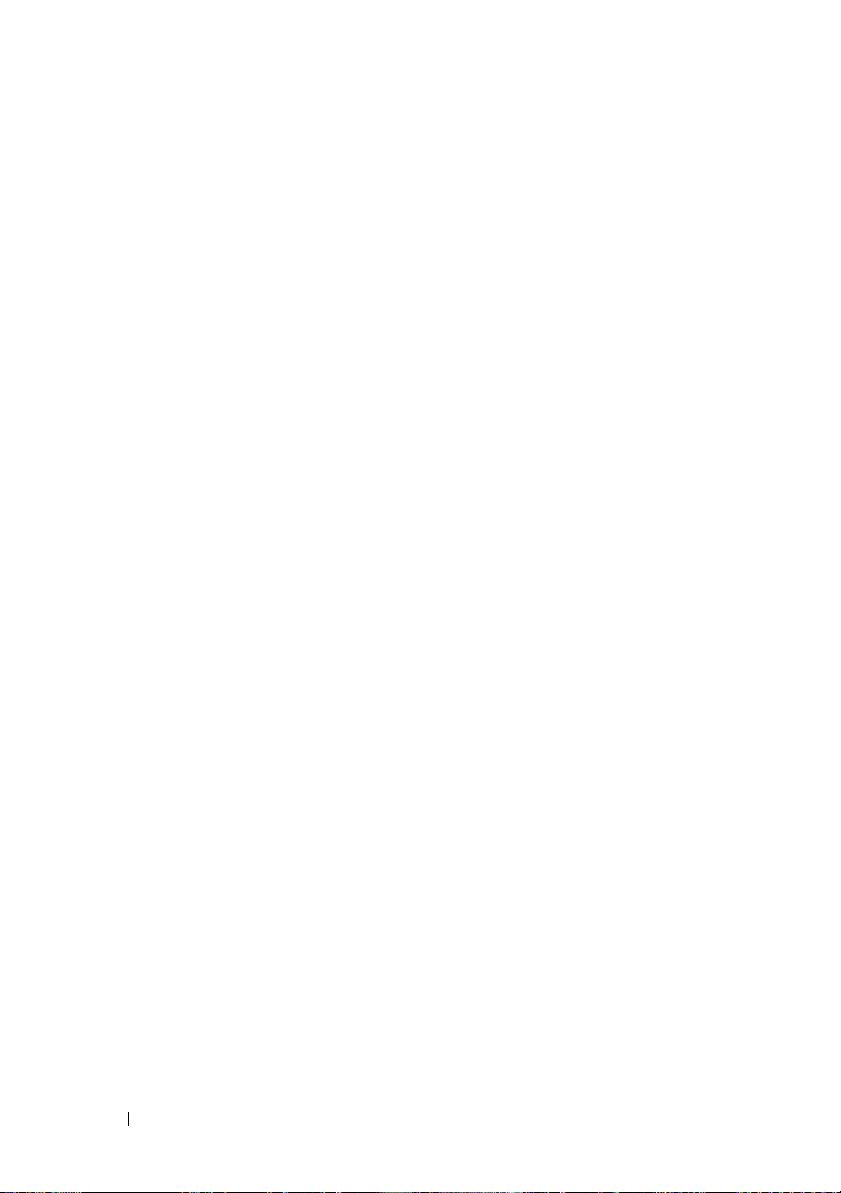
9 Gerir aplicações (programas) . . . . . . . . 131
Instalar aplicações no computador . . . . . . . . . . 131
Instalar aplicações a partir de um CD ou DVD
com o Microsoft
Instalar (transferir) aplicações a partir da
Internet
Instalar aplicações a partir de uma rede
Windows Vista
Windows
®
Windows
. . . . . . . . . . . . . . . . . . . . . . 132
®
. . . . . . . . . . . . . . . . . 133
®
XP. . . . . . . . . . . . . . . . . . . 133
®
. . . . . . . . . . 131
. . . . . 132
Remover aplicações do computador
Windows Vista
Windows XP
. . . . . . . . . . . . . . . . . . 134
. . . . . . . . . . . . . . . . . . . 134
. . . . . . . . . 134
Terminar uma aplicação quando esta não
responder
. . . . . . . . . . . . . . . . . . . . . . . . 135
10 Tarefas de manutenção (Melhorar o
desempenho e garantir a
segurança)
Executar as tarefas de manutenção para aumentar
a velocidade do computador e garantir a
segurança
Limpar o computador
Gerir o desempenho do computador
. . . . . . . . . . . . . . . . . . . . . . 137
. . . . . . . . . . . . . . . . . . . . . . . 137
. . . . . . . . . . . . . . . . . . 138
Antes de iniciar
Limpar o computador
. . . . . . . . . . . . . . . . . . 138
. . . . . . . . . . . . . . . 138
Limpar as unidades ópticas e o suporte da
unidade óptica
Windows Vista
Windows
. . . . . . . . . . . . . . . . . . 139
. . . . . . . . . 140
®
. . . . . . . . . . . . . . . . . 140
®
XP. . . . . . . . . . . . . . . . . . . 141
10 Conteúdo
Page 11
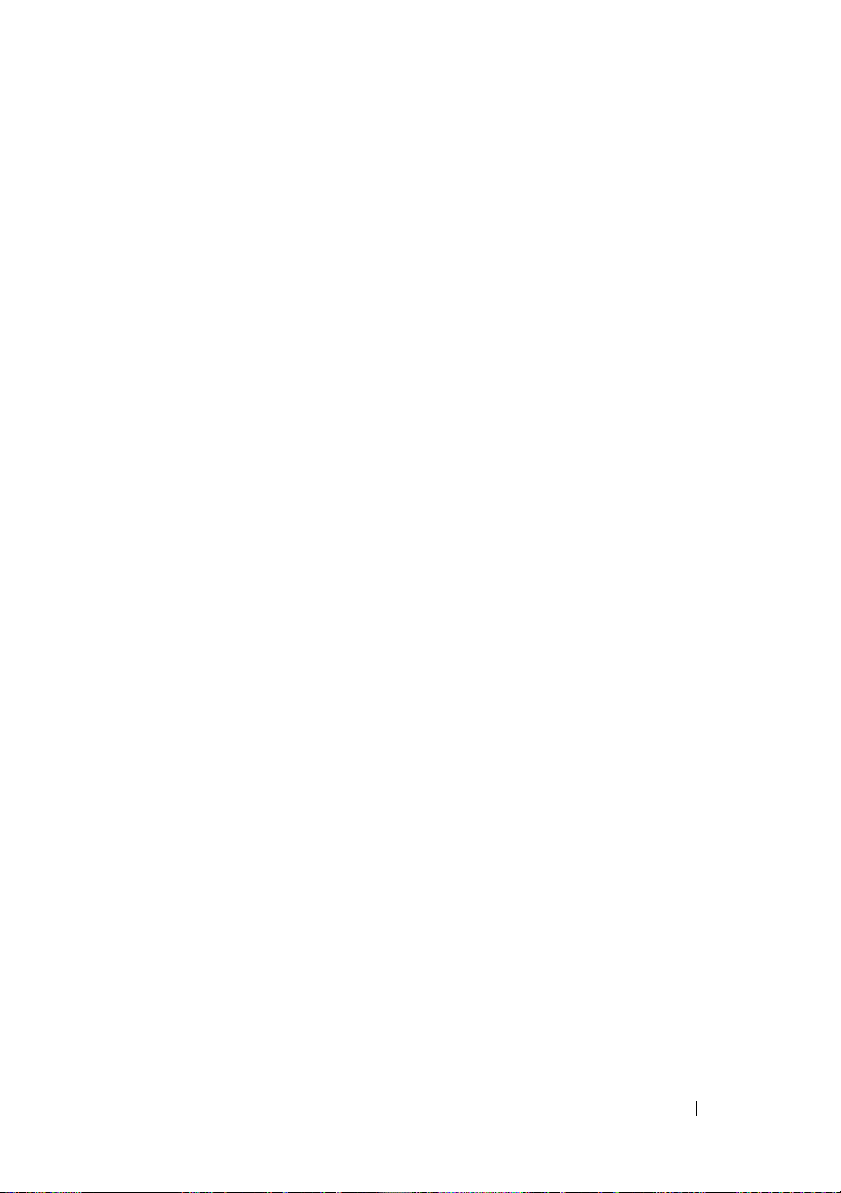
Ajuste de desempenho . . . . . . . . . . . . . . . . . 142
Configuração do sistema com base no ajuste
de desempenho
Software baseado no ajuste do desempenho
NVIDIA Performance
NVIDIA Monitor
. . . . . . . . . . . . . . . . . . . 142
. . . 142
. . . . . . . . . . . . . . . . 142
. . . . . . . . . . . . . . . . . . . 144
Limpar o disco rígido
Desfragmentar o disco rígido
Detectar e reparar erros de disco
Detectar vírus e spyware
. . . . . . . . . . . . . . . . . . 145
. . . . . . . . . . . . . . 145
. . . . . . . . . . . . 147
. . . . . . . . . . . . . . . . 147
11 Energia (definições de energia,
dispositivos de protecção contra
sobretensões e baterias)
Definir as opções de energia . . . . . . . . . . . . . . 149
®
Windows Vista
Windows
Dispositivos de protecção contra sobretensões
Protector de surtos de tensão
Estabilizador de tensão
UPS (fontes de alimentação ininterrupta)
Baterias de computadores portáteis
Utilizar o computador portátil pela primeira vez
Preservar a vida útil de uma bateria
Substituir uma bateria
Verificar a carga da bateria
Conservar a bateria
Carregar a bateria
. . . . . . . . . . . . . . . . . . 149
®
XP . . . . . . . . . . . . . . . . . . . 152
. . . . . . . . . . . . . . . . . 160
. . . . . . . . . . . 149
. . . . . . . . . . . 154
. . . . . . . . . . . . . . . 155
. . . . . . . . . . 156
. . . . . . . . . . . . . . . 157
. . . . . . . . . . . . 158
. . . . . . . . . . . . . . . . . 160
. . . . 154
. . . . . 155
. . 156
. . . . . . . . 156
Conteúdo 11
Page 12
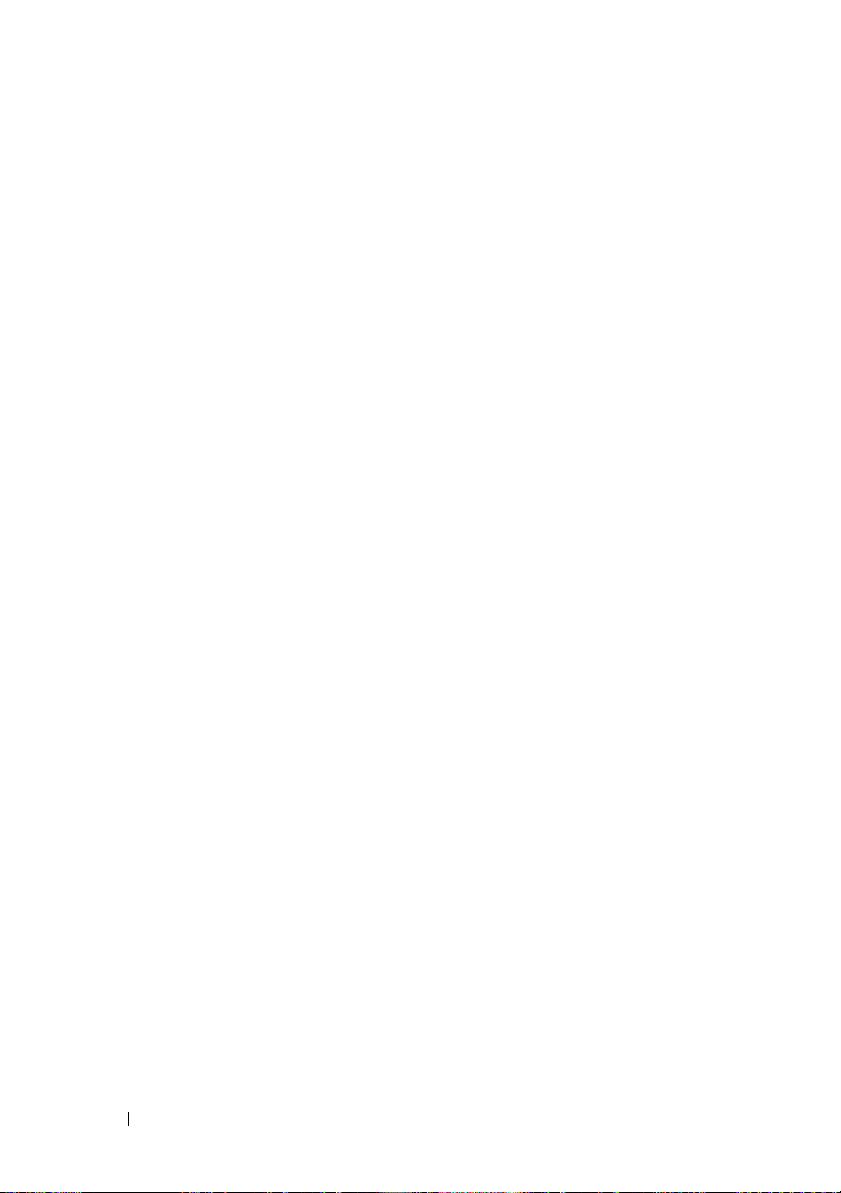
Armazenar uma bateria. . . . . . . . . . . . . . 161
Restrições do Departamento de Transportes dos
Estados Unidos (US Department of Transportation
- DOT) para baterias de computadores
portáteis
Gestor de energia Dell™ ControlPoint
. . . . . . . . . . . . . . . . . . . . . . 161
. . . . . . 161
12 Redes (LAN, sem fios, banda larga
móvel)
. . . . . . . . . . . . . . . . . . . . . . . . . . 163
Descrição geral . . . . . . . . . . . . . . . . . . . . 163
Redes de área local (LAN)
. . . . . . . . . . . . . . . 164
O que precisa para configurar uma LAN
Configurar uma LAN nova
Redes de área local sem fios (WLAN)
. . . . . . . . . . . . 166
. . . . . . . . . 167
O que necessita para configurar uma
. . . . . . . . . . . . . . . . . . . . . . . 167
WLAN
Verificar a placa de rede sem fios
. . . . . . . . 168
Voltar a instalar o software e os controladores
para a placa de rede sem fios
. . . . . . . . . . 168
Configurar uma nova de rede de área local
sem fios (WLAN)
Redes ad hoc
. . . . . . . . . . . . . . . . . 169
. . . . . . . . . . . . . . . . . . . . . . 172
Redes de banda larga móvel (ou rede de área
alargada sem fios)
. . . . . . . . . . . . . . . . . . . 173
Estabelecer uma ligação de rede de banda
larga móvel
. . . . . . . . . . . . . . . . . . . . 174
Verificar a placa de banda larga móvel
Ligar-se a uma rede de banda larga móvel
Activar o serviço de banda larga móvel
Gerir a rede com o Dell Mobile Broadband
Card Utility (Utilitário da placa de banda
larga móvel da Dell)
. . . . . . . . . . . . . . . . 175
. . . . . 165
. . . . . 174
. . . . 174
. . . . . 175
12 Conteúdo
Page 13
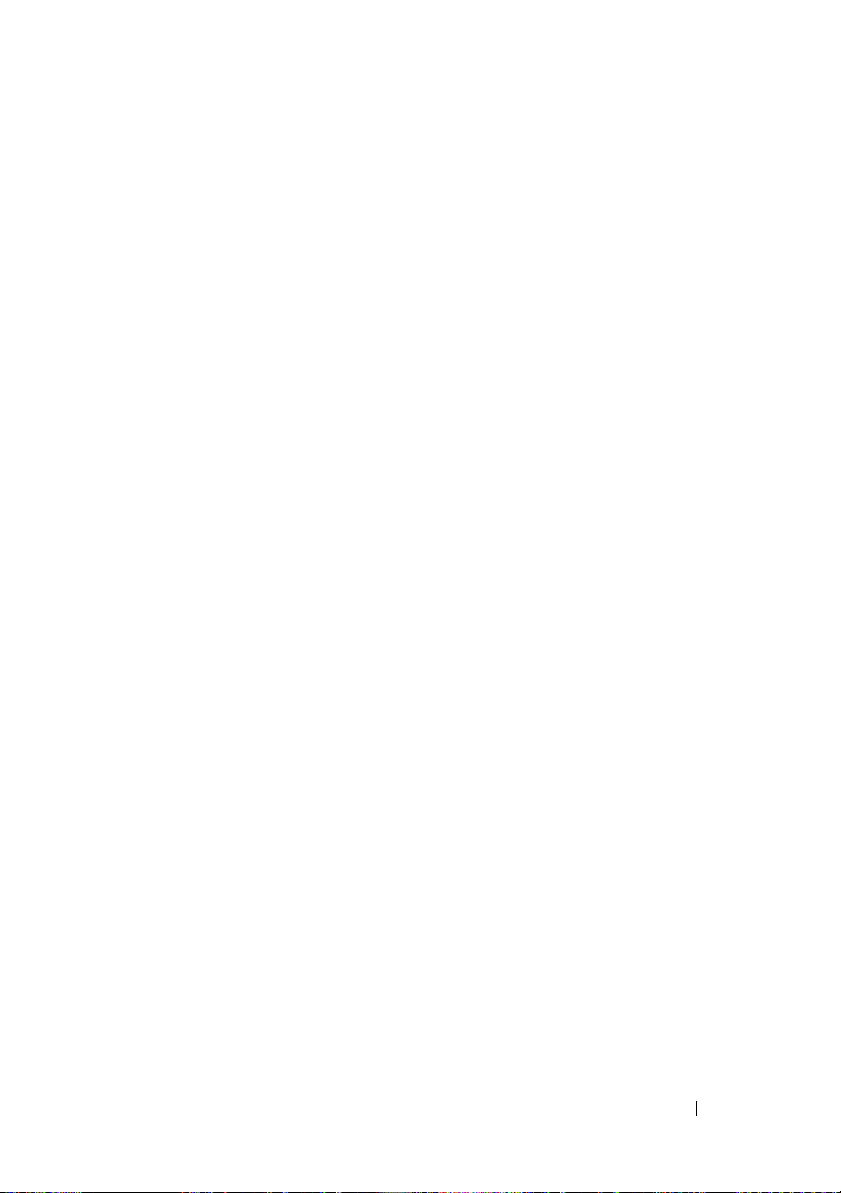
WiMAX. . . . . . . . . . . . . . . . . . . . . . . . . . 176
. . . . . . . . . . . . . . . . . . . . . . . . . . 176
WPAN
Gerir a rede
. . . . . . . . . . . . . . . . . . . . . . . 176
Proteger a rede
. . . . . . . . . . . . . . . . . . . 176
Proteger a rede de área local sem fios
(WLAN)
. . . . . . . . . . . . . . . . . . . . . . . 178
Verificar a segurança ao utilizar redes
Wi-Fi públicas (hotspots)
. . . . . . . . . . . . . . 179
Localizar redes com o localizador de rede
Dell Wi-Fi Catcher™
Procurar uma rede sem fios
Activar o localizador de rede
Gerir computadores em rede com a Intel
. . . . . . . . . . . . . . . . . . . 181
. . . . . . . . . . . . 181
. . . . . . . . . . . . 181
®
Active
Management Techonology (Tecnologia de
gestão activa da Intel ®)
. . . . . . . . . . . . . . . . 183
13 Aceder à Internet . . . . . . . . . . . . . . . . . 185
Descrição geral . . . . . . . . . . . . . . . . . . . . . 185
O que necessita para ligar-se à Internet
Web browsers para ver os sites da Internet
Endereços web
. . . . . . . . . . . . . . . . . . . 187
. . . . . . 185
. . . . 186
Configurar a ligação à Internet
®
Windows Vista
Windows
. . . . . . . . . . . . . . . . . . 187
®
XP . . . . . . . . . . . . . . . . . . . 188
. . . . . . . . . . . . . 187
Solucionar problemas de ligação à Internet . . . . . . 189
Definições do web browser
Definição da página inicial do browser
. . . . . . . . . . . . . . . 189
. . . . . . 189
Definir a forma como o browser apresenta as
páginas web
. . . . . . . . . . . . . . . . . . . . 190
Conteúdo 13
Page 14
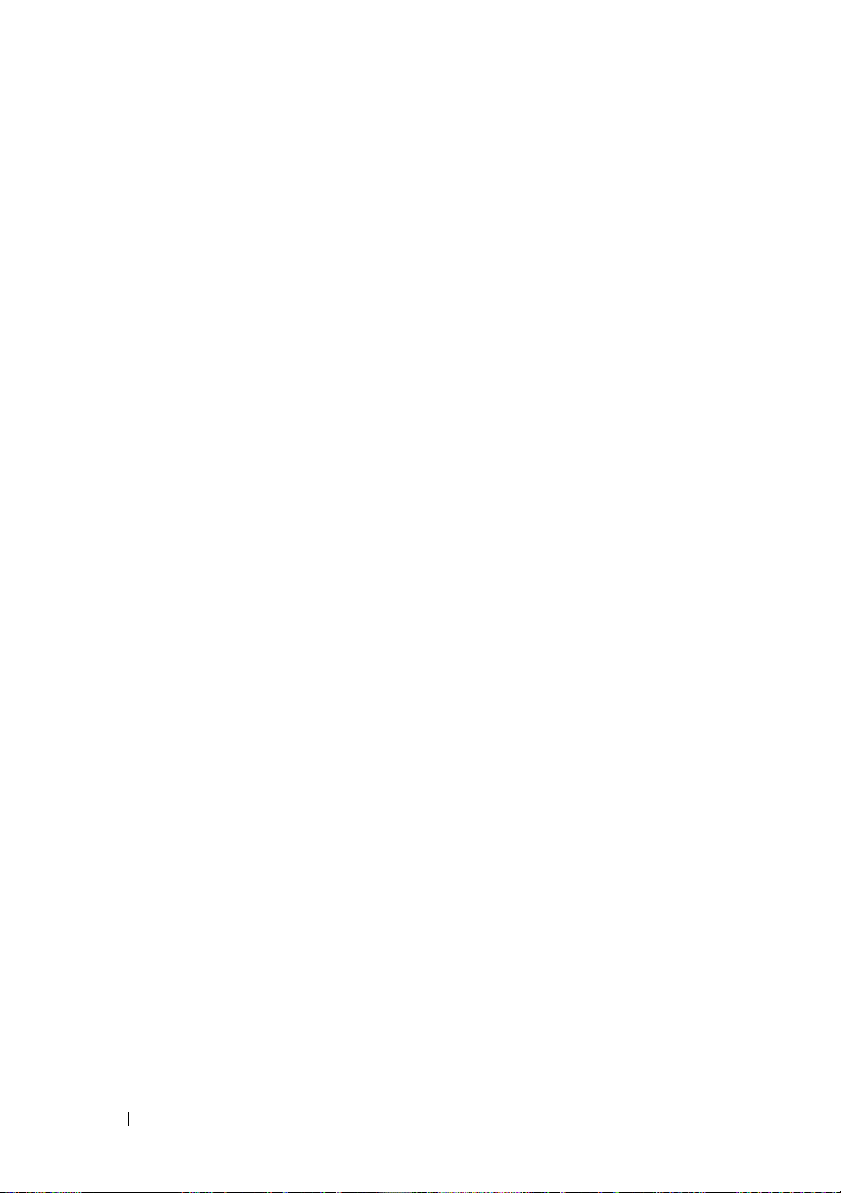
Economizar espaço definindo a forma como
o browser regista o histórico de
visualização
. . . . . . . . . . . . . . . . . . . . 191
Aumentar a velocidade do computador
limitando o número de janelas da Internet
. . . . . . . . . . . . . . . . . . . . . . 191
abertas
Utilizar as opções de acessibilidade para
deficiências visuais
. . . . . . . . . . . . . . . . 192
Privacidade e segurança da Internet
. . . . . . . . . 192
Aumentar a segurança do computador
enquanto acede à Internet
. . . . . . . . . . . . 192
Proteger a sua privacidade enquanto acede
à Internet
Vírus
Firewalls
Spyware e malware
Spam
Phishing
Comprar com segurança na Internet
Controlar mensagens instantâneas
. . . . . . . . . . . . . . . . . . . . . 193
. . . . . . . . . . . . . . . . . . . . . . . . 194
. . . . . . . . . . . . . . . . . . . . . . 194
. . . . . . . . . . . . . . . . 196
. . . . . . . . . . . . . . . . . . . . . . . 197
. . . . . . . . . . . . . . . . . . . . . . 198
. . . . . . . 198
. . . . . . . . . . 199
Controlar barras de ferramentas não pretendidas
Classificação de conteúdo/restrições de acesso
Registar sites web favoritos
Pesquisar informações na Internet
. . . . . . . . . . . . . . 200
. . . . . . . . . . 201
Alterar as definições do protocolo de
comunicações na Internet (TCP/IP)
. . . . . . . . . . 201
. . 199
. . . 200
14 Conteúdo
Imprimir uma página web
. . . . . . . . . . . . . . . 202
Libertar espaço e proteger o computador
Limpar o histórico do browser
. . . . . . . . . . 202
Eliminar ficheiros temporários da Internet
. . . . . . . 202
. . . . 203
Page 15
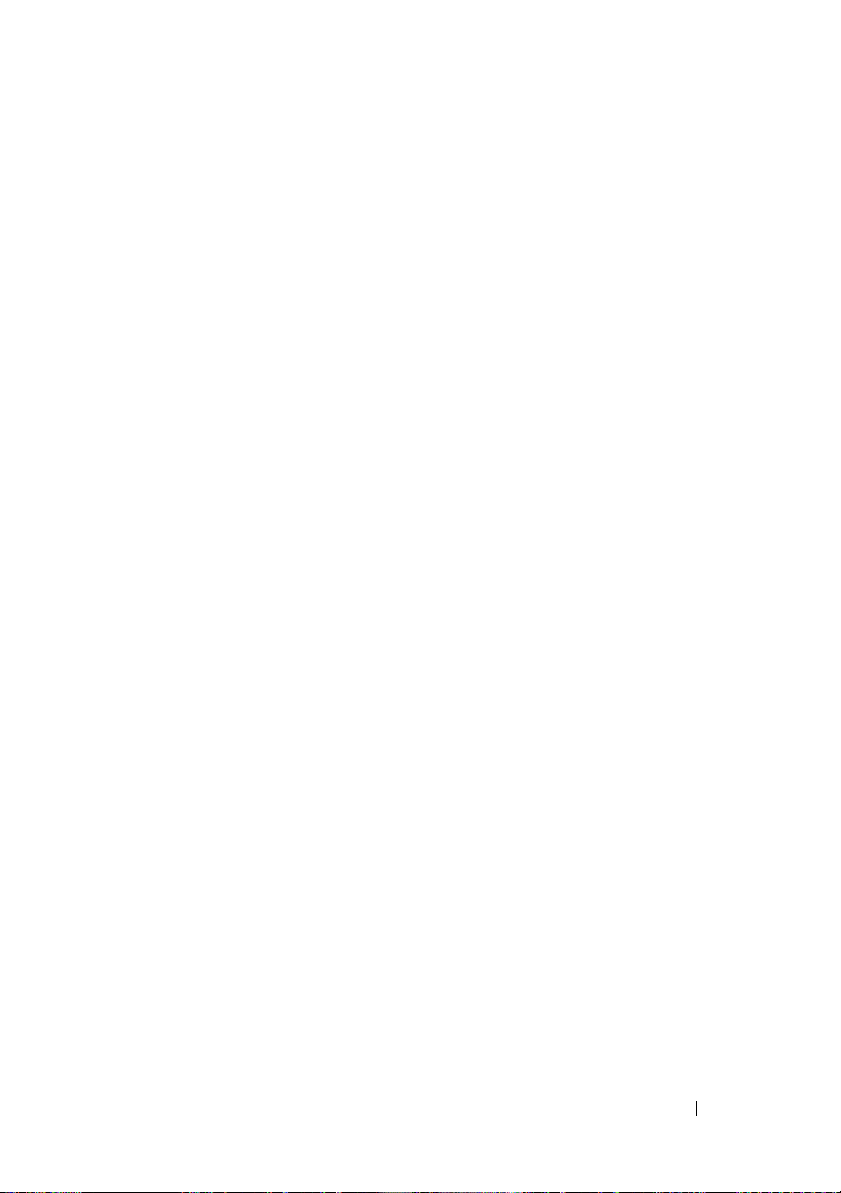
Diminuir o tamanho da pasta dos ficheiros
temporários da Internet
. . . . . . . . . . . . . . 203
Manter a privacidade bloqueando e eliminando
cookies
. . . . . . . . . . . . . . . . . . . . . . . . . . 203
14 E-mail. . . . . . . . . . . . . . . . . . . . . . . . . . . 205
Configurar uma nova conta de e-mail. . . . . . . . . . 205
Windows Vista
Windows
®
. . . . . . . . . . . . . . . . . . 206
®
XP . . . . . . . . . . . . . . . . . . . 206
Gerir e organizar mensagens de e-mail
Windows Vista
Windows XP
Proteger os e-mails
Reduzir o spam
Vírus e phishing
Evitar anexos de e-mail
Ver mensagens de e-mail
Enviar e-mail
Windows Vista
Windows XP
. . . . . . . . . . . . . . . . . . . 206
. . . . . . . . . . . . . . . . . . . . 208
. . . . . . . . . . . . . . . . . . . 208
. . . . . . . . . . . . . . . . . . . 209
. . . . . . . . . . . . . . . . . . . 210
. . . . . . . . . . . . . . . 211
. . . . . . . . . . . . . . . . 211
. . . . . . . . . . . . . . . . . . . . . . . 212
. . . . . . . . . . . . . . . . . . . 212
. . . . . . . . . . . . . . . . . . . . 212
. . . . . . . . . 206
Criar um grupo de contactos (lista de correio)
Windows Vista
Windows XP
. . . . . . . . . . . . . . . . . . . 213
. . . . . . . . . . . . . . . . . . . . 213
Efectuar cópias de segurança de mensagens
de e-mail
. . . . . . . . . . . . . . . . . . . . . . . . . 214
Windows Vista
Windows XP
. . . . . . . . . . . . . . . . . . . 214
. . . . . . . . . . . . . . . . . . . . 215
. . . . . 213
Conteúdo 15
Page 16
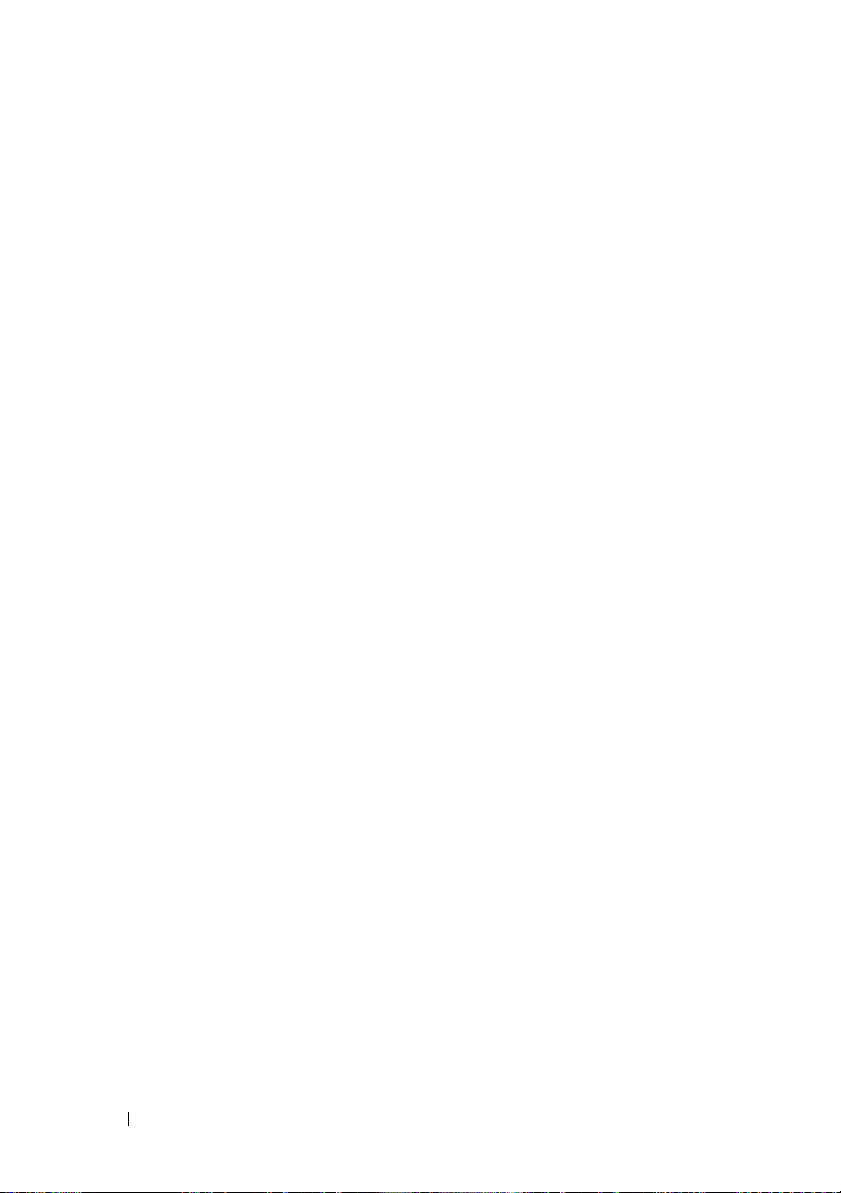
15 Multimédia (CDs/DVDs, Áudio 5.1,
MP3s, TVs, câmaras digitais e
projectores)
Descrição geral . . . . . . . . . . . . . . . . . . . . 217
Suportes multimédia nos formatos de CD, DVD e
Blu-ray Disc™
Reproduzir um suporte multimédia no formato
de CD, DVD ou Blu-ray Disc
Copiar um suporte multimédia no formato CD,
DVD ou Blu-ray Disc
. . . . . . . . . . . . . . . . . . . . . . 217
. . . . . . . . . . . . . . . . . . . . . 218
. . . . . . . . . . . 218
. . . . . . . . . . . . . . . 220
Áudio 5.1
. . . . . . . . . . . . . . . . . . . . . . . . 221
Configurar as ligações áudio 5.1
. . . . . . . . . 221
Dispositivos multimédia portáteis (leitores de
. . . . . . . . . . . . . . . . . . . . . . . . . . 222
MP3)
Ligar um dispositivo multimédia portátil
(leitor de MP3) ao computador
. . . . . . . . . . 222
Configurar um dispositivo multimédia portátil
para o sincronizar com o Windows Media
. . . . . . . . . . . . . . . . . . . . . . . 222
Player
Configurar um dispositivo multimédia portátil
pela primeira vez
. . . . . . . . . . . . . . . . . 223
Copiar ficheiros de vídeo e áudio para o
dispositivo multimédia portátil
. . . . . . . . . . 223
Reproduzir suportes multimédia utilizando o Dell
Travel Remote
. . . . . . . . . . . . . . . . . . . . . 224
Ajustar o volume no computador . . . . . . . . . . . 225
Activar o áudio digital S/PDIF através do software
multimédia
. . . . . . . . . . . . . . . . . . . . . . . 225
Activar o áudio digital S/PDIF no Windows Audio
. . . . . . . . . . . . . . . . . . . . . . . . . . 225
Driver
16 Conteúdo
Page 17
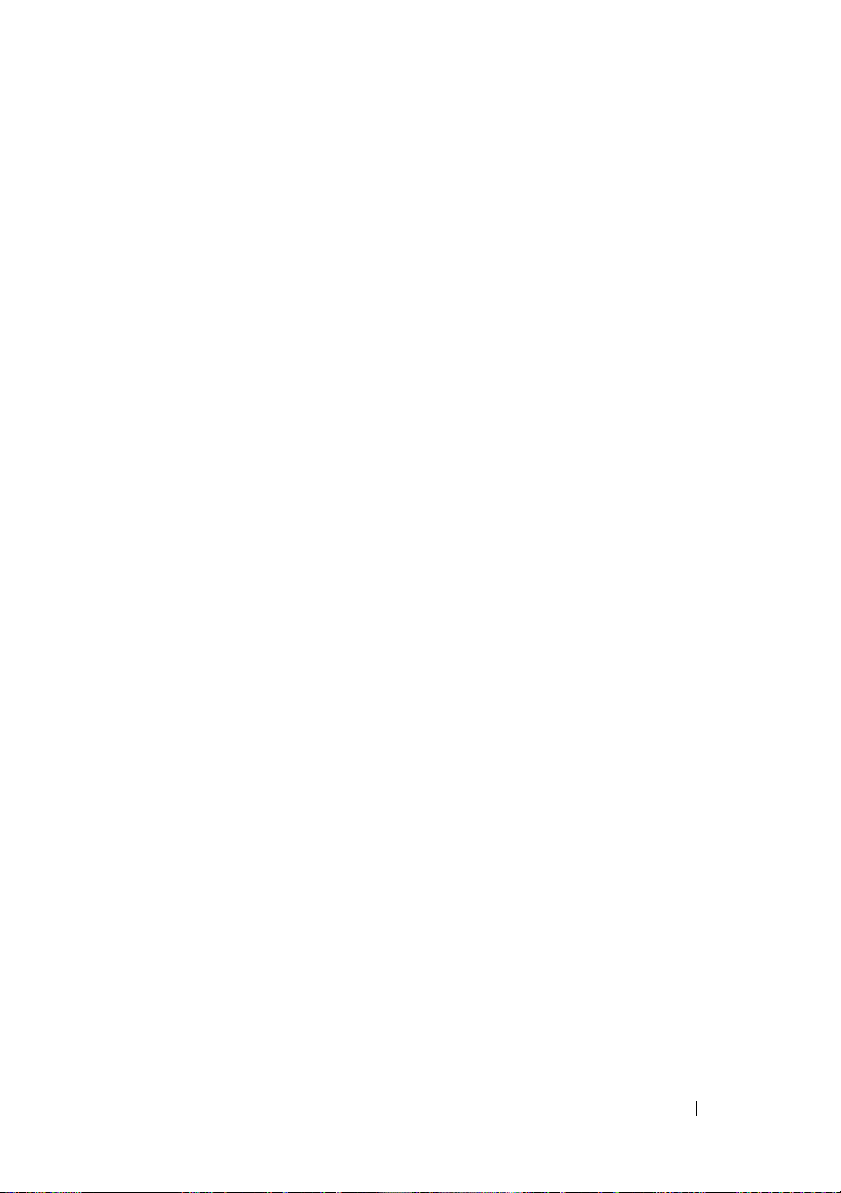
Configurar os auscultadores Cyberlink (CL) . . . . . . 226
Utilizar uma câmara digital com o computador
Utilizar o Windows Media Player
. . . . . . . . . . . . 227
16 Ligar o computador a uma TV e
ajustar as definições de vídeo
Aceder a uma TV com o computador utilizando
uma placa de sintonização de TV
Ligar o computador a uma TV ou a um dispositivo
de áudio
. . . . . . . . . . . . . . . . . . . . . . . . . 229
Verificar o que tem e o que necessita
Identificar as entradas no computador
Identificar as entradas na TV
Determinar a combinação necessária de
cabos e adaptadores.
Ligar fisicamente o computador a uma TV ou a um
dispositivo de áudio
. . . . . . . . . . . . . . . . . . . 236
Executar os passos básicos de ligação
Seleccionar o sinal de entrada correcto no
menu da TV
. . . . . . . . . . . . . . . . . . . . . . . 241
Exemplo do menu da TV
O que fazer se a TV não reconhecer um sinal
. . . . . . . . . . . . 229
. . . . . . . . . . . . 233
. . . . . . . . . . . . . . . 234
. . . . . . . . . 238
. . . . . . . . . . . . . . 242
. . . . . 227
. . . . . . . 229
. . . . . . . 231
. . . . . . 231
. . . 242
Avaliar as configurações de ligação sugeridas
Activar a visualização do visor no computador e
. . . . . . . . . . . . . . . . . . . . . . . . . . . 254
na TV
Verificar a ligação à TV
Verificar o sinal de entrada da TV
. . . . . . . . . . . . . . . 254
. . . . . . . . . 254
Configurar a TV como um dispositivo de
visualização
. . . . . . . . . . . . . . . . . . . . . 254
. . . . 244
Conteúdo 17
Page 18
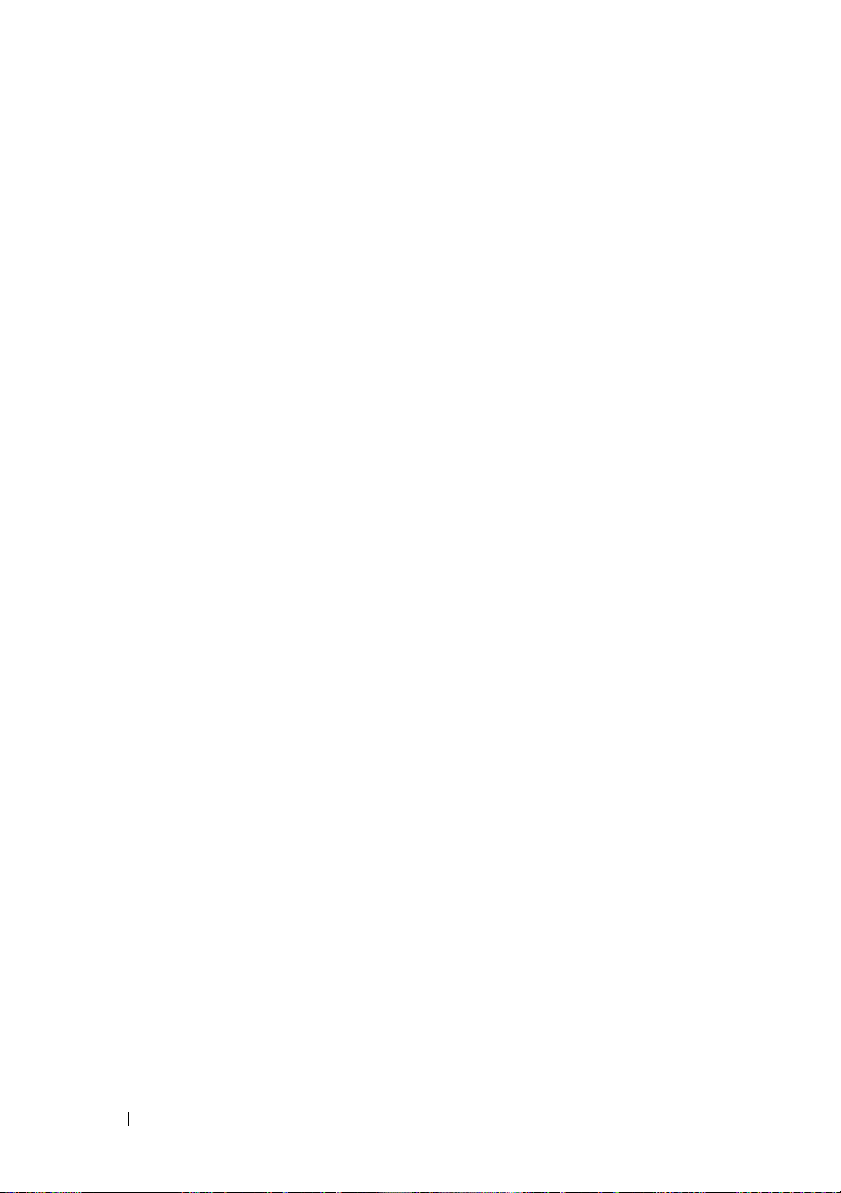
Configurar as visualizações do visor . . . . . . . 255
Modo visor duplo independente
. . . . . . . . . 256
Alternar entre os monitores principal e
secundário
Alternar a imagem do visor
. . . . . . . . . . . . . . . . . . . . 257
. . . . . . . . . . . . 257
Configurar as definições de visualização
. . . . . . . 257
Definir a resolução de visualização com o menu
Propriedades de visualização do Windows.
. . . 258
Aceder ao separador Definições do menu
Propriedades de visualização
. . . . . . . . . . 259
Aceder a funções adicionais com o botão
Avançadas
. . . . . . . . . . . . . . . . . . . . 260
Aceder às funções de controlo da placa
de vídeo
. . . . . . . . . . . . . . . . . . . . . . 260
Obter ajuda para problemas de resolução de
visualização de vídeos
. . . . . . . . . . . . . . 261
Ajustar as definições de visualização com o painel
de controlo de placa de vídeo do fornecedor
Windows Vista
Windows XP
Utilizar os assistentes
. . . . . . . . . . . . . . . . . . 261
. . . . . . . . . . . . . . . . . . . 262
. . . . . . . . . . . . . . . . . 262
. . . . . 261
Utilizar um assistente de placa de vídeo para
configurar as definições de visualização
. . . . . 263
Utilizar um Assistente de placa de vídeo para
configurar as definições de visualização
. . . . . 264
Obter ajuda para os painéis de controlo da
placa de vídeo.
. . . . . . . . . . . . . . . . . . 264
18 Conteúdo
Resolução de problemas das definições de
visualização
. . . . . . . . . . . . . . . . . . . . . . 265
Onde encontrar ajuda
Solucionar problemas comuns
. . . . . . . . . . . . . . . 265
. . . . . . . . . . 265
Page 19
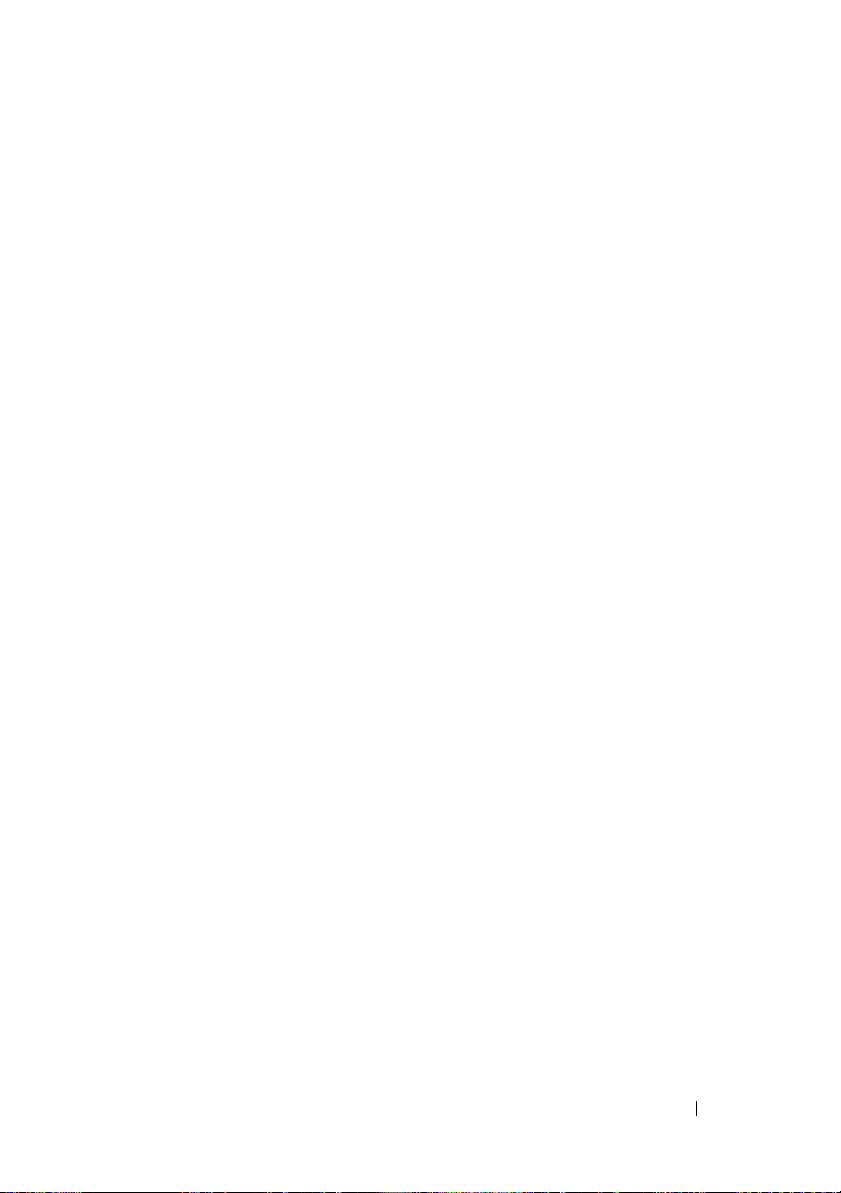
17 Segurança e privacidade . . . . . . . . . . . 267
Proteger o computador — Utilizar os direitos de
administrador, grupos de utilizadores e
palavras-passe
Direitos de administrador
Grupos de utilizadores
Palavras-passe
. . . . . . . . . . . . . . . . . . . . . . 267
. . . . . . . . . . . . . . 267
. . . . . . . . . . . . . . . 268
. . . . . . . . . . . . . . . . . . . 270
Smart Cards
Leitores de impressões digitais
Software de reconhecimento facial
. . . . . . . . . . . . . . . . . . . . . . . 271
. . . . . . . . . . . . . 271
. . . . . . . . . . 271
Utilizar um firewall para proteger o computador
Activar o firewall do Windows
Encriptar ficheiros e pastas
Utilizar software antivírus
. . . . . . . . . . . . . . . . 273
. . . . . . . . . . . 272
. . . . . . . . . . . . . . . 272
Manter a segurança ao utilizar uma rede sem fios
pública
. . . . . . . . . . . . . . . . . . . . . . . . . . 273
Reduzir o risco de infecção por vírus
Lidar com cookies
. . . . . . . . . . . . . . . . . . . . 275
Bloquear todos os cookies
Evitar Spyware e malware
. . . . . . . . . . . . . . . 276
. . . . . . . . . . 274
. . . . . . . . . . . . . 275
18 Ambiente de trabalho remoto do
Microsoft
®
Windows® XP Pro . . . . . . . 277
. . . . 272
Activar o ambiente de trabalho remoto no
computador anfitrião
. . . . . . . . . . . . . . . . . . 277
Conteúdo 19
Page 20
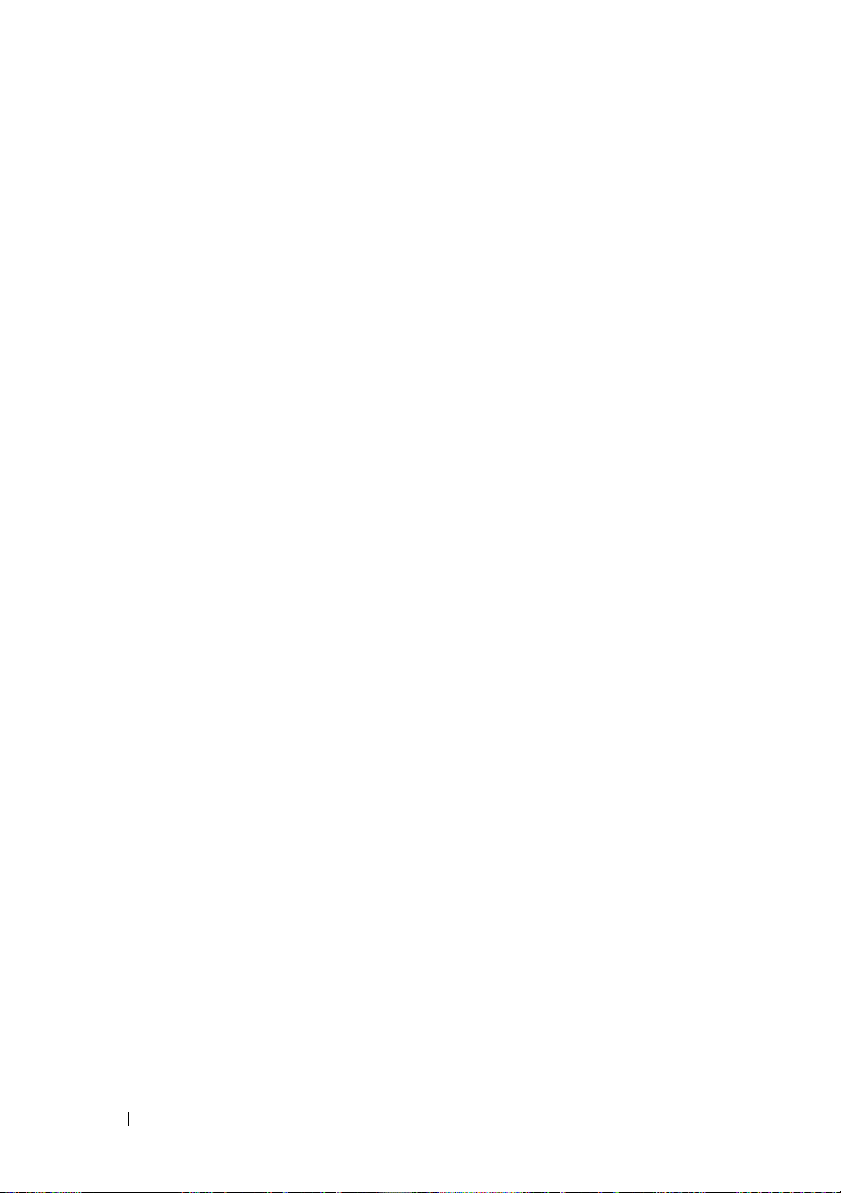
Instalar o software cliente Ambiente de trabalho
. . . . . . . . . . . . . . . . . . . . . . . . . 278
remoto
Efectuar uma chamada a partir de um local
remoto
. . . . . . . . . . . . . . . . . . . . . . . . . 278
19 Restaurar o sistema operativo . . . . . . . 281
Utilizar o recurso Restauro do sistema do
Microsoft
®
Windows
Iniciar o Restauro do sistema
®
. . . . . . . . . . . . . . . . 281
. . . . . . . . . . . 282
Anular o último restauro do sistema
Activar restauro do sistema
. . . . . . . . . . . 283
. . . . . . . 282
Utilizar o Dell™ PC Restore e o Dell Factory Image
Restore
. . . . . . . . . . . . . . . . . . . . . . . . . 284
Windows Vista: Dell Factory Image Restore
. . . 284
Utilizar o suporte multimédia Operating System
(Sistema operativo)
Antes de começar
Reinstalar o Windows XP ou o Windows Vista
. . . . . . . . . . . . . . . . . . 285
. . . . . . . . . . . . . . . . 285
. . 286
20 Resolução de problemas . . . . . . . . . . . . 289
Ferramentas para resolução de problemas . . . . . . 290
Luzes de alimentação para computadores de
secretária
Luzes de diagnóstico para computadores de
secretária
Luzes de diagnóstico para computadores
portáteis
Mensagens do sistema para computadores
de secretária
Mensagens do sistema para computadores
portáteis
. . . . . . . . . . . . . . . . . . . . . 291
. . . . . . . . . . . . . . . . . . . . . 293
. . . . . . . . . . . . . . . . . . . . . . 293
. . . . . . . . . . . . . . . . . . . 293
. . . . . . . . . . . . . . . . . . . . . . 295
20 Conteúdo
Page 21
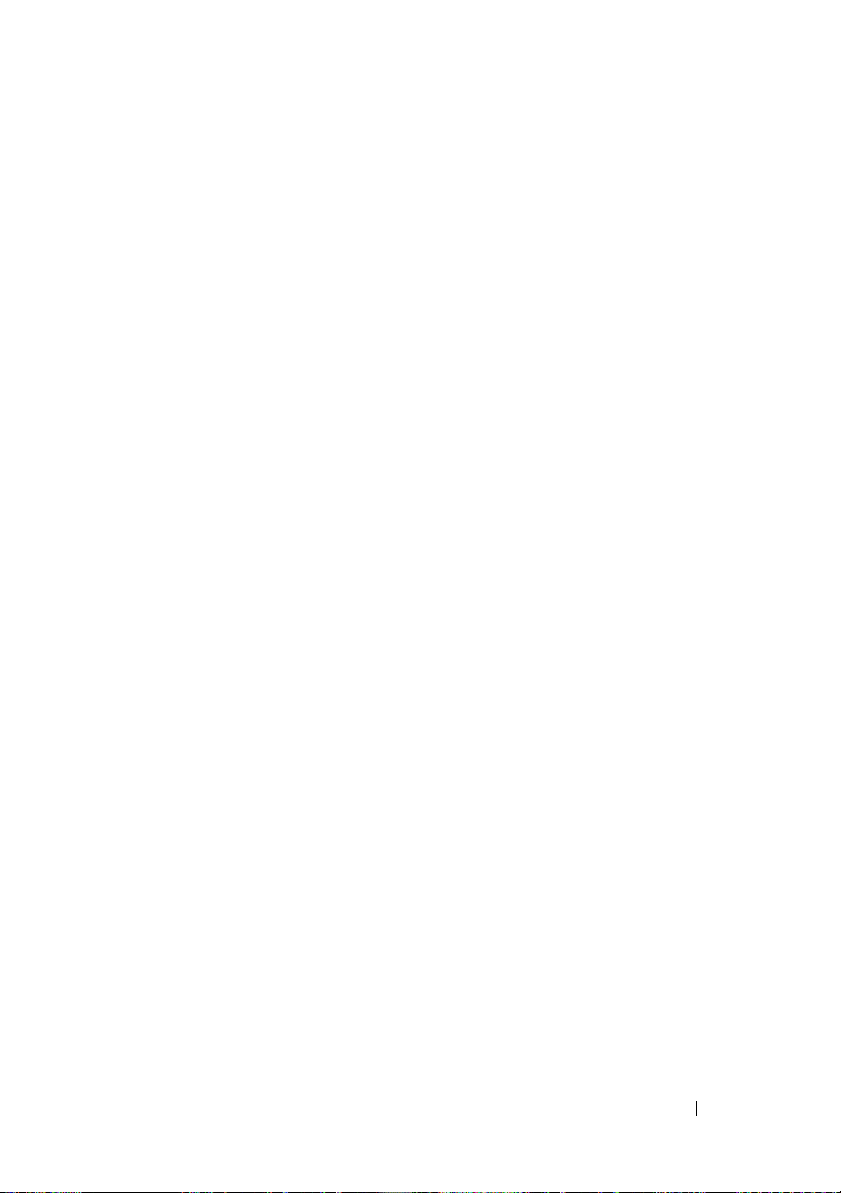
Resolução de problemas de hardware do
Windows
Execute o Dell Diagnostics
Centro de apoio técnico da Dell
. . . . . . . . . . . . . . . . . . . . . . 301
. . . . . . . . . . . . . 301
. . . . . . . . . . 307
Solucionar problemas
Problemas com a pilha
Problemas com a unidade
Problemas com a unidade óptica
Problemas de e-mail, modem e Internet
Mensagens de erro
Problemas com os dispositivos IEEE 1394
Problemas de teclado para teclados externos
Problemas de bloqueio e de software
Problemas de memória
Problemas no rato
Problemas de rede
Problemas de energia
Problemas na impressora
Problemas no scanner
Problemas de som e altifalantes
. . . . . . . . . . . . . . . . . . 308
. . . . . . . . . . . . . . . 308
. . . . . . . . . . . . . 309
. . . . . . . . . 309
. . . . . . 311
. . . . . . . . . . . . . . . . . 312
. . . . . 313
. . . 314
. . . . . . . 314
. . . . . . . . . . . . . . . 316
. . . . . . . . . . . . . . . . . 317
. . . . . . . . . . . . . . . . . 318
. . . . . . . . . . . . . . . 319
. . . . . . . . . . . . . 320
. . . . . . . . . . . . . . . 321
. . . . . . . . . . 322
Problemas na mesa sensível ao toque ou no
rato de computadores portáteis
Problemas de vídeo e de monitor
Luzes de alimentação
. . . . . . . . . . . . . . . 326
. . . . . . . . . . 323
. . . . . . . . . 324
Serviço de actualização técnica da Dell . . . . . . . . 328
21 Configuração do sistema . . . . . . . . . . . 329
Ver as definições do sistema com o programa de
configuração do sistema
Entrar no programa de configuração do
. . . . . . . . . . . . . . . . . . . . . . . 330
sistema
. . . . . . . . . . . . . . . . 329
Conteúdo 21
Page 22
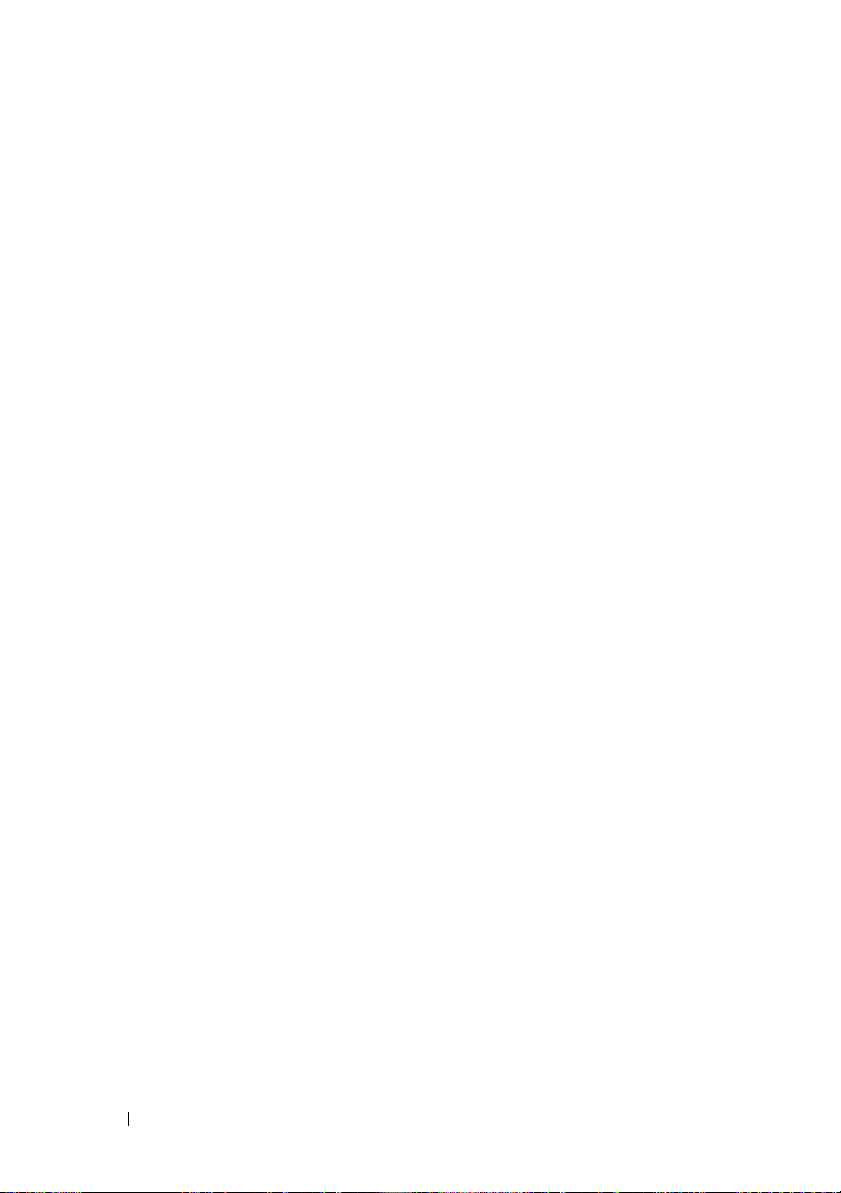
Trabalhar com as opções do ecrã do programa
de configuração do sistema
Alterar a sequência de arranque
Executar um arranque uma única vez
. . . . . . . . . . . 330
. . . . . . . . . 331
. . . . . . 332
Alterar uma sequência de arranque para um
dispositivo USB
. . . . . . . . . . . . . . . . . . 332
Alterar as definições do BIOS
Ver as definições do BIOS
Actualizar o BIOS
. . . . . . . . . . . . . 333
. . . . . . . . . . . . 333
. . . . . . . . . . . . . . . . . 333
22 Portas. . . . . . . . . . . . . . . . . . . . . . . . . . . 335
Porta USB . . . . . . . . . . . . . . . . . . . . . . . 335
Porta IEEE 1394
Porta Série RS232
Porta paralela
Porta eSATA
Modem
Porta Ethernet
Porta do teclado e do rato (PS2)
Porta VGA
Porta DVI-I . . . . . . . . . . . . . . . . . . . . . . . 344
. . . . . . . . . . . . . . . . . . . . . 336
. . . . . . . . . . . . . . . . . . . 337
. . . . . . . . . . . . . . . . . . . . . 338
. . . . . . . . . . . . . . . . . . . . . . 339
. . . . . . . . . . . . . . . . . . . . . . . . . 340
. . . . . . . . . . . . . . . . . . . . . 341
. . . . . . . . . . . . 342
. . . . . . . . . . . . . . . . . . . . . . . 343
22 Conteúdo
Porta de saída de TV S-Video
Vídeo componente
Vídeo composto
. . . . . . . . . . . . . . . . . . . 346
. . . . . . . . . . . . . . . . . . . . 347
. . . . . . . . . . . . . 345
Page 23
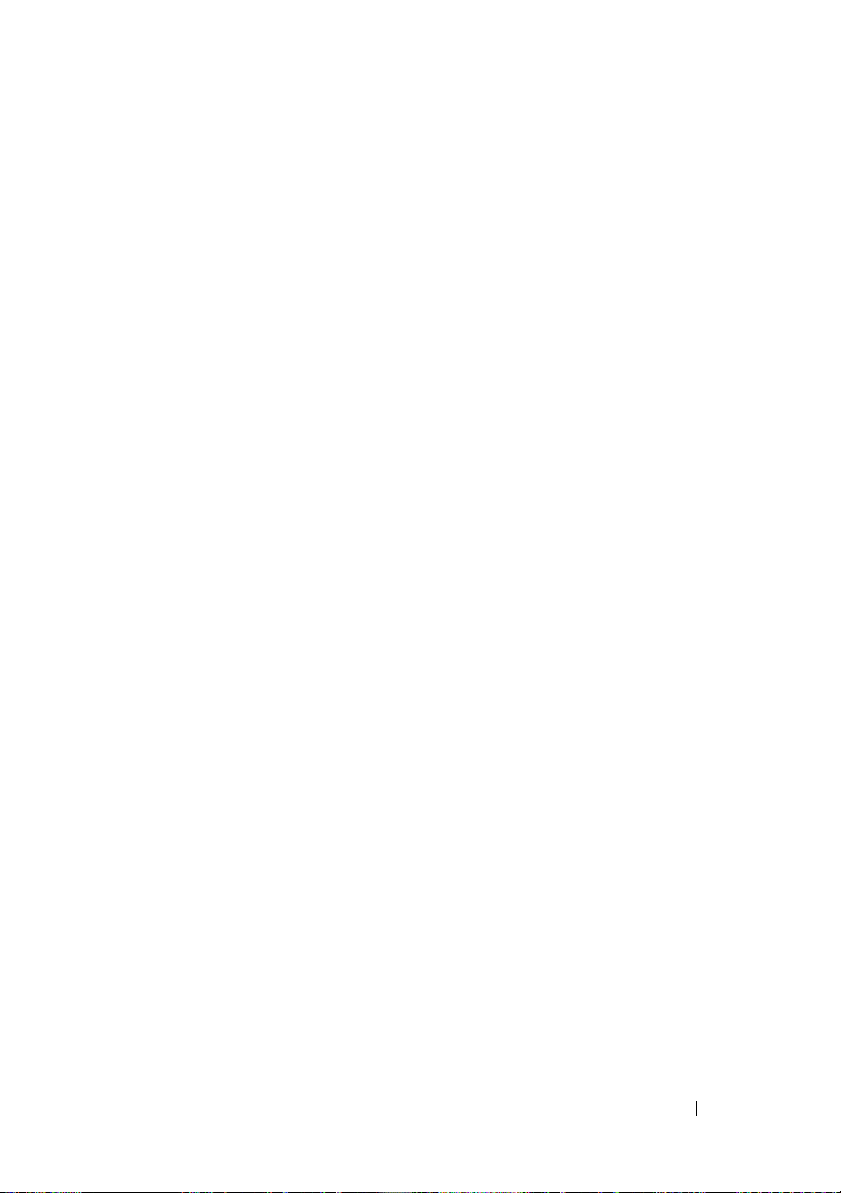
Porta HDMI. . . . . . . . . . . . . . . . . . . . . . . . 348
DisplayPort™
Porta S/PDIF (RCA Coaxial)
Porta S/PDIF (Toslink)
Portas de áudio
. . . . . . . . . . . . . . . . . . . . . . 349
. . . . . . . . . . . . . . . 350
. . . . . . . . . . . . . . . . . . 350
. . . . . . . . . . . . . . . . . . . . . 351
23 Obter ajuda . . . . . . . . . . . . . . . . . . . . . . 353
Obter assistência . . . . . . . . . . . . . . . . . . . . 353
Serviço de apoio técnico da Dell
Apoio técnico e serviço de apoio ao cliente
DellConnect™
Serviços on-line
Serviço AutoTech
. . . . . . . . . . . . . . . . . . . . 355
. . . . . . . . . . . . . . . . . . 355
. . . . . . . . . . . . . . . . . . 356
Serviço automatizado sobre o estado da
encomenda
. . . . . . . . . . . . . . . . . . . . . 356
Problemas com a sua encomenda
Informações sobre produtos
Devolver artigos dentro da garantia para
reparação ou para crédito
Antes de ligar para a Dell
. . . . . . . . . . . . 354
. . . . 354
. . . . . . . . . 356
. . . . . . . . . . . . 357
. . . . . . . . . . . . . 357
. . . . . . . . . . . . . . 358
Contactar a Dell
. . . . . . . . . . . . . . . . . . . . . 360
Conteúdo 23
Page 24
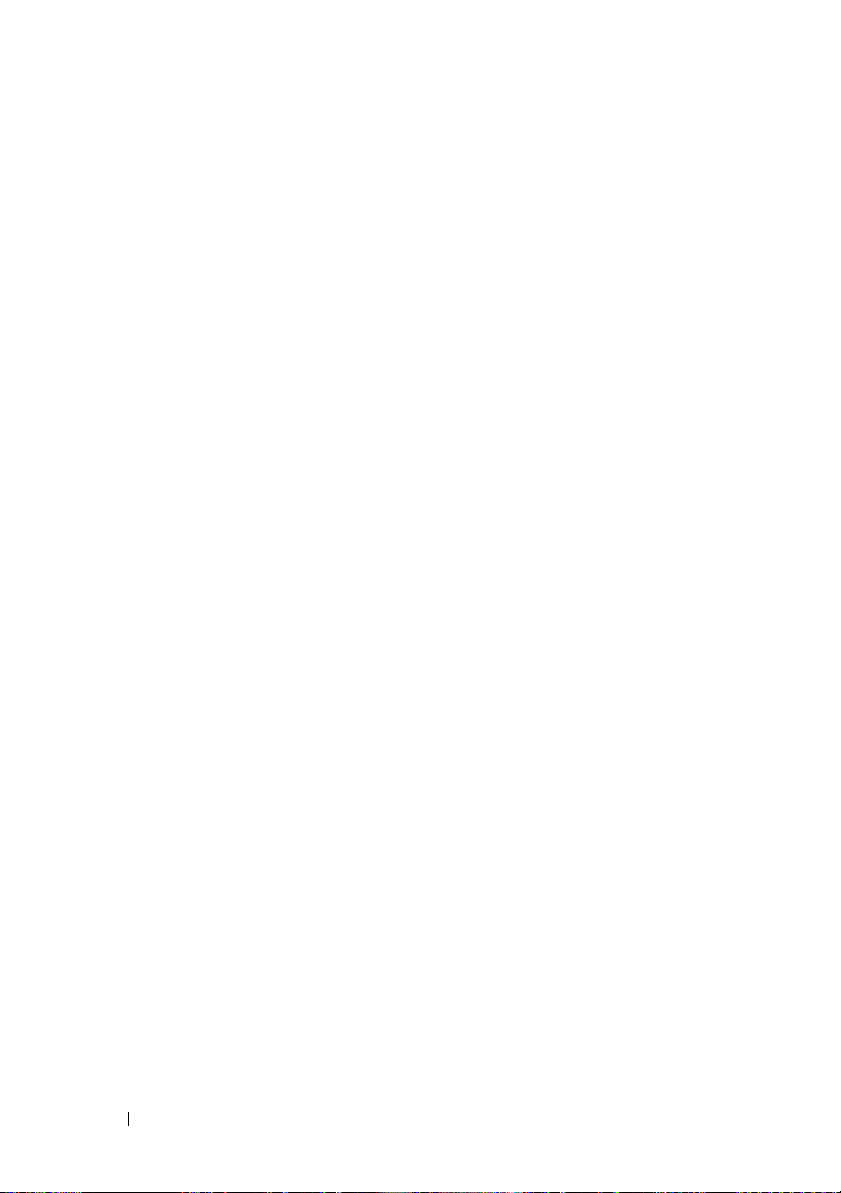
24 Conteúdo
Page 25
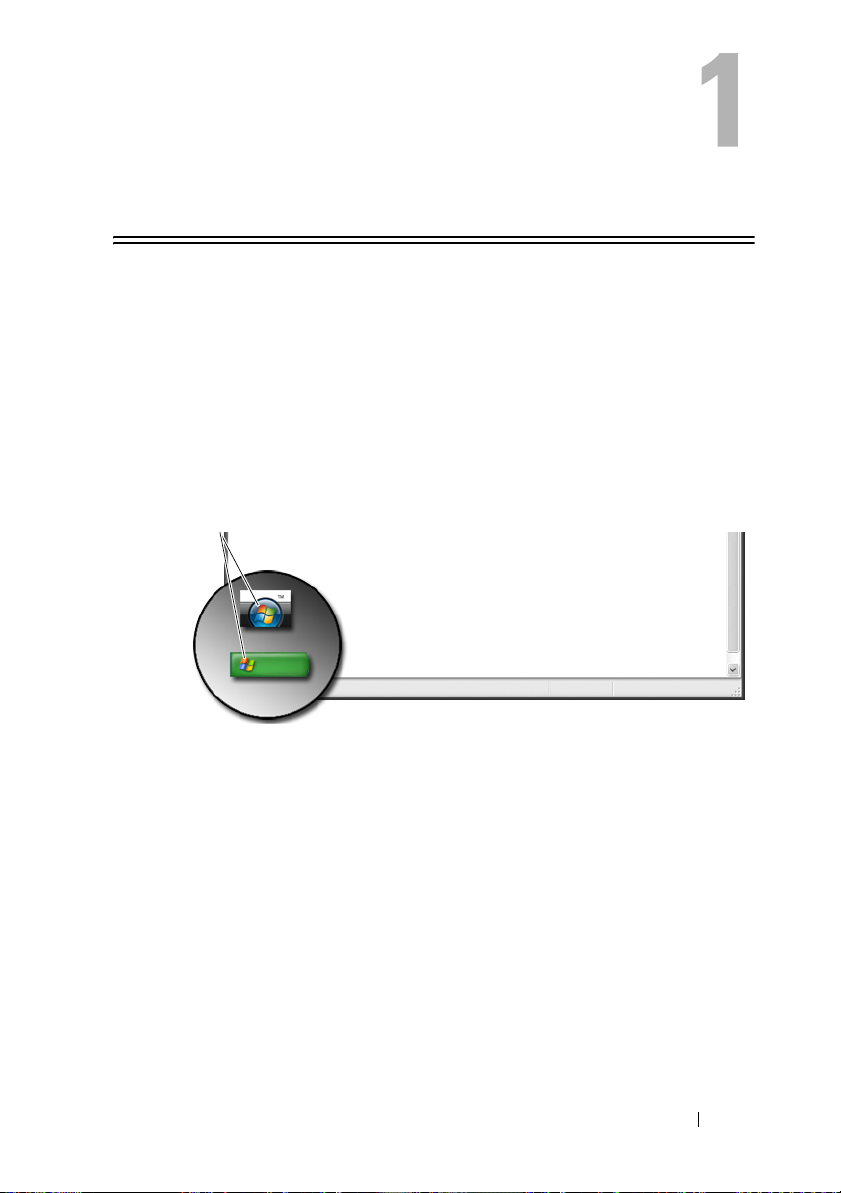
Obter informações
Botão Iniciar
No ambiente de trabalho do sistema operativo Microsoft® Windows®, pode
clicar no botão Iniciar para aceder a recursos, programas e ferramentas
especializadas para gerir a maneira como o Windows é apresentado e
funciona no computador.
O botão Iniciar pode ter uma aparência diferente dependendo da versão do
Windows, mas está sempre localizado no lado esquerdo da barra de tarefas do
Windows.
Botão Iniciar
No menu do botão Iniciar, pode aceder a:
• Centro de Ajuda e Suporte do Microsoft Windows
• Painel de controlo
• Informações sobre o hardware instalado
• Gestor de dispositivos
• Programas instalados no computador
• Rede sem fios
• Site web do apoio técnico da Dell
Obter informações 25
Page 26
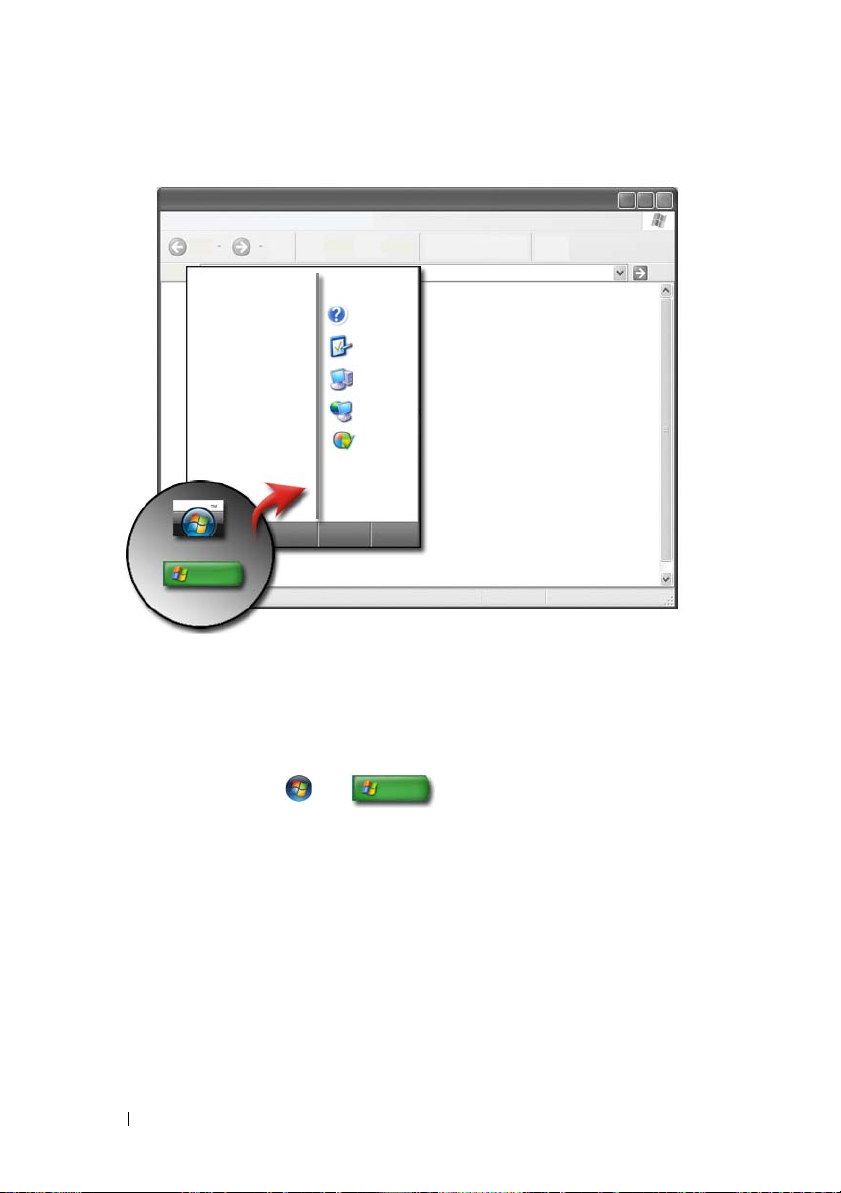
Centro de Ajuda e Suporte do Microsoft Windows
Este centro de informações fornece instruções, dicas e informações gerais
sobre o Microsoft Windows e explica como utilizar os recursos disponíveis.
Também fornece acesso à documentação do computador e dos dispositivos
instalados no mesmo. Para aceder ao Centro de Ajuda e Suporte do Microsoft
Windows:
1
Clique em
2
Clique no tópico ou tarefa que pretende executar.
3
Se a tarefa específica não for apresentada, utilize a opção pesquisar.
No campo
Windows XP), digite uma palavra ou frase que descreva a sua pergunta e,
em seguida, pressione <Enter> ou clique na seta ou na lupa.
4
Clique no tópico que descreve a sua pergunta.
5
Siga as instruções do ecrã.
Iniciar
Iniciar Pesquisa
ou
(ou
→
Ajuda e Suporte
Search
in Windows XP) (Procurar no
.
26 Obter informações
Page 27
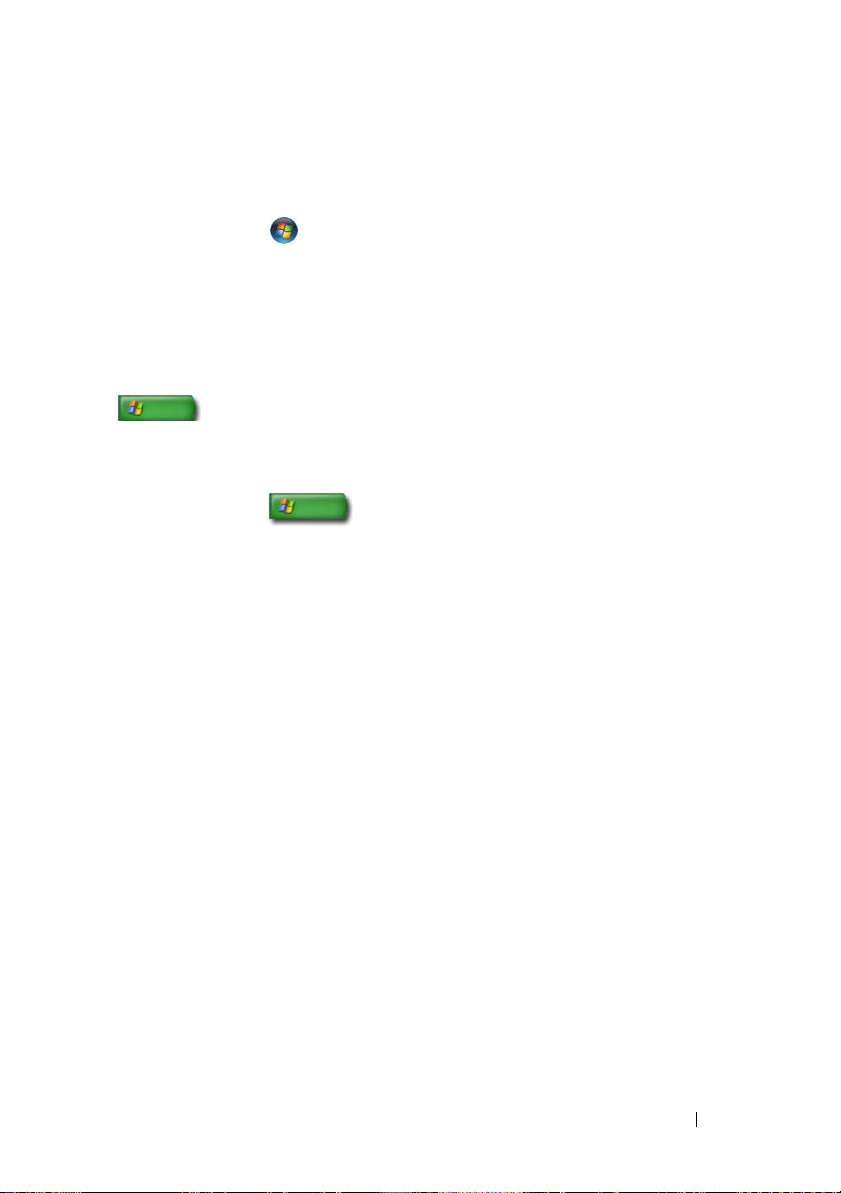
Windows Vista
Informações básicas do computador
Clique em
®
Iniciar → Painel de controlo→ Sistema e Manutenção→
Sistema para visualizar as informações do computador.
Windows® XP
Guias do utilizador
Para ver os guias do utilizador disponíveis no computador, clique em Iniciar
→ Ajuda e Suporte→ User and system guides (Guias do sistema e
do utilizador) da Dell (nas opções Pick a Topic [Seleccionar um tópico]).
Informações básicas
Clique em
Pick a Task [Seleccionar uma tarefa]) para ver as informações do computador
e diagnosticar problemas.
Também pode ver mais detalhes sobre o computador no Painel de controlo
(consulte “Painel de controlo” na página 28).
Iniciar → Ajuda e suporte→ Ferramentas (nas opções
Obter informações 27
Page 28
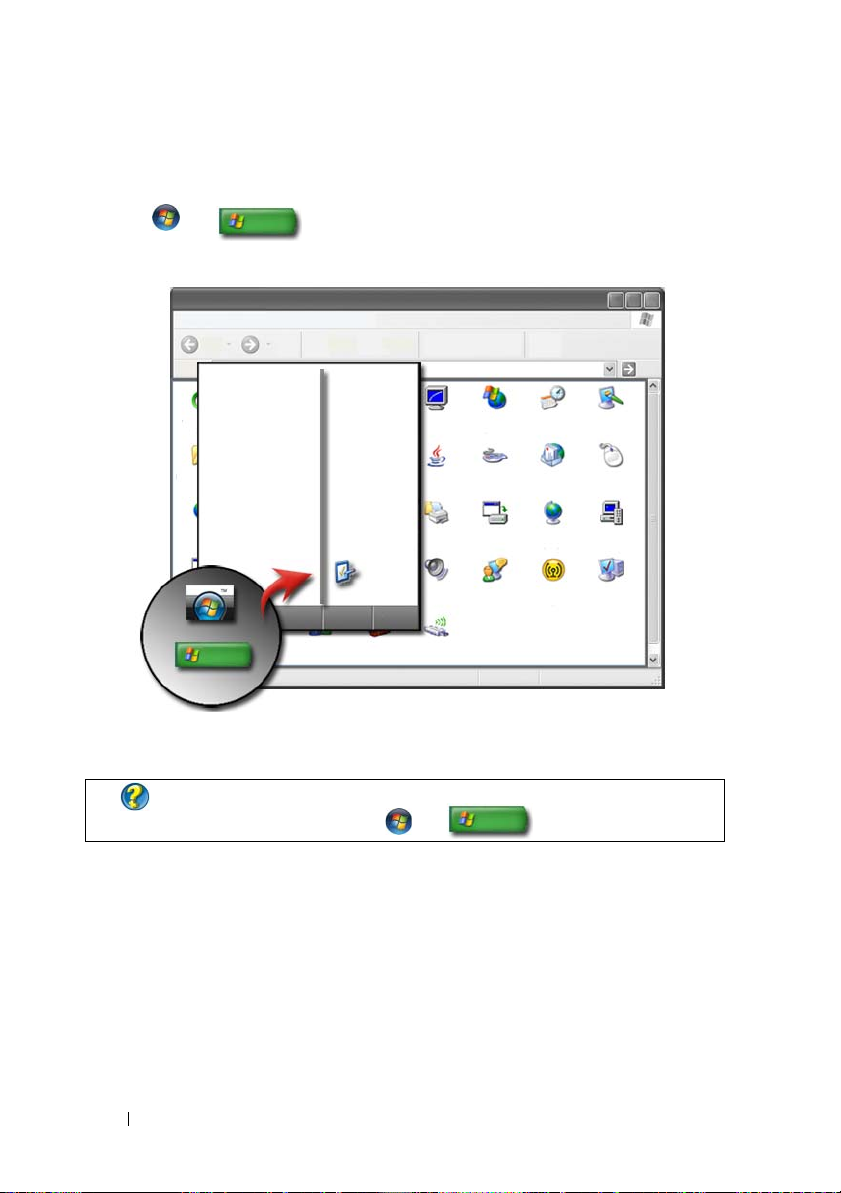
Painel de controlo
Para gerir as funções de visualização e as funções do computador,
Iniciar ou → Painel de controlo.
clique em
PARA OBTER MAIS INFORMAÇÕES: Consulte a ajuda e suporte do
Windows:
clique em
Iniciar ou → Ajuda e Suporte.
Informações sobre o hardware instalado
Gestor de dispositivos
Utilize o Gestor de dispositivos para ver a lista de todos os dispositivos
instalados no computador e saber mais sobre como um determinado
dispositivo está configurado.
28 Obter informações
Page 29
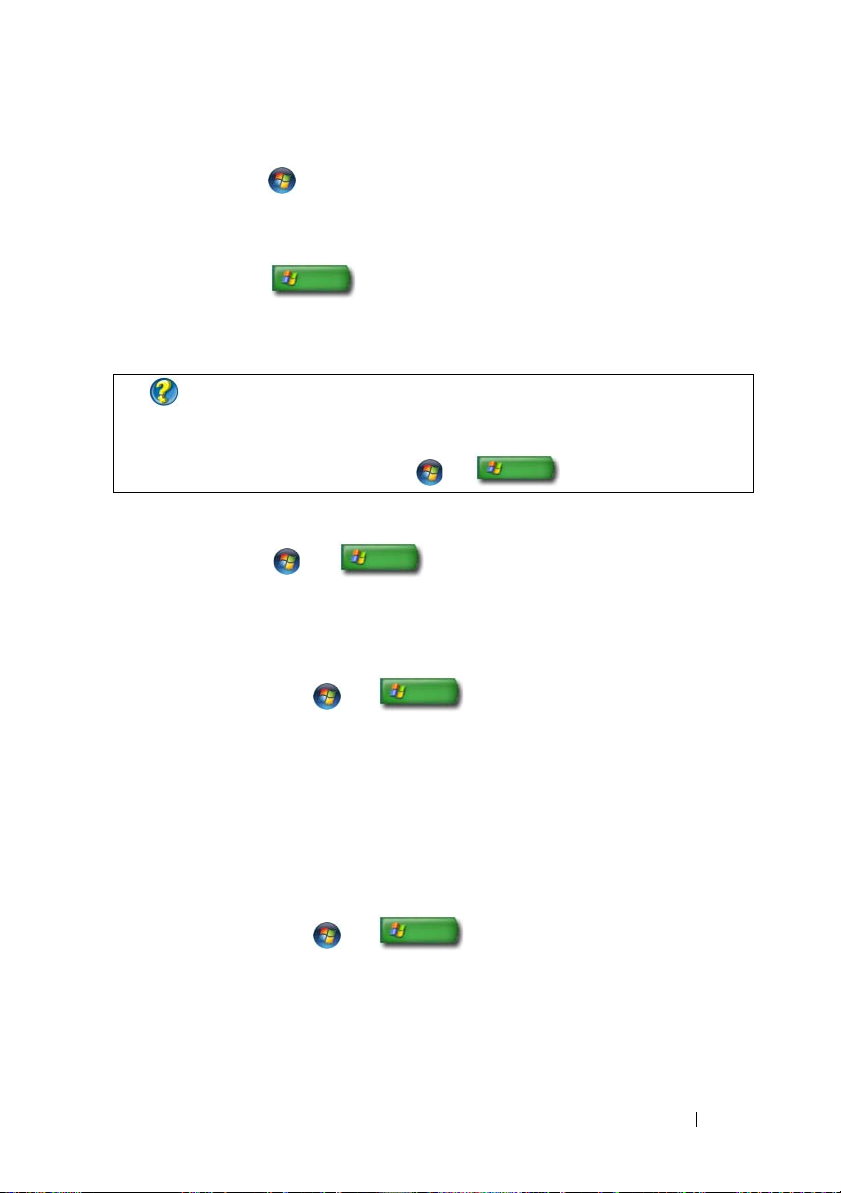
Windows Vista
Clique em Iniciar
Sistema
Windows® XP
®
→
Painel de controlo→ Sistema e Manutenção→
→
Gestor de dispositivos (apresentado em Ta re f as ).
Clique em Iniciar → Painel de controlo→ Desempenho e
manutenção
→
Sistema→ separador Hardware→ Gestor de dispositivos.
PARA OBTER MAIS INFORMAÇÕES: Para saber mais sobre os
componentes de hardware do computador, consulte o tópico
Visualizar a informação do computador na ajuda e suporte do
Windows: clique em
Iniciar ou → Ajuda e Suporte.
Dispositivos de hardware instalados no computador
Clique em Iniciar ou → Todos os programas→ Acessórios→
Ferramentas dosistema→ Informação de sistema.
Faça duplo clique em Componentes para expandir a categoria Componentes.
Especificações do dispositivo
1
Clique em
Acessórios→
2
Faça duplo clique em
Componentes
3
Clique na categoria do dispositivo para ver a tabela que identifica o nome
do componente ou do dispositivo e as informações relacionadas com a
configuração.
Iniciar
Ferramentas do
Componentes
.
ou
sistema→
→
Todos os programas→
Informações de sistema
para expandir a categoria
.
Exportar as informações do sistema para um ficheiro de texto
1
Clique em
Acessórios→
2
No menu
3
Em
Iniciar
Ferramentas do
Ficheiro
, clique em
Nome do ficheiro
ou
sistema→
Exportar
→
Todos os programas→
Informações de sistema
.
, digite o nome do ficheiro.
Obter informações 29
.
Page 30
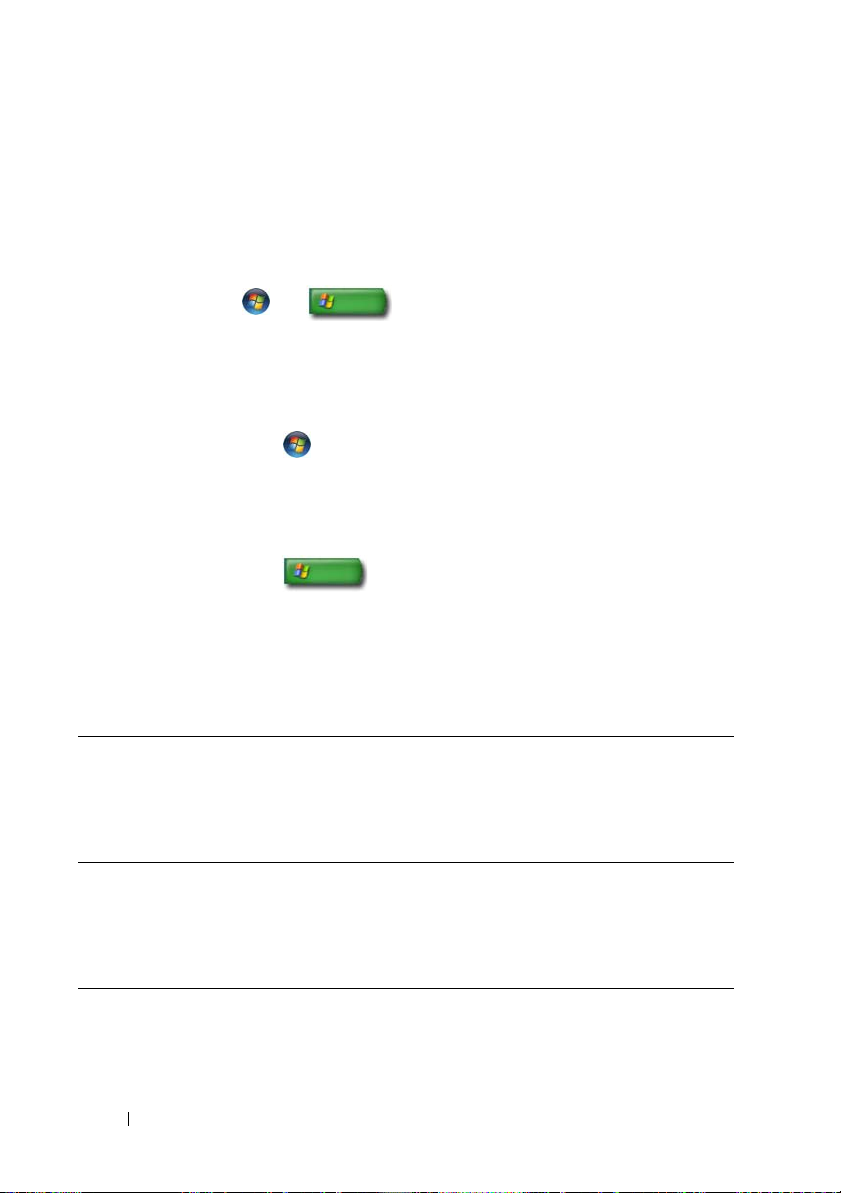
4
Seleccione o tipo de ficheiro a partir do menu pendente
tipo
.
5
Clique em
Guardar
.
Programas instalados no computador
Guardar com o
Clique em
Iniciar
ou
→
Todos os programas
para ver os
programas disponíveis.
Se um programa não for apresentado em Todos os programas, utilize a função
Procurar para pesquisar um determinado programa:
Windows Vista
1
Clique em
2
Introduza o nome do programa no campo Pesquisar.
3
Pressione <Enter>.
Windows® XP
1
Clique em
2
Introduza o nome do programa e clique em
®
Iniciar
Iniciar
→
pesquisa
.
→
Procurar→
Todos os ficheiros ou pastas
Procurar
.
Rede sem fios
As informações sobre a rede sem fios estão disponíveis nas seguintes fontes:
Guias do dispositivo Consulte a Ajuda e suporte do Microsoft Windows para
aceder ao guia do dispositivo da placa sem fios específica
instalada no computador. O guia do dispositivo fornece
informações úteis sobre como ligar-se a uma rede sem fios,
assim como gerir uma ligação de rede sem fios.
Centro de ajuda e
suporte do Windows
Consulte a Ajuda e suporte do Microsoft Windows para
obter informações gerais sobre a rede sem fios. O tópico
“Funcionamento em rede e a Web” f”ornece uma visão
geral, requisitos, detalhes sobre as ligações e tutoriais
básicos sobre a rede.
.
30 Obter informações
Page 31

PARA OBTER MAIS INFORMAÇÕES: Para saber mais sobre rede sem
fios, consulte “Redes (LAN, sem fios, banda larga móvel)” na
página 163.
Site web do apoio técnico da Dell
O site web do apoio técnico da Dell em support.dell.com fornece uma
variedade de informações:
•
Apoio técnico:
produtos da Dell.
•
Serviço de apoio a clientes:
(order status) e de levantamento (pickup) de produtos da Dell.
• Informações sobre a garantia:
da Dell.
•
Fóruns da Dell:
técnico dos produtos da Dell.
•
Contacte-nos:
contactar a Dell.
Pesquise e encontre ajuda e as soluções mais recentes dos
Explore opções como de estado da encomenda
Informação relativa à garantia dos produtos
Informação relativa aos fóruns de discussão e ao apoio
Informação relativa às várias opções disponíveis para
Obter informações 31
Page 32

Apoio técnico
• Controladores e transferências
• Centro de recursos empresariais
• Localizar o código de serviço expresso
• Manuais
• A minha lista de sistemas
• Centro de segurança
• Estado/histórico do apoio técnico)
• Configuração do sistema
• Subscrições técnicas
• Pesquisa de resolução de problemas
• Windows Vista Center
• Centro de suporte do Windows XP
• Centro de apoio técnico a redes sem fios
Serviço de apoio a clientes
• Serviços financeiros da Dell
• FAQs (Perguntas frequentes)
• Facturas
• Perdido, errado e danificado
• Estado da encomenda
• Transferência de propriedade
• Transferência de propriedade internacional
• Guias de remessa
• Levantamento/Nova entrega
• Centro de descontos da Dell para reembolso em dólares
• Reportar um sistema roubado
• Devoluções
• Actualizar endereço de facturação
32 Obter informações
Page 33

Informações sobre a garantia
• Serviço de garantia expirada
• Actualização e extensão da garantia
• Transferência de propriedade
• Transferência de propriedade internacional
• Contratos de serviço e formulários
• Estado da garantia
Fóruns da Dell
• Fóruns de apoio técnico
• Fóruns de discussão
Contacte-nos
• Serviço de apoio a clientes
• Apoio financeiro
• Apoio a vendas
• Apoio técnico
• Apoio técnico internacional a computadores notebook
Definições do BIOS (Programa de configuração do sistema)
O BIOS é um utilitário que funciona como interface entre o hardware do
computador e o sistema operativo. Pode necessitar de actualizar o BIOS
quando remover e substituir alguns componentes de hardware.
NOTA: Apesar da hora, data ou palavra-passe poderem ser alteradas através do
BIOS, recomendamos que o efectue através das opções fornecidas pelo sistema
operativo.
Utilize o programa de configuração do sistema para:
• Alterar as informações de configuração do sistema após adicionar, alterar
ou remover qualquer hardware do computador.
Obter informações 33
Page 34

• Configurar ou alterar as opções seleccionáveis pelo utilizador, como por
exemplo a palavra-passe.
• Verifica as informações sobre a configuração actual do computador, como
por exemplo a quantidade de memória do sistema.
PARA OBTER MAIS INFORMAÇÕES: Para saber mais sobre como aceder
ao programa de configuração do sistema e como configurar os
componentes de hardware, consulte “Configuração do sistema” na
página 329
34 Obter informações
Page 35

Ambiente de trabalho do Microsoft Windows
mbiente
e trabalho
atalho
ícones
Botão
Iniciar
barra de tarefas
área de notificação
Descrição geral
O ambiente de trabalho do Microsoft® Windows® é a área do ecrã que é
apresentada assim que o sistema operativo Windows inicia. Os componentes
do ambiente de trabalho incluem um fundo, ícones, atalhos e uma barra de
tarefas que normalmente está localizada na parte inferior do ecrã.
Ambiente de trabalho do Microsoft Windows 35
Page 36

PARA OBTER MAIS INFORMAÇÕES: Para saber mais sobre o ambiente
de trabalho do Windows, consulte “Noções básicas do Windows” na
ajuda e suporte do Windows:
Ajuda e Suporte.
Barra de tarefas
botão
Iniciar
clique em
Iniciar ou →
barra de
ferramentas
Iniciação rápida
botão da
barra de
tarefas
área de notificação
Descrição geral
A barra de tarefas do Windows normalmente está localizada na parte inferior
do ambiente de trabalho, embora possa mudá-la para outro local. A barra de
tarefas fornece acesso rápido para abrir janelas minimizadas no ambiente de
trabalho ou utilitários, ficheiros ou programas frequentemente utilizados do
computador.
As secções básicas da barra de tarefas são:
Botão Iniciar Fornece acesso ao menu Iniciar, que lista os
programas e os utilitários de sistema instalados no
computador. Utilize o menu Iniciar para iniciar as
aplicações de software e alterar as definições do
computador. Se mover ou redimensionar a barra de
tarefas, o botão Iniciar também será movido ou
redimensionado.
barra de ferramentas
Iniciação rápida
área do botão da
barra de tarefas
área de notificação Inclui um relógio e ícones associados aos programas.
Contém ícones para acesso rápido aos programas.
Contém botões que representam janelas minimizadas
de programas de aplicações abertas ou em execução.
36 Ambiente de trabalho do Microsoft Windows
Page 37

PARA OBTER MAIS INFORMAÇÕES: Para saber mais sobre o ambiente
de trabalho do Windows, consulte “Noções básicas do Windows” na
ajuda e suporte do Windows clique em Iniciar ou
Ajuda e Suporte.
→
Visualizar a barra de tarefas
1
Clique com o botão direito do rato numa área livre da barra de tarefas.
2
Clique em
Iniciar e da barra de tarefas
3
No separador
cima das outras janelas
Assim que abrir as aplicações e os ficheiros, pode não conseguir visualizar o
ambiente de trabalho.
Para visualizar o ambiente de trabalho ao minimizar, de uma só vez, todas as
janelas abertas:
1
Posicione o cursor sobre uma área livre da barra de tarefas.
2
Clique com o botão direito do rato para apresentar um menu de atalho.
3
Clique em
Propriedades
Barra de tarefas
Mostrar o ambiente de trabalho
para abrir a janela
.
, seleccione
.
Manter a barra de tarefas por
Propriedades do menu
.
Personalizar a barra de tarefas
1
Clique com o botão direito do rato numa área livre da barra de tarefas.
2
Clique em
barra de tarefas
3
Personalize a barra de tarefas seleccionando as caixas pretendidas no
separador
Propriedades.A janela
é apresentada.
Barra de tarefas
.
Propriedades do menu Iniciar e da
Visualizar ícones ocultos da área de notificação
A área de notificação inclui ícones para acesso rápido aos programas. Clique
na seta do lado direito da barra de tarefas junto da área de notificação para
visualizar temporariamente os ícones ocultos. Clique no ícone necessário para
visualizá-lo novamente.
Ambiente de trabalho do Microsoft Windows 37
Page 38

Adicionar ícones na área de notificação
Personalize a barra de tarefas escolhendo os ícones que serão visualizados ou
ocultos.
1
Clique com o botão direito do rato numa área livre da barra de tarefas.
2
Clique em
de tarefas
3
Para computadores que executam o Windows Vista®, seleccione o separador
Área de notificação
Para computadores que executam o Windows® XP, continue com o passo
seguinte.
4
Clique no botão
5
Seleccione um item e, em seguida, escolha o seu comportamento.
6
Clique em OK.
Propriedades
.
.
Personalizar
. O ecrã assume como padrão o separador
da área de notificação.
Barra
Ícones e atalhos do ambiente de trabalho
ícone
Os ícones apresentados no ambiente de trabalho do Windows são ligações
que fornecem acesso rápido a programas, documentos e pastas. Faça duplo
clique nos ícones para abrir um ficheiro ou pasta ou para executar um
programa.
Alguns ícones são atalhos e outros ícones são ligações directas.
• Ícones para atalhos — Identificados por uma seta no ícone, os atalhos são
ligações para programas, ficheiros ou pastas. Pode eliminar com segurança
um atalho sem afectar o item com o qual este tem ligação.
• Ícones para programas e ficheiros — OS ícones para ficheiros de programa,
documentos ou pastas não incluem uma seta.
38 Ambiente de trabalho do Microsoft Windows
atalho
Page 39

DICA: para obter um melhor desempenho do computador, crie atalhos
para ficheiros e pastas em vez de os colocar no ambiente de trabalho.
Eliminar um ícone do ambiente de trabalho
1
Clique com o botão direito do rato no ícone e clique em
2
Clique em
Sim
.
DICA: Se eliminar um ícone com uma seta, estará simplesmente a
Eliminar
apagar a ligação. Se eliminar um ícone sem uma seta, estará a
eliminar o ficheiro ou a pasta, não apenas uma ligação ao ficheiro.
PARA OBTER MAIS INFORMAÇÕES: Para saber mais sobre o ambiente
de trabalho do Windows, consulte “Noções básicas do Windows” na
ajuda e suporte do Windows clique em
Ajuda e Suporte
.
Iniciar
ou
Criar e eliminar atalhos para programas no ambiente de trabalho
Pode criar um atalho para um
Windows Explorer ou o ambiente de trabalho
Utilizar o Windows Explorer:
1
Clique com o botão direito do rato no botão
Navegue até a pasta ou ficheiro para o qual pretende criar um atalho.
2
Clique com o botão direito do rato no item, realce
seguida, clique em
Utilizar o ambiente de trabalho:
1
Clique com o botão direito do rato numa área livre do ambiente de
trabalho, realce
2
Na janela
Novo
Criar atalho
para o qual pretende criar um atalho.
programa, ficheiro ou pasta utilizando o
Iniciar
e seleccione
Enviar para
Ambiente de trabalho (criar atalho)
e, em seguida, clique em
, clique em
Procurar
Atalho
.
e navegue até ao local do item
e, em
.
.
→
:
Explorar
.
Ambiente de trabalho do Microsoft Windows 39
Page 40

3
Realce o ficheiro ou a pasta e clique em OK.
4
Clique em
5
Dê um nome ao atalho e, em seguida, clique em
Seguinte
.
Concluir
.
Menus de atalho
Criar atalho
Eliminar
Mudar o nome
Propriedades
Os menus de atalho estão disponíveis para muitos componentes do ambiente
de trabalho do Windows, incluindo ficheiros e pastas. Estes menus fornecem
acesso rápido à maioria de comandos comuns para um item.
Para aceder aos menus de atalho, posicione o cursor sobre o item e clique com
o botão direito (clique com o botão direito do rato ou com o botão direito da
mesa sensível ao toque).
40 Ambiente de trabalho do Microsoft Windows
Page 41

Alterar a aparência do ambiente de trabalho
botão
Iniciar
Painel de
controlo
Janela Propriedades
de visualização
Pode personalizar a aparência do ambiente de trabalho alterando vários
componentes. A maioria destes componentes é acessível através da janela
Propriedades de visualização.
Pode gerir o tema do ambiente de trabalho, a resolução, a protecção de ecrã, o
tamanho do ícone e a aparência do computador e as definições do monitor
através do ecrã Menu das propriedades de visualização. Utilize os
separadores para seleccionar os itens que pretende ajustar.
Windows Vista
®
No ambiente de trabalho:
1
Clique com o botão direito do rato numa área livre da área de trabalho.
2
Clique em
Personalizar
e o ecrã
Personalizar a aparência e os sons
será
apresentado.
3
Consulte as opções disponíveis e siga as instruções fornecidas.
Ambiente de trabalho do Microsoft Windows 41
Page 42

No menu Iniciar:
1
Clique em
Personalização.
2
Clique em
apresentada.
3
Consulte as opções disponíveis e siga as instruções fornecidas.
Iniciar
→
Personalização
Painel de controlo→ Aspecto e
. A janela
Personalizar a aparência e os sons
Windows® XP
No ambiente de trabalho:
1
Clique com o botão direito do rato numa área livre da área de trabalho.
2
Clique em
3
Clique em
apresentada.
4
Consulte as opções disponíveis e siga as instruções fornecidas.
No menu Iniciar:
1
Clique em
2
A janela
3
Consulte as opções disponíveis e siga as instruções fornecidas.
Propriedades
Visualização
iniciar
Aspecto e temas
.
. A janela
é apresentada.
Propriedades de visualização
→
Painel de controlo→ Aspecto e temas
é
será
.
PARA OBTER MAIS INFORMAÇÕES: Para saber mais sobre o ambiente
de trabalho do Windows, consulte “Noções básicas do Windows” na
ajuda e suporte do Windows clique em
Ajuda e Suporte.
42 Ambiente de trabalho do Microsoft Windows
Iniciar ou →
Page 43

Configurar uma protecção de ecrã
pré-visualizar
protecção
de ecrã
selecções
da protecção
de ecrã
definição do
período de
inactividade
Uma protecção de ecrã é uma imagem gráfica que é apresentada quando o
computador fica inactivo durante um determinado período. Pode definir o
período de tempo inactivo e seleccionar um gráfico pessoal.
Windows Vista
1
Clique com o botão direito do rato numa área livre da área de trabalho.
2
Clique em
apresentada.
3
Clique em
4
Ajuste o período de tempo para o computador permanecer inactivo antes
de a protecção de ecrã ser apresentada.
5
Clique em OK.
Personalizar
. A janela
Protecção de ecrã
Personalizar a aparência e os sons
é
para seleccionar uma nova protecção de ecrã.
NOTA: Depois da protecção de ecrã ficar activa, pode ter de iniciar novamente
sessão para aceder ao computador.
Windows XP
1
Clique com o botão direito do rato numa área livre da área de trabalho.
2
Clique em
apresentada.
Propriedades
. A janela
Ambiente de trabalho do Microsoft Windows 43
Propriedades de visualização
será
Page 44

3
Clique no separador
de ecrã.
4
Ajuste o período de tempo para o computador permanecer inactivo antes
de a protecção de ecrã ser apresentada.
5
Clique em OK.
NOTA: Depois da protecção de ecrã ficar activa, pode ter de iniciar novamente
sessão para aceder ao computador.
Protecção de ecrã
e seleccione uma nova protecção
Botão Iniciar (menu)
Descrição geral
O botão Iniciar abre o menu Iniciar, que fornece acesso a:
• Painel de controlo
• Programas
• Ficheiros
• Definições do computador
44 Ambiente de trabalho do Microsoft Windows
Page 45

• Ferramentas que monitorizam o desempenho do computador
• Centro de ajuda e suporte do Windows
Os programas disponíveis no menu Iniciar dependem do software instalado
no computador.
Pode utilizar o menu Iniciar para reiniciar ou desligar o computador.
Consulte “Encerrar o computador” na página 107.
PARA OBTER MAIS INFORMAÇÕES: Para saber mais sobre o botão
Iniciar, consulte “Botão Iniciar” na página 25.
Personalizar o menu Iniciar
Personalize o menu Iniciar através da janela Propriedades do menu Iniciar e
da barra de tarefas.
Clique com o botão direito do rato numa área livre da barra de tarefas.
1
2
Seleccione
barra de tarefas
3
Personalize o menu
do menu
Propriedades
é apresentada.
Iniciar
.
. A janela
Iniciar
seleccionando a opção pretendida no separador
Propriedades do menu Iniciar e da
DICA: Pode adicionar atalhos ao menu Iniciar arrastando um ícone de
um programa, pasta ou ficheiro para o botão Iniciar.
PARA OBTER MAIS INFORMAÇÕES: Para saber mais sobre o ambiente
de trabalho do Windows, consulte “Noções básicas do Windows” na
ajuda e suporte do Windows clique em Iniciar ou
→
Ajuda e Suporte.
Ambiente de trabalho do Microsoft Windows 45
Page 46

Painel de controlo
O Painel de controlo contém programas e ferramentas que o ajudam a
manter e personalizar o computador. Através do Painel de controlo, pode:
• Adicionar e monitorizar hardware
• Adicionar ou remover programas
• Alterar as definições de hardware
• Definir as preferências de rede e Internet
• Personalizar a aparência do ambiente de trabalho
• Configurar impressoras e outros dispositivos
• Efectuar a manutenção para melhorar o desempenho
DICA: É apresentada uma lista de itens que pode personalizar no ecrã
do Painel de controlo. Coloque o cursor sobre cada item para
visualizar a caixa de texto de mensagem instantânea que explica a
respectiva função.
46 Ambiente de trabalho do Microsoft Windows
Page 47

Aceder e utilizar o painel de controlo
PARA OBTER MAIS INFORMAÇÕES: Para saber mais sobre o ambiente
de trabalho do Windows, consulte “Noções básicas do Windows” na
ajuda e suporte do Windows
Ajuda e Suporte.
clique em
Iniciar ou →
Personalizar as definições do computador
1
Clique em
2
Seleccione uma categoria. Se não tiver certeza da categoria que contém a
ferramenta necessária, coloque o cursor sobre a categoria para visualizar a
caixa de texto de mensagem instantânea.
Iniciar
ou
→
Painel de controlo
.
Gerir o desempenho do computador
O Painel de controlo fornece ferramentas para gerir e melhorar o
desempenho do computador. Utilize as opções fornecidas para libertar espaço
no disco rígido ou reorganize os itens do disco rígido para fazer com que os
programas sejam executados com maior rapidez e o desempenho do
computador também seja melhorado.
Consulte “Tarefas de manutenção (Melhorar o desempenho e garantir a
segurança)” na página 137 para obter informações relacionadas com este
tópico.
Windows Vista
1
Clique em
Informações de Desempenho e Ferramentas
2
Seleccione uma das opções disponíveis na área.
desempenho do computador e efectuar as alterações para melhorar o
desempenho.
Windows XP
1
Clique em
manutenção
Iniciar
Iniciar
.
→
Painel de controlo→ Sistema e Manutenção→
.
Tarefa
para monitorizar o
→
Painel de controlo→
Ambiente de trabalho do Microsoft Windows 47
Desempenho e
Page 48

2
Seleccione uma das opções para avaliar o desempenho do sistema, ver
eventos, monitorizar o registo de desempenho ou executar a gestão do
computador.
Utilize o Gestor de dispositivos para gerir os dispositivos instalados ou ligados
ao computador.
DICA: Normalmente, para aceder ao Gestor de dispositivos:
Windows Vista
Clique em
Ferramentas administrativas
Windows XP
Clique em
manutenção
computador
OU
Clique como botão direito do rato em O meu computador
Propriedades. Em seguida, clique em Gestor de dispositivos.
Iniciar→ Painel de controlo→ Sistema e Manutenção→
→ Gestão de computadores.
Iniciar→ Painel de controlo→ Desempenho e
→ Ferramentas administrativas→ Gestão do
.
e seleccione
48 Ambiente de trabalho do Microsoft Windows
Page 49

Monitores e visores
PARA OBTER MAIS INFORMAÇÕES:
visor do seu computador, consulte a documentação do computador.
Consulte também as informações de segurança fornecidas com o seu
computador para obter os procedimentos de segurança que deve
seguir quando trabalhar com o computador. Para obter informações
adicionais sobre os melhores procedimentos de segurança, consulte
a página inicial da conformidade de regulamentos em
www.dell.com/regulatory_compliance.
Para obter mais informações sobre o
Limpar o visor do computador
Para limpar o visor de um computador de secretária, limpe o ecrã com um
pano macio humedecido com água.
Para limpar o visor de um computador portátil, limpe o ecrã com um pano
macio humedecido com água ou com um produto de limpeza para LCDs.
ADVERTÊNCIA: Não limpe o visor do computador com sabão ou qualquer outra
solução não indicada para monitores. Essas soluções podem danificar a camada
anti-reflexo do monitor. Não utilize soluções de limpeza em aerossol directamente
no ecrã.
Monitores e visores 49
Page 50

Ajustar a resolução do visor
A resolução do visor define a clareza das imagens no seu visor. À medida que
aumenta a resolução, os itens diminuem no ecrã. À medida que diminui a
resolução, o texto e as imagens aumentam.
Antes de alterar as definições de visualização, anote as definições actuais para
que as possa repor, caso seja necessário.
NOTA: Utilize apenas os controladores de vídeo recomendados pela Dell,
concebidos para garantir o desempenho máximo com o sistema operativo instalado
pela Dell.
PARA OBTER MAIS INFORMAÇÕES:
resolução do visor, consulte “Ajustar as definições de visualização
com o painel de controlo de placa de vídeo do fornecedor” na
página 261. Consulte também a ajuda e suporte do Windows: clique
Iniciar ou → Ajuda e Suporte.
em
50 Monitores e visores
Para obter mais informações sobre
Page 51

utilize a barra
de deslizamento
para definir a
resolução
DICA: Para visualizar um programa numa resolução específica, tanto a
placa de vídeo como o visor têm de suportar a resolução e os
controladores de vídeo necessários devem estar instalados.
Windows Vista
1
Clique com o botão direito do rato numa área livre do ambiente de
®
trabalho.
2
Clique em
Personalizar
. A janela
Personalizar a aparência e os sons
apresentada.
3
Clique em
4
Na janela
Definições de visualização
Definições de visualização
.
, em
Resolução
, mova a barra de
deslizamento para a esquerda ou para a direita para aumentar/diminuir a
resolução do ecrã.
5
Clique em
Aplicar
para verificar se a resolução seleccionada está correcta,
caso contrário repita passo 4.
6
Clique em OK.
Monitores e visores 51
é
Page 52

Windows® XP
1
Clique com o botão direito do rato numa área livre do ambiente de
trabalho
2
Clique em
apresentada.
3
Seleccione o separador
4
Na secção
esquerda ou para a direita para aumentar/diminuir a resolução do ecrã.
5
Clique em
caso contrário repita passo 4.
6
Clique em OK.
Propriedades
Resolução do ecrã
Aplicar
. A janela
Definições.
para verificar se a resolução seleccionada está correcta,
Propriedades de visualização
, mova a barra de deslizamento para a
será
Resolução de problemas
Texto tremido: se alterar a resolução do visor da definição actual para uma
não suportada pelo computador e pelo visor, a imagem pode ficar tremida ou
o texto pode ser difícil ler.
Definições de cores ou resolução não suportadas: se escolher uma resolução
ou uma palete de cores mais avançada do que o visor suportado pelo seu
computador, as definições serão ajustadas automaticamente para os valores
mais próximos suportados.
Escolher as melhores definições de visualização
As definições de visualização predefinidas são definidas para o computador
com base no monitor ou no visor. Aceda à janela Propriedades de visualização
a partir do Painel de controlo para determinar a resolução do monitor e
efectuar qualquer alteração.
Definir a resolução do visor para monitores LCD externos
Definir os monitores LCD externos para a sua resolução nativa de forma a
obter o melhor desempenho de visualização. Consulte a documentação do
fabricante para obter essa informação.
Se não puder determinar a resolução nativa, defina o monitor para executar
na resolução mais elevada. Embora o monitor possa provavelmente suportar
resoluções menores, a qualidade de visualização não será tão boa.
52 Monitores e visores
Page 53

Windows Vista
1
Clique com o botão direito do rato numa área livre do ambiente de
trabalho.
2
Clique em
apresentada.
3
Clique em
4
Seleccione o monitor LCD externo no menu pendente.
5
Na janela
resolução
de ecrã que corresponda à resolução nativa do monitor LCD externo.
6
Clique em OK.
Windows® XP
1
Clique com o botão direito do rato numa área livre do ambiente de
trabalho.
2
Clique em
apresentada.
3
Seleccione o separador
4
Seleccione o monitor LCD externo no menu pendente Visualização.
5
Na secção
esquerda ou para a direita para seleccionar uma resolução de ecrã que
corresponda à resolução nativa do monitor LCD externo.
6
Clique em OK.
®
Personalizar.
Definições de visualização
Definições de visualização
para a esquerda ou para a direita para seleccionar uma resolução
Propriedades
Resolução do ecrã
A janela
. A janela
Definições
Personalizar a aparência e os sons
.
, mova a
Propriedades de visualização
.
, mova a barra de deslizamento para a
barra de deslizamento de
é
será
Definir a visualização para vários monitores
Existe a possibilidade de configurar vários monitores com o computador para
melhorar a produtividade aumentado o tamanho do ambiente de trabalho.
Pode trabalhar em mais do que uma tarefa em simultâneo, movendo itens de
um monitor para outro ou esticando-os ao longo dos monitores.
Monitores e visores 53
Page 54

clique e arraste os ícones do
monitor para corresponder à
disposição dos monitores
NOTA: A placa de vídeo deve suportar vários monitores. Consulte a ajuda e
suporte do Windows para obter informações sobre os requisitos para configuração
de vários monitores.
Windows Vista
1
Clique com o botão direito numa área aberta da área de trabalho.
2
Clique em
apresentada.
3
Clique em
4
Arraste os ícones do monitor para corresponder à disposição física dos
monitores.
5
Seleccione uma ou ambas as caixas de verificação seguintes dependendo
das suas necessidades:
•
•
6
Clique em OK.
Personalizar
Definições de visualização
Este é o meu monitor principal
e a janela
Personalizar a aparência e os sons
.
— permite-lhe definir o monitor
principal.
Expandir o ambiente de trabalho até este monitor
— permite-lhe
arrastar itens ao longo do ecrã para outros monitores.
será
54 Monitores e visores
Page 55

Windows XP
1
Clique com o botão direito do rato numa área livre do ambiente de
trabalho.
2
Clique em
apresentada.
3
Seleccione o separador
4
Arraste os ícones do monitor para corresponder à disposição física dos
monitores.
5
Seleccione uma ou ambas as caixas de verificação seguintes dependendo
das suas necessidades:
•
•
6
Clique em OK.
Propriedades
Utilizar este dispositivo como monitor principal
definir o monitor principal.
Expandir o ambiente de trabalho do Windows até este monitor
permite-lhe arrastar itens ao longo do ecrã para outros monitores.
e a janela
Definições
Propriedades de visualização
.
— permite-lhe
será
—
PARA OBTER MAIS INFORMAÇÕES:
acesso à janela Propriedades de visualização para configurar vários
monitores, consulte “Painel de controlo” na página 46. Para obter
informações mais detalhadas sobre o Painel de controlo, consulte
“Windows Basic” na Ajuda e suporte do Windows: clique em
Iniciar ou
Para obter mais informações sobre o
→ Ajuda e suporte.
Utilizar o sensor de luz ambiente em ambientes com muita ou pouca luz
NOTA: O seu computador portátil pode não ter um sensor de luz ambiente.
NOTA: O sensor de luz ambiente ajusta o brilho do visor apenas no seu
computador portátil. Não controla o brilho em monitores ou projectores externos.
Monitores e visores 55
Page 56

O sensor de luz ambiente está localizado na parte frontal do visor do
computador. O sensor detecta a luz ambiente disponível e aumenta ou
diminui automaticamente a retroiluminação do visor para compensar os
ambientes com muita ou pouca luz.
1
1
sensor de luz ambiente
Pode activar ou desactivar a função do sensor de luz ambiente, pressionando a
combinação <Fn> e tecla seta para esquerda.
NOTA: Não cubra o sensor de luz ambiente com etiquetas adesivas. Se estiver
coberto, o sensor — quando activado — define automaticamente o brilho do visor
para o nível mínimo.
NOTA: O sensor de luz ambiente é desactivado quando o computador está ligado a
uma tomada eléctrica.
Utilizando as combinações de teclas de brilho do visor, o sensor de luz
ambiente e o brilho do visor aumentam ou diminuem em conformidade.
NOTA: Ao reiniciar o computador, o sensor de luz ambiente regressa à definição
anterior (que esteja activada ou desactivada).
56 Monitores e visores
Page 57

Cabos e ligações
Cada monitor possui, pelo menos, dois cabos necessários, o de alimentação e
o de dados. O monitor Dell pode suportar uma ou mais das seguintes
entradas de dados:
1 23 456
Entrada Tipo de sinal Suporte de áudio Para ligar
1
VGA Analógico Não Monitor ou projector
2
DVI Digital Não Monitor ou projector
3
Composto Analógico Não Sistema de entretenimento em
casa
4
Componente Analógico Não Sistema de entretenimento em
casa
5
S-video Analógico Não • Sistema de entretenimento
em casa
• Monitor
• Projector
6
HDMI Digital Sim • Sistema de entretenimento
em casa
• Monitor
• Projector
7
Monitores e visores 57
Page 58

Entrada Tipo de sinal Suporte de áudio Para ligar
7
DisplayPort Digital Sim • Sistema de entretenimento
em casa
• Monitor
• Projector
Para obter as funções dos pinos das portas acima mencionadas, consulte
“Portas” na página 335.
DisplayPort™ - Funções e vantagens
A Dell, em colaboração com um grupo de empresas informáticas líderes de
mercado (computadores, gráficos e semicondutores) desenvolveu uma
interface extensível, isenta de direitos, com base em padrões abertos, a
DisplayPort, adequada para monitores de secretária externos e interfaces de
visualização internas.
Ao consolidar métodos de sinalização internos e externos, a DisplayPort
permite a introdução de monitores digitais “direct drive”, resultando no meio
mais eficiente possível para proporcionar uma tecnologia de visualização de
ecrã plano para utilizadores finais.
A DisplayPort é também adequada para ligação entre aplicações de conteúdos
de alta definição, como, por exemplo, leitores de discos ópticos, dispositivos
móveis, videogravadores e televisões.
Inclui outras funcionalidades:
•Resoluções mais elevadas como WQXGA (2048x1536 pixéis).
•Profundidade de cor variável (até 30 bits por pixel (bpp)).
•Taxa de actualização até 120 Hz.
•Suporte HDCP v1.3 para visualizar conteúdos de disco Blu-ray.
•Suporte para cabos até 15 m de comprimento.
•Uma única interface e cabo que acomoda áudio e vídeo de dois sentidos
para sistemas com altifalantes incorporados ou externos, microfone e câmara.
•Melhor desempenho do que dupla ligação DVI (10.6 Gbps vs. 9.6 Gbps)
•Áudio de banda larga.
Para obter mais informações, consulte www.displayport.org.
58 Monitores e visores
Page 59

Tecnologias NVIDIA SLI e ATI Crossfire
Em determinadas configurações gráficas, duas ou mais placas gráficas
idênticas podem ser configuradas para activar as tecnologias NVIDIA SLI
(Scalable Link Interface) ou ATI Crossfire. Ao fazê-lo pode aumentar o
desempenho em jogos e aplicações 3D.
Pode encontrar informações detalhadas sobre as vantagens de utilizar estas
tecnologias nos sites web da NVIDIA e ATI, respectivamente.
Monitores e visores 59
Page 60

60 Monitores e visores
Page 61

Dispositivos de navegação (rato, teclado e mesa sensível ao toque)
Pode utilizar um rato, um teclado, uma mesa sensível ao toque e um
dispositivo apontador (dispositivo de selecção) para navegar e seleccionar as
funções disponíveis no ambiente de trabalho do Microsoft
PARA OBTER MAIS INFORMAÇÕES: Para saber mais sobre estes
dispositivos, consulte a documentação do computador. Consulte
também a ajuda e suporte do Windows: clique em Iniciar →
Ajuda e Suporte.
®
Windows®.
Dispositivos de navegação (rato, teclado e mesa sensível ao toque) 61
Page 62

Rato
botão esquerdo botão direito
roda de deslocamento
O rato é, normalmente, constituído por dois botões e uma roda de
deslocamento.
• Utilize os botões esquerdo ou direito para seleccionar ou clicar em itens no
ecrã.
• Utilize a roda de deslocamento para percorrer as páginas ou janelas no
ecrã. Para deslocar para baixo, rode a roda de deslocamento para trás (na
sua direcção). Para deslocar para cima, rode a roda de deslocamento para a
frente (contrário à sua direcção).
Controlar a velocidade dos botões do rato
Windows Vista
1
Clique em
2
No separador
deslizamento para seleccionar a velocidade desejada.
3
Clique em OK.
Windows® XP
1
Clique em
hardware
2
No separador
deslizamento para seleccionar a velocidade desejada.
3
Clique em OK.
62 Dispositivos de navegação (rato, teclado e mesa sensível ao toque)
®
Iniciar
Iniciar
→
Rato
Botão
.
Botões
→ Painel de controlo
da janela
da janela
Propriedades do rato
→ Painel de controlo→ Impressoras e outro
Propriedades do rato
→ Hardware e Som→ Rato
, utilize a barra de
, utilize a barra de
.
Page 63

Controlar a velocidade da roda de deslocamento do rato
Windows Vista
1
Clique em
2
No separador
®
Iniciar
Roda
→ Painel de controlo
da janela
Propriedades do rato
→ Hardware e Som→ Rato
, configure as opções de
funcionamento da roda de deslocamento do rato.
3
Clique em OK.
Windows® XP
1
Clique em
hardware
2
No separador
linhas a deslocar com cada nó da roda de deslocamento ou clique em
ecrã de cada vez
3
Clique em OK.
Iniciar
→
Rato
.
Roda,
.
→ Painel de controlo→ Impressoras e outro
em
Deslocamento no ecrã
, seleccione o número de
Um
Limpar um rato não óptico
Se o cursor do ecrã (ponteiro do rato) estiver a saltar ou se movimentar de
modo incorrecto, limpe o rato.
AVISO: Desligue o rato do computador antes de limpá-lo.
.
1
Limpe a parte externa do rato com um pano humedecido numa solução de
limpeza neutra.
2
Rode o anel de fixação da parte de baixo do rato para a esquerda e, em
seguida, retire a esfera.
3
Limpe a esfera com um pano limpo que não solte fiapos.
Dispositivos de navegação (rato, teclado e mesa sensível ao toque) 63
Page 64

4
Sopre com cuidado para dentro do compartimento da esfera ou utilize
uma lata de ar comprimido para remover a poeira e os fiapos.
5
Se os rolos da parte interna do compartimento da bola estiverem sujos,
limpe-os com um cotonete levemente humedecido com álcool
isopropílico.
6
Volte a centrar os rolos nos canais, se estes estiverem desalinhados.
Certifique-se de que não deixa felpa do cotonete nos rolos.
7
Volte a colocar a esfera e o anel de fixação. Rode o anel de fixação para a
direita até encaixá-lo.
Limpar um rato óptico
Limpe a parte externa do rato com um pano humedecido numa solução de
limpeza neutra.
Utilizar um rato sem fios activado para Bluetooth
Antes de configurar um dispositivo activado para Bluetooth, necessita de:
1
Adicionar um adaptador Bluetooth ao computador, se este não tiver
nenhum integrado.
2
Configurar o dispositivo para que o computador possa localizá-lo (ou
reconhecê-lo). Consultar o guia do fabricante ou o site web para obter mais
instruções.
3
Seguindo as instruções da próxima secção, instalar o dispositivo que
corresponde ao sistema operativo instalado no computador.
Windows Vista
1
Clique em
2
Clique em
3
Clique no dispositivo que pretende alterar e, em seguida, clique em
Propriedades
4
Faça o seguinte:
• Para alterar o nome do dispositivo, digite um novo nome, clique no
• Para activar um serviço, seleccione a caixa de verificação junto deste
Iniciar
Hardware e Som→
.
separador
no separador
Geral
→ Painel de controlo
Dispositivos Bluetooth
e, em seguida, em OK.
Serviços
e clique em OK.
®
.
.
64 Dispositivos de navegação (rato, teclado e mesa sensível ao toque)
Page 65

• Para desactivar um serviço, limpe a caixa de verificação junto deste no
separador
Serviços
e clique em OK.
• Para que o computador possa ser detectado por dispositivos activados
para Bluetooth, na caixa de diálogo
separador
Opções
, seleccione a caixa de verificação
dispositivos Bluetooth descobrir este computador
Dispositivos Bluetooth
Permitir aos
.
• Para ser notificado quando um dispositivo activado para Bluetooth se
quiser ligar ao computador, na caixa de diálogo
Bluetooth
no separador
Opções
, seleccione a caixa de verificação
Avisar quando um dispositivo Bluetooth quiser ligar
Windows® XP
1
Ligue o adaptador activado para Bluetooth.
2
Para que o rato possa ser reconhecido, pressione um botão na parte inferior
Dispositivos
.
do mesmo. Consulte a documentação do rato para obter mais informações.
3
Clique em
4
No separador
5
Seleccione a caixa de verificação
ser encontrado
6
Clique no ícone que representa o rato activado por Bluetooth e clique em
Seguinte
7
Clique em
Seguinte
Iniciar→
Painel de controlo→
Dispositivos
, clique em
Dispositivos Bluetooth
Adicionar
.
O dispositivo está configurado e pronto a
e clique em
Seguinte
.
.
Don’t use a passkey
(Não utilizar uma palavra-passe) →
. Consulte a documentação do rato para obter instruções sobre
palavras-passe.
8
Siga as restantes instruções do assistente.
do
.
PARA OBTER MAIS INFORMAÇÕES: Para saber mais sobre como
adicionar e configurar dispositivos, consulte a ajuda e suporte do
Windows: clique em Iniciar
Dispositivos de navegação (rato, teclado e mesa sensível ao toque) 65
ou em → Ajuda e Suporte.
Page 66

Mesa sensível ao toque
Pode utilizar o seu dedo na mesa sensível ao toque (ou a caneta do Tablet PC
em alguns computadores) para mover o cursor ou seleccionar objectos no
ecrã:
• Para mover o cursor, passe levemente o dedo ou a caneta sobre a mesa
sensível ao toque.
• Para seleccionar um objecto, pressione suavemente uma vez na superfície
da mesa sensível ao toque ou utilize o polegar para pressionar o botão
esquerdo da mesma.
• Para seleccionar e mover (ou arrastar) um objecto, posicione o cursor no
objecto e pressione suavemente duas vezes na mesa sensível ao toque. No
segundo toque, mantenha o dedo ou a caneta na mesa sensível ao toque e
mova o objecto seleccionado, deslizando o dedo ou a caneta pela
superfície.
• Para fazer duplo clique num objecto, posicione o cursor no objecto e
pressione duas vezes na mesa sensível ao toque ou utilize o polegar para
pressionar duas vezes o botão esquerdo da mesma.
66 Dispositivos de navegação (rato, teclado e mesa sensível ao toque)
Page 67

Deslocamento circular
NOTA: O computador portátil pode não suportar a função de deslocamento
circular.
Para configurar o deslocamento circular, faça duplo-clique no ícone mesa
sensível ao toque da Dell na área de notificação do ambiente de trabalho.
No separador Deslocamento no ecrã, active ou desactive o deslocamento no
ecrã ou o deslocamento circular, seleccione a velocidade e a largura da zona do
deslocamento.
Quando o deslocamento circular é activado, pode efectuar o deslocamento
para cima e para baixo, movendo os seus dedos no sentido dos ponteiros do
relógio ou no sentido inverso.
Zoom com apenas um único dedo
NOTA: O computador portátil pode não suportar a função zoom com apenas um
único dedo.
Para alterar as definições do zoom, faça duplo-clique no ícone mesa sensível
ao toque da Dell na área de notificação do ambiente de trabalho.
No separador Gestos, active ou desactive o zoom com apenas um único dedo
(aumentar ou diminuir movendo o dedo para cima ou para baixo) ou o zoom
“pinch” (aumentar ou diminuir afastando dois dedos ou juntando os
mesmos).
Limpar a mesa sensível ao toque
1
Encerre e desligue o computador.
2
Desligue todos dispositivos ligados ao computador e retire-os das tomadas
eléctricas.
3
Retire as baterias instaladas.
4
Humedeça, com água, um pano macio que não solte fiapos e passe-o
delicadamente na superfície da mesa sensível ao toque. Não deixe a água
do pano penetrar entre a mesa sensível ao toque e o apoio para os pulsos.
Dispositivos de navegação (rato, teclado e mesa sensível ao toque) 67
Page 68

Utilizar um ponteiro sensível ao toque (dispositivo de selecção ou a caneta do Tablet PC)
Activar ou desactivar o ponteiro sensível ao toque do painel de controlo
Windows Vista
1
Clique em
Caneta e Dispositivos de Introdução
2
No separador
verificação
the screen
com itens no ecrã).
3
Clique em OK.
Windows® XP
1
Clique em
hardware
2
No separador
verificação
the screen
com itens no ecrã).
3
Clique em OK.
®
Iniciar
→ Painel de controlo
.
Ponteiro sensível ao toque
Show the touch pointer when I’m interacting with items on
(Mostrar o ponteiro sensível ao toque quando estou a interagir
Iniciar
→
Caneta e Dispositivos de Introdução
Ponteiro sensível ao toque
Show the touch pointer when I’m interacting with items on
(Mostrar o ponteiro sensível ao toque quando estou a interagir
→ Painel de controlo
→ Hardware e Som
seleccione ou limpe a caixa de
→ Impressoras e outro
.
seleccione ou limpe a caixa de
→
Activar ou desactivar o ponteiro sensível ao toque do painel de controlo
1
Utilize o seu dedo para pressionar e manter pressionada a barra de tarefas.
2
Aponte para
sensível ao toque
3
Para activar ou desactivar o ponteiro sensível ao toque pressione o ícone
Ponteiro sensível ao toque
Barras de ferramentas
.
, na barra de tarefas.
e, em seguida, pressione
Ponteiro
68 Dispositivos de navegação (rato, teclado e mesa sensível ao toque)
Page 69

Utilizar um dispositivo apontador USB (rato)
O computador geralmente detecta automaticamente e instala os
controladores do rato, quando este último se encontra ligado a uma porta
USB.
NOTA: Alguns ratos podem não ser automaticamente detectados pelo
computador. Em seguida, necessita de instalar manualmente os controladores
adequados.
PARA OBTER MAIS INFORMAÇÕES: Para saber mais sobre como utilizar
um dispositivo apontador consulte o guia do fabricante do dispositivo
apontador para obter mais informações. Consulte também a ajuda e
suporte do Windows: clique em Iniciar
Suporte.
Solucionar problemas num dispositivo apontador USB
Talvez seja necessário reactivar o dispositivo apontador USB se ocorrer algum
dos seguintes problemas:
• O ponteiro se movimentar de forma irregular.
• O ponteiro não responder quando move o dispositivo apontador.
• Nada acontecer quando clica num botão do dispositivo apontador.
• O dispositivo apontador parar de funcionar depois de alguns minutos de
utilização.
ou → Ajuda e
O Restauro do sistema pode ser efectuado se não conseguir activar
novamente o dispositivo apontador USB.
Para obter mais informações sobre o Restauro do sistema consulte “Utilizar o
recurso Restauro do sistema do Microsoft
DICA: Se ainda tiver problemas com o dispositivo apontador, verifique
®
Windows®” na página 281
o controlador de software do dispositivo. Talvez tenha de voltar a
instalar o controlador. Consulte “Determinar se um controlador de
dispositivo é a origem de um problema de dispositivo” na página 85.
Dispositivos de navegação (rato, teclado e mesa sensível ao toque) 69
Page 70

Teclado
O teclado fornece vários conjuntos de teclas para executar diferentes
conjuntos de funções:
• Teclas alfanuméricas para digitar letras, números, pontuação e símbolos
• Teclas de controlo para executar determinadas acções: <Ctrl>, <Alt>,
<Esc> e a tecla com o logótipo do Windows
• Teclas de função, identificadas como <F1>, < F2>, <F3> e outras para
executar tarefas específicas
• Teclas de navegação para mover o cursor em documentos ou janelas:
<Home>, <End>, <Page Up>, <Page Down>, <Delete>, <Insert > e
teclas de seta
• Teclado numérico de números agrupados como os de uma calculadora.
(Na maioria dos computadores portáteis, o teclado numérico está
integrado nas teclas alfanuméricas.
Personalizar o teclado
Pode ajustar as definições do teclado para:
• Alterar o atraso entre a repetição dos caracteres do teclado.
• Alterar a velocidade de repetição dos caracteres do teclado.
• Alterar a velocidade de intermitência do cursor.
• Personalizar as sequências de tecla para idiomas de entrada.
70 Dispositivos de navegação (rato, teclado e mesa sensível ao toque)
Page 71

Windows Vista
1
Clique em
Teclado
2
Ajuste as definições do teclado que pretende alterar e clique em OK.
Windows XP
1
Clique em
hardware
2
Na janela
pretende alterar e clique em
Iniciar
→ Painel de controlo
.
Iniciar
→
Teclado
.
Propriedades de teclado
OK
→ Hardware e Som
→ Painel de controlo
→ Impressoras e outro
, ajuste as definições do teclado que
.
Teclado retroiluminado
NOTA: O computador pode não suportar a função de teclado retroiluminado.
→
O teclado retroiluminado proporciona visibilidade em ambientes escuros ao
iluminar todos os símbolos das teclas.
Definições de brilho da mesa sensível ao toque/teclado — Pressione <Fn> e
a tecla de seta para a direita para alternar entre os três estados de iluminação
(na ordem apresentada).
Os três estados de iluminação são:
1
brilho total da mesa sensível ao toque/teclado.
2
brilho médio da mesa sensível ao toque/teclado.
3
sem iluminação.
Dispositivos de navegação (rato, teclado e mesa sensível ao toque) 71
Page 72

Alterar o idioma de entrada do teclado
Windows Vista
1
Clique em
Região
2
Clique em
3
No separador
4
Em
5
Clique no idioma que pretende adicionar, seleccione os serviços de texto
pretendidos e, em seguida, clique em
NOTA: Se a barra de idiomas não estiver visível, clique com o botão direito do rato
na barra de tarefas, aponte para Barras de ferramentas e, em seguida, clique na
Barra de idiomas.
6
Clique no botão
7
Seleccione o idioma de entrada que pretende utilizar.
8
Clique no botão
Windows XP
1
Clique em
e opções regionais
2
No separador
seleccione um idioma e clique em
Iniciar
→ Painel de controlo
→ Opções regionais e de idioma
.
Alterar teclados ou outros métodos de entrada.
Teclados e Idiomas
Serviços instalados
Idioma de entrada
Esquema do teclado
Iniciar
→
Opções regionais e de idioma
Opções regionais
, clique em
, clique em
Adicionar
OK
.
na barra de idiomas.
e seleccione um esquema de teclado.
→ Painel de controlo
da janela
Opções regionais e de idioma
OK
.
→ Relógio, Idioma e
Alterar teclados
.
.
→ Data, hora, idioma
.
,
72 Dispositivos de navegação (rato, teclado e mesa sensível ao toque)
Page 73

Utilizar o teclado numérico num computador portátil
teclado numérico
O computador portátil pode ter um teclado numérico integrado no teclado. O
teclado corresponde ao teclado de um teclado externo.
• Para digitar um número ou símbolo, pressione sem soltar a tecla <Fn> e
pressione a tecla pretendida.
• Para activar o teclado numérico, pressione <Num Lk>. A luz indica
que o teclado está activo.
• Para desactivar o teclado numérico, pressione novamente <Num Lk>.
9
Dispositivos de navegação (rato, teclado e mesa sensível ao toque) 73
Page 74

Atalhos gerais do teclado
<Ctrl><Shift><Esc> Abre a janela Gestor de tarefas.
<Fn><F8> Apresenta ícones que representam todas as
<Fn> e tecla de seta para cima Aumenta o brilho no visor integrado.
<Fn> e tecla de seta para baixo Diminui o brilho apenas no visor integrado
<Fn><Esc> Activa um modo de gestão de energia. Pode
<F2> Muda o nome do item seleccionado.
<F3> Procura um ficheiro ou pasta.
<F4> Apresenta a lista da barra de endereços no
<F5> Actualiza a janela activa.
<F6> Percorre os elementos do ecrã numa janela ou
<F10> Activa a barra de menus do programa activo.
<Ctrl><c> Copia um item seleccionado.
<Ctrl><x> Corta um item seleccionado.
<Ctrl><v> Cola um item seleccionado.
<Ctrl><z> Anula uma acção.
<Ctrl><a> Selecciona todos os itens num documento ou
<Ctrl><F4> Fecha a janela activa (em programas que
<Ctrl><Alt><Tab> Utiliza as teclas de seta para alternar entre os
opções do visor actualmente disponíveis
(apenas visor, apenas monitores ou projectores
externos, visor e projector, etc). Realce o ícone
desejado para mudar o visor para essa opção.
(não no monitor externo).
voltar a programar este atalho de teclado para
activar um modo de gestão de energia
diferente utilizando o separador Avançado da
janela Power Options Properties
(Propriedades das opções de energia).
Windows Explorer.
no ambiente de trabalho.
janela.
permitem abrir vários documentos
simultaneamente).
itens abertos.
74 Dispositivos de navegação (rato, teclado e mesa sensível ao toque)
Page 75

<Alt><Tab> Alterna entre os itens abertos.
<Alt><Esc> Percorre os itens na ordem em que foram
<Delete> Elimina o item seleccionado e move-o para a
<Shift><Delete> Elimina um item seleccionado sem o mover
<Ctrl> e tecla de seta para a direita Move o cursor para o início da próxima
<Ctrl> e tecla de seta para a
esquerda
<Ctrl> e tecla de seta para baixo Move o cursor para o início do próximo
<Ctrl> e tecla de seta para cima Move o cursor para o início do parágrafo
<Ctrl><Shift> com uma tecla de
seta
<Shift> com uma tecla de seta Selecciona mais de um item numa janela ou
Tecla com o logótipo do Windows e
<m>
Tecla com o logótipo do Windows e
<Shift><m>
Tecla com o logótipo do Windows e
<e>
Tecla com o logótipo do Windows e
<r>
Tecla com o logótipo do Windows e
<f>
Tecla com o logótipo do Windows e
<f>
Tecla com o logótipo do Windows e
<Pause>
abertos.
Reciclagem.
primeiramente para a Reciclagem.
palavra.
Move o cursor para o início da palavra anterior.
parágrafo.
anterior.
Selecciona um bloco de texto.
no ambiente de trabalho ou selecciona o texto
dentro de um documento.
Minimiza todas as janelas abertas.
Restaura todas as janelas minimizadas. Esta
combinação de teclas funciona como um
comutador para restaurar janelas minimizadas
após a utilização da combinação da tecla com
o logótipo do Windows e da tecla <m>.
Inicia o Windows Explorer.
Abre a caixa de diálogo Executar.
Abre a caixa de diálogo Resultados da procura.
Abre a caixa de diálogo Resultados da procura
- Computador (se o computador estiver ligado
à rede).
Abre a caixa de diálogo Propriedades do
sistema.
Dispositivos de navegação (rato, teclado e mesa sensível ao toque) 75
Page 76

76 Dispositivos de navegação (rato, teclado e mesa sensível ao toque)
Page 77

Impressoras — Definições e
controladores
Aceder às informações da impressora
Pode encontrar informações sobre a(s) sua(s) impressora(s) através do botão
Iniciar. No menu Iniciar, clique em
hardware do computador, incluindo uma lista das impressoras ligadas ao
computador.
Consulte a documentação do fabricante da impressora para obter
informações específicas do hardware.
Painel de controlo
Impressoras — Definições e controladores 77
para aceder ao
Page 78

DICA: Adicione um atalho à impressora no menu Iniciar. Para obter
mais informações, consulte “Ícones e atalhos do ambiente de
trabalho” na página 38. Consulte, também a ajuda e suporte do
Microsoft
e Suporte.
®
Windows®: clique em Iniciar ou
→ Ajuda
Alterar as definições da impressora
As definições da impressora determinam a qualidade de impressão, as opções
de finalização (como por exemplo a impressão de dupla face) e a utilização de
tinta ou de toner, o tamanho do papel suportado, entre outros.
No Windows Vista
1
Clique em
Impressoras e faxes
®
Iniciar
→
Painel de controlo→
.
Hardware e Som→
No Windows® XP
Clique em
hardware
2
Procure a lista de impressoras disponíveis e clique com o botão direito na
impressora pretendida para alterar as definições.
3
Seleccione
impressora que possui determinará o tipo de selecções que pode fazer.
•
•
Iniciar
→ Impressoras e faxes
Propriedades
Preferências de impressão
seleccionar a qualidade de imagem, gerir cores ou configurar efeitos.
Propriedades
definições actuais e efectuar alterações ao próprio dispositivo.
EXEMPLO: Se pretende imprimir fotos de uma câmara digital em papel
de fotografia, utilize o separador Tipo de qualidade para seleccionar o
tipo de papel de fotografia.
: utilize os separadores desta janela para visualizar as
→
Painel de controlo→
.
ou
Preferências de impressão
: utilize os separadores desta janela para
Impressoras e outro
. O modelo da
78 Impressoras — Definições e controladores
Page 79

Configurar impressoras
Pode ligar uma ou mais impressoras ao computador e adicionar um ou mais
computadores à impressora.
EXEMPLO: Possui um computador portátil que utiliza no emprego e em
casa. Se pretender imprimir em ambos os locais, pode instalar as
duas impressoras no computador.
Adicionar uma impressora
Windows Vista
1
Clique em
Impressoras
No Windows XP
Clique em
hardware
2
Clique em
3
Siga as instruções do ecrã
®
Iniciar
.
Iniciar
→
Impressoras e faxes
Adicionar uma impressora
→
Painel de controlo→
→
Painel de contro l o→
.
.
Assistente para adicionar impressoras
Impressoras — Definições e controladores 79
Hardware e Som→
Impressoras e outro
.
Page 80

Definir a impressora predefinida
Defina a impressora que utiliza com mais frequência como impressora
predefinida. Para definir uma determinada impressora como impressora
predefinida, clique com o botão direito do rato no ícone da impressora e
seleccione Estabelecer como impressora predefinida. Uma marca de selecção
aparece acima do ícone da impressora seleccionada como predefinida.
Partilhar impressoras numa rede
Uma impressora partilhada recebe entrada de mais de um computador. Uma
impressora partilhada é também chamada impressora de rede. Assim que se
encontrar ligado a uma impressora partilhada na rede, poderá utilizá-la como
se esta estivesse ligada ao computador.
Para partilhar a impressora numa rede, primeiro precisa de adicionar um
serviço de rede ao computador.
Para obter instruções sobre como instalar um serviço de rede, consulte “Redes
(LAN, sem fios, banda larga móvel)” na página 163. Assim que o computador
estiver ligado à rede, poderá adicionar a impressora a essa ligação.
PARA OBTER MAIS INFORMAÇÕES: Para saber mais sobre como ligar-se
a uma rede, consulte a ajuda e suporte do Windows: clique em
Iniciar ou
80 Impressoras — Definições e controladores
→ Ajuda e Suporte.
Page 81

Instalar um controlador de impressora
CD de controladores da impressora
impressora a jacto de tinta
Um controlador é um programa que controla um dispositivo, como por
exemplo uma impressora, que permite estabelecer uma interface com o
computador. Todos os dispositivos necessitam de um programa de
controlador.
Os controladores da impressora são fornecidos num CD juntamente com a
impressora.
Pode necessitar de instalar ou voltar a instalar os controladores de impressora
se:
• Actualizar o sistema operativo
• Reinstalar o sistema operativo
• Ligar ou instalar uma nova impressora
Para instalar um controlador de impressora:
1
Introduza o suporte multimédia
utilitários).
Se esta for a primeira vez que utiliza o suporte multimédia
Utilities
avance para o passo 5.
2
Quando o programa de instalação
utilitários) for iniciado, siga as instruções apresentadas no ecrã.
(Controladores e utilitários), continue para o passo 2. Senão,
impressora a laser
Drivers and Utilities
Drivers and Utilities
(Controladores e
Drivers and
(Controladores e
Impressoras — Definições e controladores 81
Page 82

NOTA: Na maioria dos casos, o programa Drivers and Utilities (Controladores e
utilitários) inicia automaticamente. Se isso não acontecer, inicie o Explorador do
Windows, clique no directório da unidade multimédia para visualizar o respectivo
conteúdo e, em seguida, clique faça duplo clique no ficheiro autorcd.exe.
3
Quando for apresentada a janela
InstallShield Wizard Complete
(Assistente do InstallShield concluído), retire o suporte multimédia
Drivers and Utilities
(Controladores e utilitários) e clique em
Finish
(Concluir) para reiniciar o computador
4
Quando visualizar a área de trabalho do Windows, volte a inserir o suporte
multimédia
5
Quando o ecrã
sistema Dell) for apresentado, clique em
Drivers and Utilities
(Controladores e utilitários).
Welcome Dell System Owner
(Bem-vindo proprietário do
Next
(Seguinte).
Uma mensagem será apresentada informando que o suporte multimédia
Drivers and Utilities
(Controladores e utilitários) está a detectar hardware
no computador.
DICA: Os controladores que são utilizados pelo computador são
automaticamente apresentados na janela My Drivers—The Resource
CD has identified these components in your system
(Os meus
controladores — O Resource CD identificou esses componentes no
sistema.)
NOTA: O menu Drivers and Utilities (Controladores e utilitários) apresenta apenas
os controladores para o hardware que veio instalado no computador. Se instalou
hardware adicional, os controladores para o novo hardware podem não ser
apresentados. Se esses controladores não forem apresentados, saia do programa
Drivers and Utilities (Controladores e utilitários), encerre todos os programas e
reinicie o computador. Para obter informações sobre o controlador de dispositivo,
consulte a documentação fornecida com o dispositivo.
6
Clique no controlador que pretende reinstalar e siga as instruções
apresentadas no ecrã.
Se um determinado controlador não estiver listado é porque o sistema
operativo não necessita do mesmo.
82 Impressoras — Definições e controladores
Page 83

Unidades e suportes multimédia
Libertar espaço na unidade de disco rígido
O Microsoft® Windows Vista® reserva aproximadamente 1 GB na unidade de
disco rígido para funções do sistema operativo, deixando o espaço restante
para outras operações padrão.
Para determinar a quantidade de espaço disponível na unidade de disco rígido
para operações padrão, clique em Iniciar → Computador. Surge uma
lista de unidades e dispositivos de armazenamento. O espaço livre na unidade
C (a unidade de disco rígido) é apresentado.
Shadow Storage
Shadow Storage é um espaço
reservado no disco rígido para
conduzir um restauro do sistema
(consulte “Utilizar o recurso Restauro
do sistema do Microsoft
Windows
®
” na página 281).
®
Unidades e suportes multimédia 83
Page 84

Para determinar a quantidade de espaço da unidade de disco rígido utilizada
pelo Shadow Storage:
1
Clique em
2
Clique com o botão direito do rato em
3
Clique em
4
Se surgir uma janela a solicitar permissão para continuar, clique em
Continuar.
5
Digite o seguinte:
vssadmin list shadowstorage
6
Pressione <Enter>.
A
linha de comandos
Shadow Storage.
Iniciar
Executar como administrador
→ Todos os Programas
Linha de comandos
apresenta a quantidade de espaço utilizada pelo
→
Acessórios
.
.
.
.
Reduzir o espaço da unidade de disco rígido utilizado pelo Shadow Storage
1
Clique em
2
Clique com o botão direito do rato em
3
Clique em
4
Se surgir uma janela a solicitar permissão para continuar, clique em
Continuar.
5
Digite o seguinte:
vssadmin resize shadowstorage /On=C: /Maxsize=[espaço máximo
permitido para o Shadow Storage]
Iniciar
Executar como administrador
→
Todos os Programas→
Linha de comandos
Acessórios
.
.
.
6
Pressione <Enter>.
7
Clique em
confirmar que menos espaço de disco foi atribuído ao Shadow Storage.
NOTA: Consulte a ajuda e suporte do Windows para obter informações sobre
84 Unidades e suportes multimédia
Iniciar
dimensões mínimas e ideais para esta área de armazenamento.
→
Computador→
Disco local (C:)
para
Page 85

Unidade de estado sólido (SSD)
Uma unidade de estado sólido (SSD) é um dispositivo de armazenamento de
dados que utiliza memória de estado sólido para armazenar dados
persistentes. O estado sólido é um termo eléctrico que se refere ao circuito
electrónico que é inteiramente construído com semicondutores, enquanto as
unidades de disco rígido utilizam suportes magnéticos.
Ao contrário das placas de memória flash, uma SSD emula uma unidade de
disco rígido, substituindo-a facilmente na maioria das aplicações. Uma SSD
que utilize SRAM (Memória de acesso aleatório estático) ou DRAM
(Memória de acesso aleatório dinâmico), em vez de uma memória flash, é
designada frequentemente de unidade RAM.
Instalar controladores para unidades multimédia
Um controlador é um programa que controla a unidade multimédia. Pode ser
necessário instalar controladores se:
• Actualizar o sistema operativo.
• Voltar a instalar o sistema operativo.
• Ligar ou instalar um novo dispositivo.
DICA: Precisa estar ligado com privilégios de administrador para
executar as tarefas mencionadas nesta secção.
Determinar se um controlador de dispositivo é a origem de um problema de dispositivo
1
Clique em
Computador
2
Clique em
3
Se surgir uma janela a solicitar permissão para continuar, clique em
Continuar.
4
Percorra a lista para baixo para ver se algum dispositivo tem um ponto de
exclamação (um círculo amarelo com um [!]) no ícone do dispositivo.
Se um ponto de exclamação estiver junto do nome do dispositivo, pode ser
necessário reinstalar ou actualizar o controlador.
Iniciar
.
Propriedades→ Gestor de dispositivos
e clique com o botão direito do rato em
Unidades e suportes multimédia 85
.
Page 86

Substituir um controlador por uma versão anterior
Se ocorrer um problema no computador depois de instalar ou actualizar um
controlador, utilize a recuperação de controladores de dispositivo do
Windows.
1
Clique em
Computador
2
Clique em
3
Clique com o botão direito do rato no dispositivo no qual o novo
controlador foi instalado e clique em
4
Clique no separador
Se a recuperação de controladores de dispositivo não resolver o problema,
utilize o restauro do sistema (consulte “Utilizar o recurso Restauro do sistema
do Microsoft
estado em que se encontrava antes de o novo controlador ter sido instalado.
Iniciar
e clique com o botão direito do rato em
.
Propriedades→ Gestor de dispositivos
Propriedades
Controladores→ Recuperar controlador
®
Windows®” na página 281) para que o computador regresse ao
.
.
.
Utilizar o suporte multimédia Drivers e Utilities (Controladores e utilitários) para voltar a instalar um controlador
1
Com o ambiente de trabalho do Windows apresentado, introduza o
suporte multimédia
Se é a primeira vez que vai utilizar o suporte multimédia
Utilities (Controladores e utilitários)
para o passo 5.
Drivers and Utilities (Controladores e utilitários)
Drivers and
, vá para o passo 2. Caso contrário, vá
.
2
Quando o programa de instalação do suporte multimédia
Utilities (Controladores e utilitários)
3
Quando surgir a janela
InstallShield concluído), retire o suporte multimédia
(Controladores e utilitários)
o computador.
4
Quando o ambiente de trabalho do Windows surgir, volte a introduzir o
suporte multimédia
5
No ecrã
sistema Dell), clique em
86 Unidades e suportes multimédia
Welcome Dell System Owner
InstallShield Wizard Complete
e clique em
Drivers and Utilities (Controladores e utilitários)
Next
(Seguinte).
começar, siga as instruções do ecrã.
(Assistente
Drivers and Utilities
Finish
(Terminar) para reiniciar
(Bem-vindo proprietário do
Drivers and
.
Page 87

Surge uma mensagem a informar que o suporte multimédia
Utilities
(Controladores e utilitários) está a detectar hardware no
Drivers and
computador.
Os controladores utilizados pelo computador são automaticamente
apresentados na janela
has identified these components in your system
My Drivers — The
Drivers and Utilities
(Os meus controladores
— O suporte multimédia Controladores e utilitários identificou estes
componentes no seu sistema).
DICA: Os controladores para dispositivos instalados adicionalmente
podem não estar incluídos no suporte multimédia Drivers and Utilities
(Controladores e utilitários). Consulte a documentação fornecida com
o dispositivo para obter informações sobre o controlador para esse
dispositivo.
6
Clique no controlador que pretende voltar a instalar e siga as instruções do
ecrã.
Voltar a instalar um controlador manualmente
1
Faça a transferência do controlador do dispositivo para a unidade de disco
rígido.
2
Clique em
Computador
3
Clique em
4
Faça duplo clique no tipo de dispositivo para o qual está a instalar o
controlador (por exemplo,
5
Faça duplo clique no nome do dispositivo para o qual está a instalar o
controlador.
6
Clique no separador
software do controlador no computador
7
Clique em
os ficheiros do controlador.
Iniciar
e clique com o botão direito do rato em
.
Propriedades→ Gestor de dispositivos
áudio
ou
vídeo
).
Controlador→
Actualizar controlador→ Procurar
.
Procurar
e aceda à localização para a qual copiou previamente
.
media
Unidades e suportes multimédia 87
Page 88

8
Quando surgir o nome do controlador adequado, clique no nome do
controlador
9
Clique em
DICA: O site web do apoio técnico da Dell em support.dell.com e o
suporte multimédia Drivers and Utilities
→ OK→
Terminar
Seguinte
.
e reinicie o computador.
(Controladores e utilitários)
fornecem controladores aprovados para os computadores Dell. Se
instalar controladores provenientes de outras origens, o computador
poderá não funcionar correctamente.
Problemas na unidade
ADVERTÊNCIA: Antes de iniciar quaisquer procedimentos descritos nesta
secção, siga as instruções de segurança fornecidas com o computador.
ERTIFIQUE-SE DE QUE O MICROSOFT WINDOWS RECONHECE A UNIDADE —
C
Clique em Iniciar→ O meu Computador. Se a unidade não se encontrar na lista,
contacte a Dell (consulte “Contactar a Dell” na página 360).
ESTE A UNIDADE —
T
• Introduza outro CD, DVD ou um Blu-ray Disc® (BD) para eliminar a
possibilidade do suporte multimédia original estar com defeito.
• Introduza um disco de arranque e reinicie o computador.
LIMPE A UNIDADE OU O DISCO — Consulte a documentação do utilizador
fornecida com o computador.
PARA UNIDADES COM PINOS E /OU BANDEJAS, CERTIFIQUE-SE DE QUE O SUPORTE
MULTIMÉDIA ESTÁ PRESO NO PINO
PARA UNIDADES QUE UTILIZAM CARREGAMENTO POR RANHURA, CERTIFIQUE-SE DE
QUE O SUPORTE MULTIMÉDIA ESTÁ COMPLETAMENTE DENTRO DA RANHURA
VERIFIQUE AS LIGAÇÕES DOS CABOS
EXECUTE A RESOLUÇÃO DE PROBLEMAS DE HARDWARE — Consulte “Resolução
de problemas de hardware do Windows” na página 301.
EXECUTE O DELL DIAGNOSTICS — Consulte “Execute o Dell Diagnostics” na
página 301.
88 Unidades e suportes multimédia
Page 89

Problemas na unidade óptica
NOTA: A vibração da unidade óptica em alta velocidade é normal e pode provocar
ruído, o que não indica um defeito na unidade ou no suporte multimédia.
NOTA: Devido às diferentes regiões a nível mundial e aos diferentes formatos de
disco, nem todos os DVDs funcionam em todas as unidades de DVD.
Problemas ao gravar numa unidade multimédia
FECHE OS OUTROS PROGRAMAS
REDUZA A VELOCIDADE DE GRAVAÇÃO — Consulte os ficheiros de ajuda do
software do CD, DVD ou BD.
A bandeja da unidade não consegue ejectar (para unidades que não utilizam
carregamento por ranhura)
1
Certifique-se de que o computador está encerrado.
2
Endireite um clipe de papel e introduza uma das extremidades no orifício
de ejecção na parte frontal da unidade; em seguida, empurre firmemente
até que a bandeja esteja parcialmente ejectada.
3
Puxe cuidadosamente a bandeja até esta parar.
A unidade emite um ruído estranho ou agudo
• Certifique-se de que o som não é causado por um programa.
• Certifique-se de que o disco está correctamente introduzido.
Problemas na unidade de disco rígido
DEIXE O COMPUTADOR ARREFECER ANTES DE O LIGAR — Uma unidade de disco
rígido quente pode impedir a inicialização do sistema operativo. Deixe o
computador voltar à temperatura ambiente antes de o ligar.
EXECUTE A VERIFICAÇÃO DO DISCO —
Unidades e suportes multimédia 89
Page 90

Windows Vista
1
Clique em
®
Para o Windows® XP:
Iniciar
→ Computador
.
Clique em
2
Clique com o botão direito do rato em
3
Clique em
NOTA: Pode surgir a janela Controlo de conta de utilizador. Se for um
4
Clique para marcar
seguida, clique em
Iniciar
Propriedades → Ferramentas → Verificar agora
administrador no computador, clique em Continuar. Caso contrário, contacte
o seu administrador para continuar a acção pretendida.
Procurar e tentar recuperar sectores danificados
Iniciar
.
→
O meu
computador
.
Disco local (C:)
.
.
e, em
Trabalhar com RAID
Uma matriz redundante de discos independentes (RAID) é uma configuração
de armazenamento de disco que aumenta o desempenho ou a redundância de
dados. Existem quatro níveis RAID básicos abordados nesta secção.
NOTA: A RAID requer vários discos rígidos. O número de unidades de disco rígido
varia em função da configuração RAID.
• A RAID nível 0 é recomendada para um desempenho mais elevado (taxa
de transferência mais rápida).
• A RAID nível 1 é recomendada para utilizadores que precisam de um
elevado nível de integridade de dados.
• A RAID nível 0+1 é recomendada para um desempenho mais elevado e
integridade de dados
• A RAID nível 5 é recomendada para um desempenho mais elevado e
tolerância a erros.
PARA OBTER MAIS INFORMAÇÕES: O computador pode suportar outros
níveis RAID (5, 10, 50). Para obter mais informações sobre estes
níveis, consulte support.dell.com.
90 Unidades e suportes multimédia
Page 91

RAID nível 0
AVISO: A RAID nível 0 não fornece redundância. Assim, uma falha numa unidade
resulta na perda de todos os dados. Execute cópias de segurança regularmente
para proteger os seus dados.
O RAID nível 0 utiliza a segmentação de dados para fornecer uma elevada
taxa de acesso de dados. A segmentação de dados grava segmentos
consecutivos, ou faixas, de dados sequencialmente através da(s) unidade(s)
física(s) para criar uma unidade virtual maior. Isto permite que uma das
unidades leia os dados enquanto a outra está a procurar e a ler o próximo
bloco.
A RAID 0 utiliza as capacidades de armazenamento completas de ambas as
unidades. Por exemplo, duas unidades de disco rígido de 120 GB são
combinadas para fornecer 240 GB de espaço na unidade de disco rígido para
armazenar dados.
NOTA: Numa configuração de RAID 0, o tamanho da configuração é igual ao
tamanho da unidade mais pequena multiplicada pelo número de unidades na
configuração.
Unidades e suportes multimédia 91
Page 92

RAID nível 1
A RAID nível 1utiliza o espelhamento de dados para melhorar a integridade de
dados. Quando os dados são gravados na unidade principal, estes são também
duplicados ou espelhados na segunda unidade na configuração. A RAID 1
sacrifica taxas de acesso de dados elevadas pela redundância de dados.
Quando uma unidade falha, as operações de leitura e gravação são
direccionadas para a outra unidade. Uma unidade de substituição pode ser
reconstruída utilizando os dados da outra unidade.
NOTA: Numa configuração RAID 1, o tamanho da configuração é igual ao tamanho
da unidade mais pequena na configuração.
92 Unidades e suportes multimédia
Page 93

Configuração RAID nível 0+1
Uma matriz RAID 0+1 combina a taxa de acesso de dados elevada de uma
matriz RAID nível 0 e a protecção de dados (redundância) de um espelho
RAID nível 1, segmentando dados nas duas unidades e espelhando os dados
segmentados num segundo conjunto de duas unidades.
Quando uma unidade falha, as operações subsequentes de leitura e gravação
são direccionadas para as outras unidades. Uma unidade de substituição pode
ser reconstruída utilizando os dados das outras unidades. Além disso, uma vez
que os dados são duplicados nas unidades primária e adicional, quatro
unidades RAID nível 1de 120 GB possuem colectivamente um máximo de
240 GB para armazenar dados.
Unidades e suportes multimédia 93
Page 94

Configuração RAID nível 5
A RAID nível 5 utiliza paridade de dados. A RAID nível 5 segmenta dados e
informações de paridade em três ou mais unidades. Fornece segmentação de
dados ao nível de byte e também informações de correcção de erros de
segmentação (rodar matriz de paridade). Isto resulta num excelente
desempenho e boa tolerância a erros.
Quando uma unidade falha, as operações subsequentes de leitura e gravação
são direccionadas para as outras unidades. Uma unidade de substituição pode
ser reconstruída utilizando os dados das outras unidades. Além disso, uma vez
que os dados são duplicados nas unidades primária e adicional, quatro
unidades RAID nível 1de 120 GB possuem colectivamente um máximo de
360 GB para armazenar dados.
Configurar o computador para o modo activado para RAID
Antes de criar uma configuração RAID, deve definir o computador para modo
activado para RAID.
1
Entre no programa de configuração do sistema (consulte “Entrar no
programa de configuração do sistema” na página 330
2
Pressione as teclas de seta para cima e para baixo para realçar a opção
Drives
(Unidades) e, em seguida, pressione <Enter>.
94 Unidades e suportes multimédia
Page 95

3
Pressione as teclas de seta para cima e para baixo para realçar a unidade de
disco rígido aplicável e, em seguida, pressione <Enter>.
4
Pressione as teclas de seta para cima e para baixo para realçar
RAID On
(RAID activada) e, em seguida, pressione <Enter>.
5
Repita o processo, conforme necessário, para cada unidade de disco rígido.
NOTA: As unidades de disco rígido numa configuração RAID devem ser de
tamanho igual para evitar espaço não atribuído.
6
Pressione <Esc>, pressione as teclas de seta para a esquerda e para a
direita para realçar a opção
Save/Exit
(Guardar/Sair) e, em seguida,
pressione <Enter> para sair do programa de configuração do sistema e
retomar o processo de arranque.
Configurar RAID
O computador pode ser configurado para RAID, mesmo que não tenha
seleccionado uma configuração RAID quando adquiriu o computador. Isto
pode ser efectuado antes ou após a instalação do sistema operativo.
Dependendo do computador, irá utilizar os programas NVIDIA (consulte
“Utilizar os utilitários NVIDIA” na página 95) ou Intel (consulte “Utilizar os
utilitários RAID Intel
Utilizar os utilitários NVIDIA
Caso estejam instalados no sistema, consulte as seguintes secções para obter
informações sobre como utilizar os utilitários NVIDIA.
• “Atribuir unidades de disco rígido a uma matriz RAID antes de instalar o
sistema operativo” na página 96.
• “Atribuir novas unidades de disco rígido a uma matriz RAID com o sistema
operativo instalado” na página 97.
• “Eliminar uma matriz RAID” na página 98.
• “Fazer a conversão de um tipo de configuração RAID para outro” na
página 99.
• “Reconstruir uma configuração RAID (RAID 1 apenas)” na página 100.
®
” na página 101) para criar e gerir matrizes RAID.
Unidades e suportes multimédia 95
Page 96

Atribuir unidades de disco rígido a uma matriz RAID antes de instalar o sistema
operativo
AVISO: O seguinte procedimento elimina todos os dados na(s) unidade(s) de disco
rígido. Antes de continuar, efectue uma cópia de segurança dos dados que quer
manter.
1
No seu computador, active a função RAID para cada unidade de disco
rígido aplicável (consulte “Configurar o computador para o modo activado
para RAID” na página 94).
2
Reinicie o computador.
3
Pressione <Ctrl><n> quando for solicitado para aceder ao BIOS da
RAID.
Irá surgir a janela
NOTA: Se o logótipo do sistema operativo aparecer, aguarde até visualizar o
ambiente de trabalho do Microsoft Windows. Em seguida, encerre o
computador e tente de novo.
4
Pressione <Tab> para navegar no campo
Define a New Array
(Definir uma nova matriz).
RAID Mode
(Modo RAID).
Para criar uma configuração RAID 0, utilize as teclas de seta para
seleccionar
Striping
(Segmentação).
Para criar uma configuração RAID 1, utilize as teclas de seta para
seleccionar
5
Pressione <Tab> para navegar no campo
6
Utilize as teclas de seta para cima e para baixo para seleccionar uma
Mirroring
(Espelhamento).
Free Disks
(Discos disponíveis).
unidade de disco rígido a ser incluída na matriz RAID e depois utilize a
tecla de seta para a direita para mover o disco seleccionado do campo
Disks
(Discos disponíveis) para o campo
Array Disks
(Discos da matriz).
Free
Repita estes passos para cada disco que pretende incluir na matriz RAID.
NOTA: O número de unidades suportado por cada matriz RAID varia,
dependendo do tipo de computador que possui.
7
Após atribuir as unidades de disco rígido a uma matriz, pressione <F9>.
Irá surgir a mensagem
AVISO: Todos os dados contidos nas unidades seleccionadas serão perdidos no
passo seguinte. Antes de continuar, efectue uma cópia de segurança dos dados
que quer manter.
Clear disk data
(Limpar dados do disco).
96 Unidades e suportes multimédia
Page 97

8
Pressione <y> para limpar todos os dados das unidades seleccionadas.
Irá surgir a janela
9
Para rever os detalhes da matriz que configurou, utilize as teclas de seta
para realçar a matriz na janela
Array List
(Lista de matrizes).
Array Detail
(Detalhes da matriz) e
pressione <Enter>.
Irá surgir a janela
NOTA: Para eliminar uma matriz, utilize as teclas de seta para a seleccionar e
pressione <d>.
10
Pressione <Enter> para voltar ao ecrã anterior.
11
Pressione <Ctrl><x> para sair do BIOS da RAID.
Atribuir novas unidades de disco rígido a uma matriz RAID com o sistema
operativo instalado
Array Detail
(Detalhes de matrizes).
Utilize o Nvidia MediaShield para criar uma configuração RAID apenas
quando estiver a adicionar uma ou mais unidades de disco rígido novas a um
computador equipado com uma única unidade (não activada para RAID) e
quiser configurar a(s) nova(s) unidades(s) na matriz RAID.
AVISO: O seguinte procedimento elimina todos os dados na(s) unidade(s) de disco
rígido. Antes de continuar, efectue uma cópia de segurança dos dados que quer
manter.
1
Active a RAID nas unidades de disco rígido (consulte “Configurar o
computador para o modo activado para RAID” na página 94).
2
Após reiniciar o computador, inicie o Nvidia MediaShield.
3
Clique em
Surge o ecrã
Create
(Criar) em
System Tasks
NVIDIA Create Array Wizard
(Tarefas do sistema).
(Assistente da NVIDIA de
criação de matrizes) e é apresentada uma lista dos discos que estão
disponíveis para configuração.
4
Clique em
5
Utilize a caixa pendente para seleccionar
0) ou
6
Clique em
Surge a janela
Next
Mirroring
Next
(Seguinte) →
Custom
(Espelhamento - RAID 1).
(Seguinte).
Free Disk Selection
(Personalizar) →
Striping
Nex
t (Seguinte).
(Segmentação - RAID
(Selecção dos discos disponíveis).
Unidades e suportes multimédia 97
Page 98

NOTA: Apenas as unidades de disco rígido activadas para RAID são
apresentados como discos disponíveis.
7
Clique para seleccionar as unidades que irão compor a configuração RAID,
Next
clique em
(Seguinte) e, em seguida, clique novamente em
Next
(Seguinte).
NOTA: O número de unidades suportado por cada matriz RAID varia,
dependendo do computador que possui.
Irá surgir a janela
AVISO: A opção Clear System Data (Limpar dados do sistema) elimina todos os
dados na unidade seleccionada. Antes de continuar, efectue uma cópia de
segurança dos dados que quer manter.
8
Clique em
Clearing System Data
Next
(Seguinte) →
(Limpar dados do sistema).
Finish
(Terminar) para criar a configuração
RAID.
Surge a janela do utilitário de gestão MediaShield RAID e é apresentada
uma lista com a matriz juntamente com quaisquer outras unidades de
disco rígido instaladas.
Eliminar uma matriz RAID
Eliminar um volume RAID 1 divide o volume em duas unidades de disco
rígido não activadas para RAID com uma partição e deixa quaisquer dados
existentes intactos.
AVISO: A eliminação de um volume RAID 0 destrói todos os dados no volume.
Antes de continuar, efectue uma cópia de segurança dos dados que quer manter.
AVISO: Se o computador iniciar a partir da RAID e o volume RAID for eliminado, o
computador não irá iniciar.
1
Inicie o Nvidia MediaShield.
2
Clique para seleccionar a matriz que pretende eliminar.
3
Clique em
Delete Array
(Eliminar matriz) no painel
System Tasks
do sistema).
Surge o ecrã
eliminar matrizes)
NVIDIA Delete Array Wizard
.
(Assistente da NVIDIA para
98 Unidades e suportes multimédia
(Tarefas
Page 99

4
Clique em
Next
(Seguinte).
Surge um ecrã de confirmação com o nome e o tamanho da matriz que
marcou para ser eliminada.
5
Clique em
Finish
(Terminar) para eliminar a configuração RAID.
Surge a janela do utilitário de gestão MediaShield RAID e é apresentada
uma lista com as matrizes restantes juntamente com quaisquer outras
unidades de disco rígido instaladas.
Fazer a conversão de um tipo de configuração RAID para outro
Pode alterar o estado actual de um disco ou matriz — de segmentado para
espelhado, por exemplo — sem perder quaisquer dados. Do mesmo modo,
pode adicionar unidades de disco rígido a uma matriz existente.
O tempo necessário para converter uma matriz depende de vários factores
como a velocidade do processador, o tipo e o tamanho da unidade de disco
rígido utilizada e o sistema operativo.
AVISO: As unidades de disco rígido adicionais a serem utilizadas na matriz
precisam ter uma capacidade superior às unidades na configuração actual.
1
Certifique-se de que todas as unidades a serem utilizadas na configuração
RAID estão activadas para RAID (consulte “Configurar o computador para
o modo activado para RAID” na página 94.)
2
Inicie o Nvidia MediaShield.
3
Clique para seleccionar a matriz que pretende converter.
4
Clique em
Convert Array
(Converter matriz) no painel
System Tasks
(Tarefas do sistema).
Surge o ecrã
NVIDIA Convert Array Wizard
(Assistente da NVIDIA para
converter matrizes).
5
Clique em
6
Em
Mirroring
pendente.
7
Clique em
Next
(Seguinte).
RAID Mode Selection
(Espelhamento) ou
Next
(Seguinte).
(Selecção do modo RAID), seleccione
Striping
(Segmentação) no menu
Unidades e suportes multimédia 99
Page 100

AVISO: Todos os dados nas unidades seleccionadas serão perdidos no passo
seguinte. Antes de continuar, efectue uma cópia de segurança dos dados que quer
manter.
8
Em
Free Disk Selection
(Selecção dos discos disponíveis), clique na caixa
de verificação junto da(s) unidade(s) de disco rígido que pretende incluir
na matriz.
9
Clique em
Finish
(Terminar).
Surge a janela do utilitário de gestão MediaShield RAID e é apresentada
uma lista com o estado do processo de actualização/migração juntamente
com quaisquer outras unidades de disco rígido instaladas.
Reconstruir uma configuração RAID (RAID 1 apenas)
Se uma das unidades de disco rígido numa matriz RAID 1falhar, pode
reconstruir a matriz restaurando os dados numa unidade de substituição.
1
Inicie o Nvidia MediaShield.
2
Clique para seleccionar a sua configuração RAID (
Mirroring
-
Espelhamento) na janela do utilitário de gestão.
3
Seleccione
Rebuild Array
(Reconstruir matriz) no painel
System Tasks
(Tarefas do sistema).
Surge o ecrã
NVIDIA Rebuild Array Wizard
(Assistente da NVIDIA para
reconstruir matrizes).
4
Clique em
5
Seleccione a unidade de disco rígido que pretende reconstruir clicando na
Next
(Seguinte).
caixa de verificação ao lado desta.
6
Clique em
Next
(Seguinte)→ Finish
(Concluir).
Surge a janela do utilitário de gestão MediaShield RAID e é apresentado o
estado do processo de reconstrução.
NOTA: Pode utilizar o seu computador enquanto este estiver a reconstruir a
matriz.
100 Unidades e suportes multimédia
